Page 1
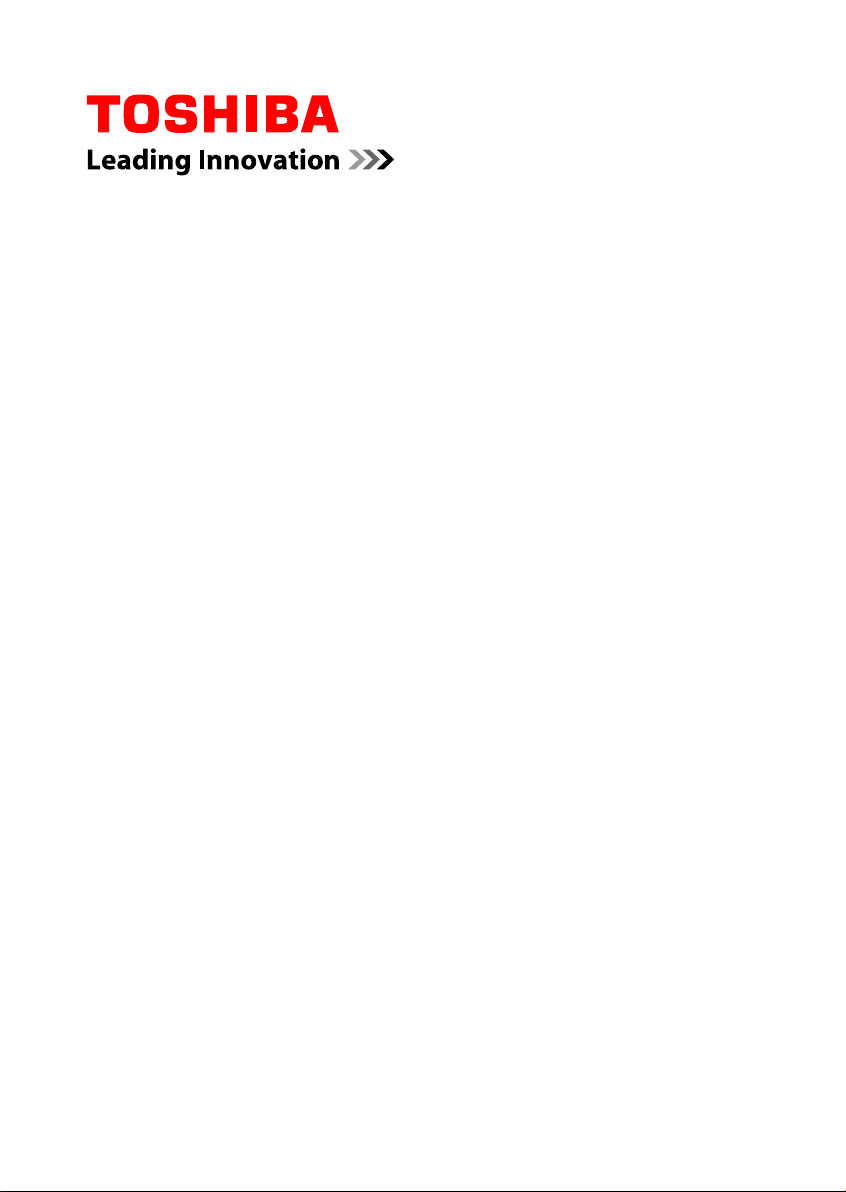
Руководство
пользователя
TOSHIBA AT10LE-A/AT10PE-A
series
Page 2

Содержание
Глава 1
Глава 2
Глава 3
Правовая и нормативная информация
Авторские права .................................................................................. 1-1
Отказ от ответственности .................................................................. 1-1
Товарные знаки ................................................................................... 1-2
Уведомление о лицензии на H.264/AVC, VC-1 и MPEG-4 .............. 1-3
Информация Федеральной комиссии по связи ............................ 1-3
Соответствие требованиям CE ......................................................... 1-5
Условия эксплуатации ........................................................................ 1-5
Другие условия, не связанные с электромагнитной
совместимостью
Регламент для стран-членов ЕС ....................................................... 1-6
Информация для стран членов ЕС .................................................. 1-7
Информация для Индии ..................................................................... 1-8
Информация для Канады ................................................................... 1-9
Информация от промышленной палаты Канады .......................... 1-9
Изложенная далее информация актуальна только в Турции ..... 1-9
.................................................................................. 1-6
Введение
О руководстве ...................................................................................... 2-1
Руководство по безопасной и удобной работе ............................. 2-1
Меры предосторожности ................................................................... 2-1
С чего начать
Проверьте наличие компонентов ..................................................... 3-1
Обзор ..................................................................................................... 3-1
Аппаратное обеспечение ................................................................... 3-5
Использование планшета впервые ................................................. 3-7
Правила обращения с батареей и ухода за ней ........................... 3-12
Зарядка батареи ................................................................................ 3-13
Глава 4
Руководство пользователя ii
Основы
Использование сенсорного экрана .................................................. 4-1
Использование стилуса ..................................................................... 4-1
Знакомство с Главным экраном ....................................................... 4-5
Запуск приложений и переключение между ними ........................ 4-7
Контроль состояния планшета ......................................................... 4-8
Быстрые настройки ............................................................................ 4-8
Управление уведомлениями ............................................................. 4-9
Page 3
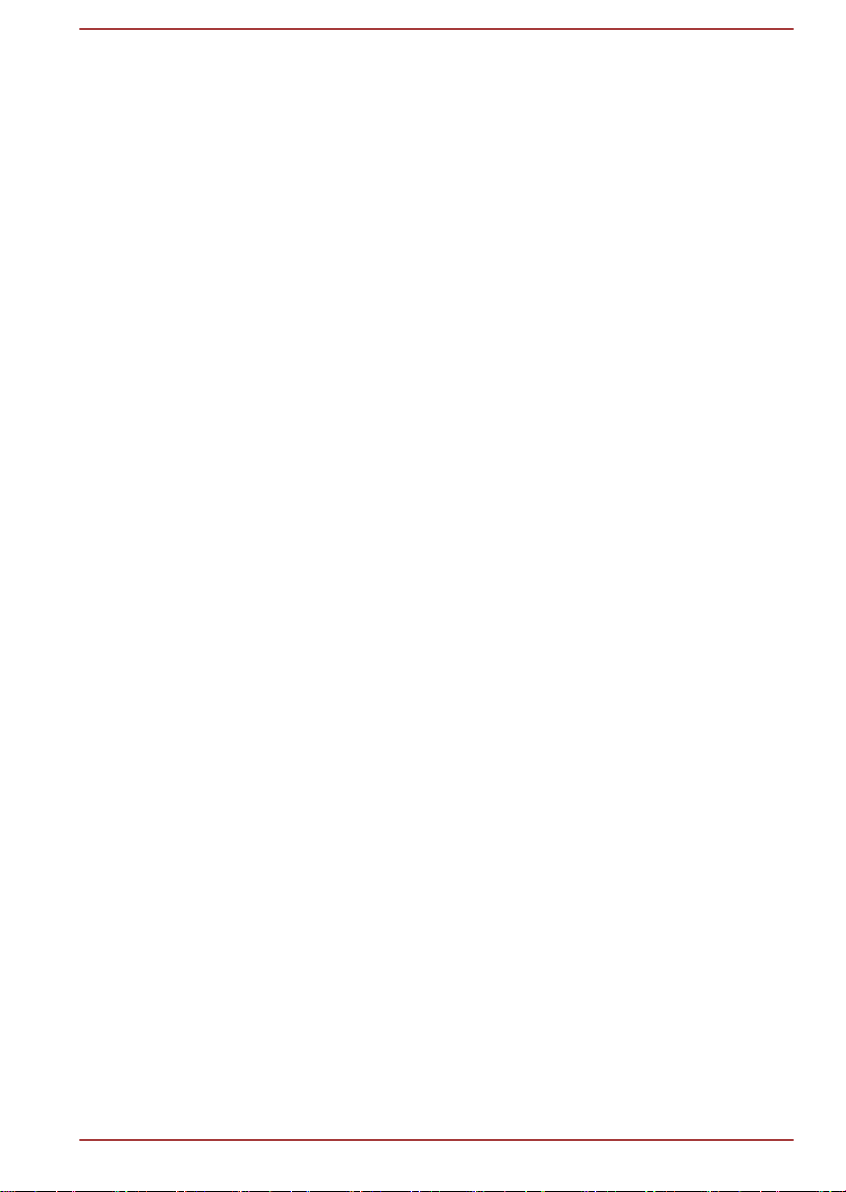
Блокировка экрана ............................................................................ 4-10
Выполнение снимка экрана ............................................................. 4-11
Настройка Главного экрана ............................................................. 4-11
Изменение ориентации экрана ........................................................ 4-13
Управление задачами и приложениями ........................................ 4-13
Подключение к компьютеру ............................................................ 4-13
Сброс настроек .................................................................................. 4-14
Глава 5
Глава 6
Приложения
Часы со стрелками .............................................................................. 5-1
Браузер .................................................................................................. 5-1
Калькулятор ......................................................................................... 5-4
Календарь ............................................................................................. 5-4
Камера ................................................................................................... 5-5
Часы ....................................................................................................... 5-6
Загрузки ................................................................................................. 5-8
Электронная почта .............................................................................. 5-8
Галерея ................................................................................................ 5-10
Приложение Google Play™ музыка ................................................ 5-11
Контакты .............................................................................................. 5-12
Утилита Service Station ..................................................................... 5-13
Проигрыватель TOSHIBA Media Player .......................................... 5-16
Диспетчер файлов TOSHIBA ........................................................... 5-17
TOSHIBA TruNote ................................................................................ 5-20
TOSHIBA TruCapture .......................................................................... 5-20
Электронное руководство ............................................................... 5-21
Настройки
Беспроводные сети ............................................................................ 6-1
Меню Устройство .............................................................................. 6-10
Личные данные .................................................................................. 6-20
Аккаунты ............................................................................................. 6-25
Система ............................................................................................... 6-25
Глава 7
Дополнительные принадлежности
Слот для карт памяти ......................................................................... 7-1
Разъем SIM-карты ................................................................................ 7-4
Устройства с интерфейсом USB ....................................................... 7-5
Устройство HDMI .................................................................................. 7-6
Клавиатура-чехол Toshiba ................................................................. 7-7
Руководство пользователя iii
Page 4
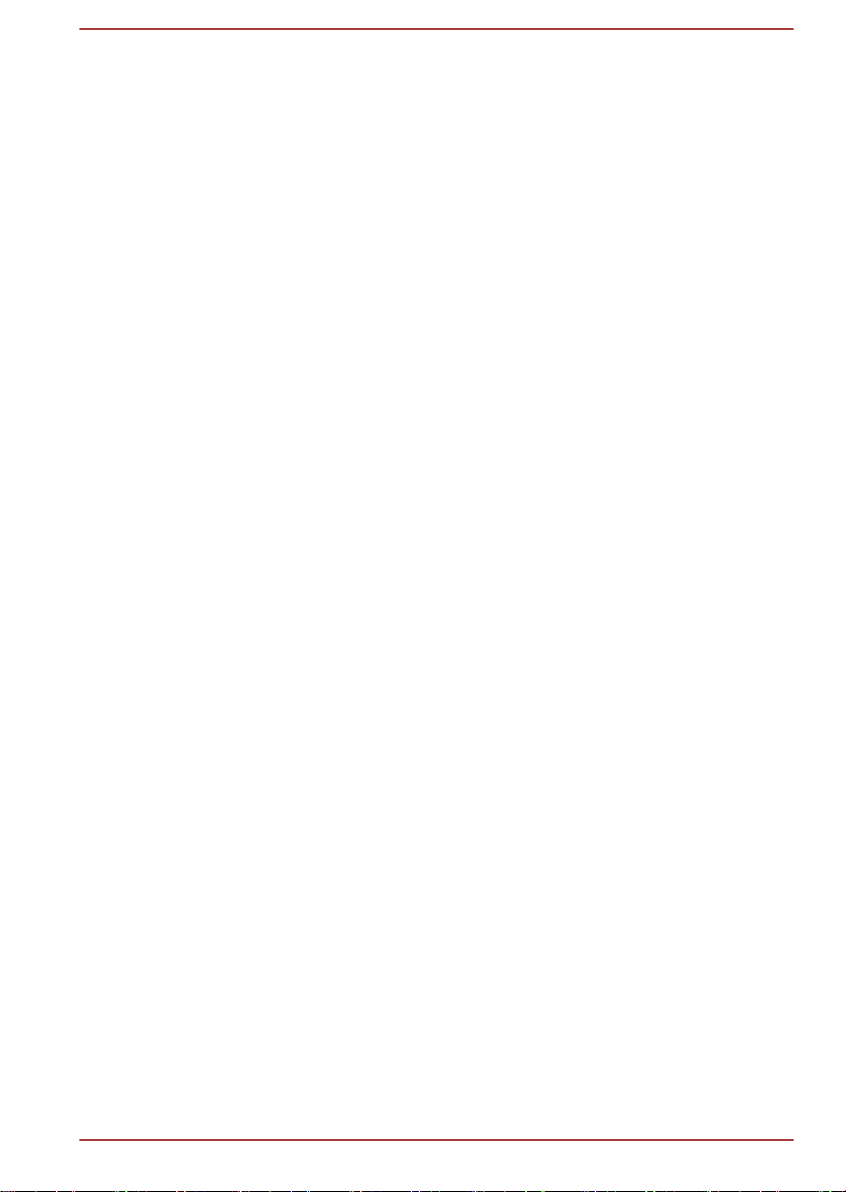
Дополнительные принадлежности TOSHIBA ............................... 7-13
Глава 8
Глава 9
Глава 10
Возможные проблемы и способы их решения
Порядок устранения неполадок ....................................................... 8-1
Проверка оборудования и системы ................................................ 8-2
Поддержка TOSHIBA ........................................................................... 8-4
Технические характеристики
Физические параметры ...................................................................... 9-1
Требования к окружающей среде ..................................................... 9-1
Информация о беспроводных устройствах
Взаимодействие устройств с помощью беспроводной технологии
................................................................................................................ 10-
ПРЕДУПРЕЖДЕНИЕ о беспроводных устройствах ..................... 10-2
Беспроводные устройства и здоровье ......................................... 10-2
Информация о соответствии нормативным требованиям в
области радиосвязи .......................................................................... 10-3
Разрешение на эксплуатацию устройства .................................... 10-9
Утверждение беспроводных устройств ........................................ 10-9
1
Руководство пользователя iv
Page 5
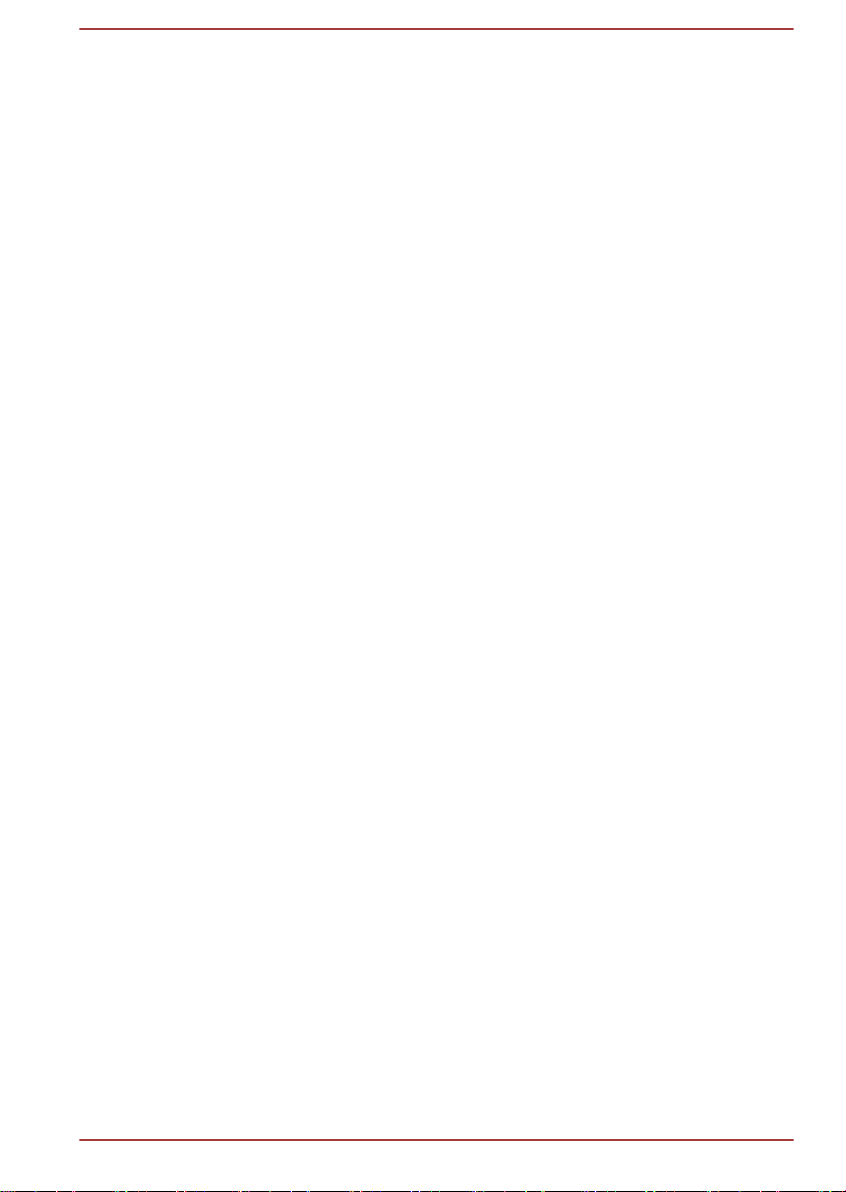
Глава 1
Правовая и нормативная информация
Авторские права
© 2013. Авторские права принадлежат корпорации
права защищены. В соответствии с законодательством об охране
авторских прав настоящее руководство не подлежит воспроизведению
в каком-либо виде без предварительного письменного разрешения
корпорации TOSHIBA. В отношении использования изложенной здесь
информации не признается никакая ответственность в рамках
патентного законодательства.
Первая редакция, апрель 2013 г.
Отказ от ответственности
Данное руководство прошло проверку на достоверность и точность.
Содержащиеся в нем указания и описания признаны верными для
настоящего устройства на момент подготовки данного руководства к
выходу в свет. При этом в последующие модели устройств и
руководства к ним возможно внесение изменений без уведомления.
Корпорация TOSHIBA не несет никакой ответственности ни за прямой,
ни за косвенный ущерб, возникший в результате погрешностей,
упущений и несоответствий между настоящим устройством и
руководством к нему.
В данном изделии применяется технология защиты от копирования,
защищенная патентами США и других стран, в том числе патентами
под номерами 5315448; 5583936; 6836549 и 7050698, а также иными
юридическими нормами в отношении прав на интеллектуальную
собственность. Использование технологии защиты от копирования
корпорации Rovi в настоящем изделии должно быть санкционировано
корпорацией Rovi. Обратное проектирование и дизассемблирование
запрещаются.
В МАКСИМАЛЬНОЙ СТЕПЕНИ, ДОПУСКАЕМОЙ ДЕЙСТВУЮЩИМ
ЗАКОНОДАТЕЛЬСТВОМ, КОРПОРАЦИЯ TOSHIBA, ЕЕ ФИЛИАЛЫ И/
ИЛИ ПОСТАВЩИКИ (ДАЛЕЕ ПО ТЕКСТУ – «КОРПОРАЦИЯ
TOSHIBA») ОТКАЗЫВАЮТСЯ ОТ ВСЕХ ГАРАНТИЙ В ОТНОШЕНИИ
ПРОГРАММНОГО ОБЕСПЕЧЕНИЯ, КАК ЯВНЫХ, ТАК И
ПОДРАЗУМЕВАЕМЫХ, ИЛИ СТАТУТНЫХ, ВКЛЮЧАЯ, НО НЕ
ГОРАНИЧИВАЯСЬ, ГАРАНТИИ НЕНАРУШЕНИЯ ПРАВ ТРЕТЬИХ
СТОРОН, А ТАКЖЕ ПОДРАЗУМЕВАЕМЫЕ ГАРАНТИИ И УСЛОВИЯ
TOSHIBA. Все
Руководство пользователя 1-1
Page 6
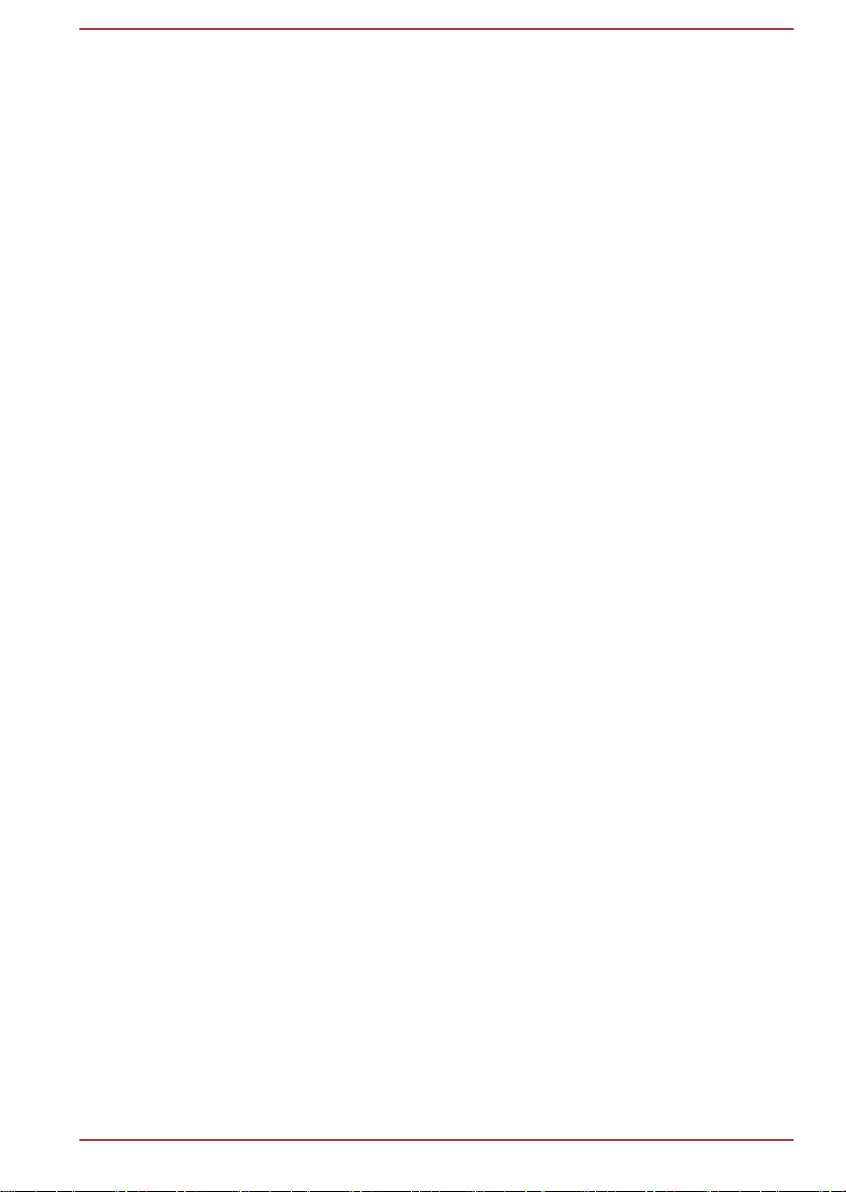
КОММЕРЧЕСКОЙ ЦЕННОСТИ И ПРИГОДНОСТИ ДЛЯ КОНКРЕТНОЙ
ЦЕЛИ. ВЕСЬ РИСК, СВЯЗАННЫЙ С КАЧЕСТВОМ И
ВОЗМОЖНОСТЯМИ ПРОГРАММНОГО ОБЕСПЕЧЕНИЯ, ЦЕЛИКОМ И
ПОЛНОСТЬЮ ЛЕЖИТ НА ВАС. КОРПОРАЦИЯ
ГАРАНТИРУЕТ СООТВЕТСТВИЯ ФУНКЦИЙ ПРОГРАММНОГО
ОБЕСПЕЧЕНИЯ ВАШИМ ТРЕБОВАНИЯМ, А ТАКЖЕ
БЕСПЕРЕБОЙНУЮ И БЕЗОШИБОЧНУЮ РАБОТУ ПРОГРАММНОГО
ОБЕСПЕЧЕНИЯ.
Несмотря на указанное выше, в состав программного обеспечения
входят файлы, являющиеся предметом определенных лицензионных
соглашений об открытом исходном коде. В отношении таких файлов
программного обеспечения с открытым исходным кодом действуют
уведомления и дополнительные условия, ссылки на которые можно
найти в Лицензионном соглашении с конечным пользователем (далее
по тексту – «Соглашение»), отображаемом в разделе «Юридическая
информация Toshiba» документа «Юридическая информация»,
находящегося в окне «О планшете» приложения «Настройки».
(Соглашение также входит в настоящий пакет.) Такие файлы
программного обеспечения с открытым исходным кодом
предоставляются по принципу «КАК ЕСТЬ» в максимальной степени,
допустимой действующим законодательством.
Внимательно прочтите сведения об авторских правах и условия
лицензирования, изложенные в разделе «Лицензии на открытый
исходный код» документа «Юридическая информация» в окне «О
планшете» приложения «Настройки». В случае расхождений между
условиями соответствующего соглашения о лицензии на открытый
исходный код и условиями настоящего Соглашения первые имеют
приоритет в отношении соответствующего программного обеспечения
с открытым исходным кодом.
В течение трех лет после приобретения данного программного
обеспечения вы можете получить копию его исходного кода,
соответствующего исполняемому файлу, на который распростаняется
лицензия GPL, обратившись с запросом в службу поддержки
заказчиков корпорации TOSHIBA (см. веб-страницу http://
support.toshiba-tie.co.jp/android/index_e.htm), и вам будет выслана
ссылка на ресурс с этим исходным кодом.
TOSHIBA НЕ
Товарные знаки
Обозначения Android, Google, Google Play, Chrome, Google Talk,
«Карты Google» и другие являются товарными знаками компании
Google Inc.
Доступность приложений, служб и средств Google может зависеть от
страны, оператора связи, модели и изготовителя телефона.
Товарный знак Bluetooth, принадлежащий его владельцу,
используется корпорацией TOSHIBA по лицензии.
Руководство пользователя 1-2
Page 7
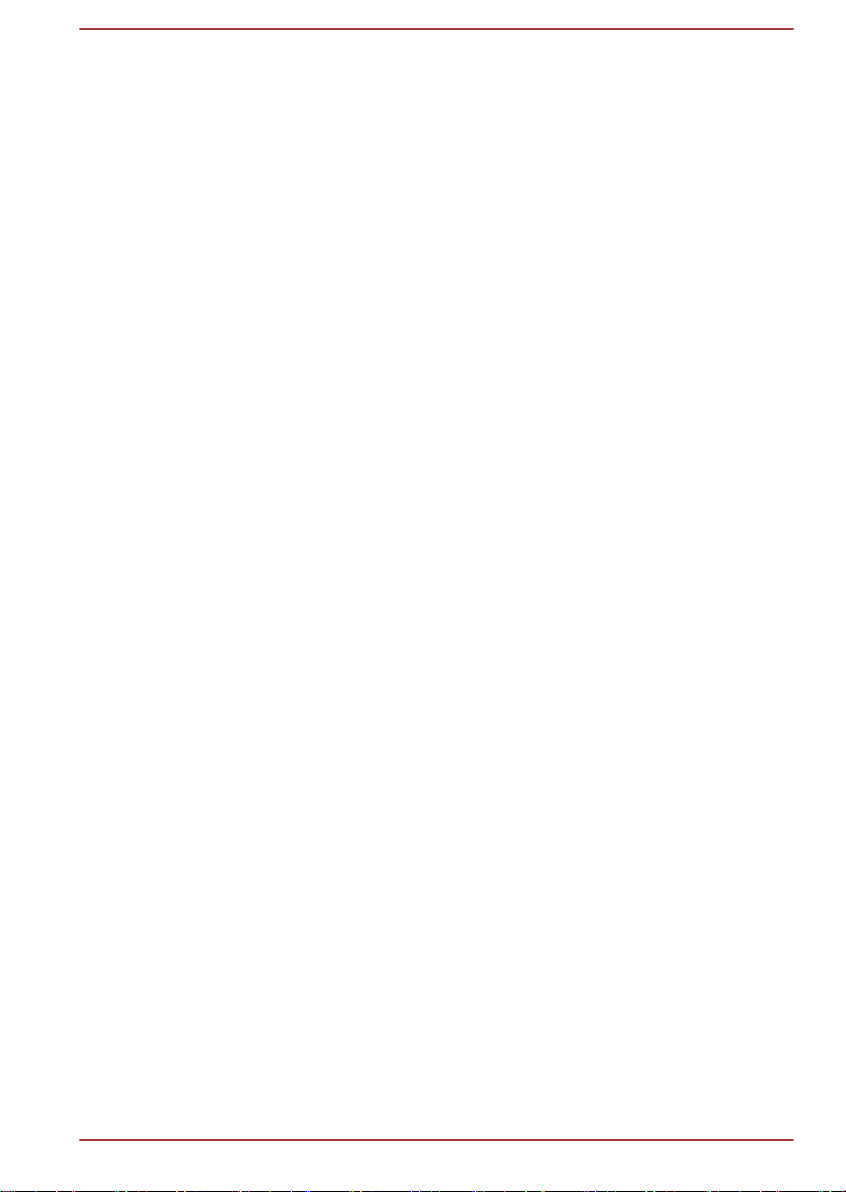
Обозначение Wi-Fi является зарегистрированным товарным знаком
Ассоциации
Обозначения Secure Digital и SD являются товарными знаками
Ассоциации SD Card.
Обозначения Adobe, Adobe PDF и Reader являются товарными
знаками корпорации Adobe Systems Incorporated, которые могут быть
зарегистрированы в США и/или других странах.
DTS, Symbol, а также DTS и Symbol совместно являются
зарегистрированными товарными знаками, а DTS Premium Voice Pro
является товарным знаком компании DTS. © DTS. Все права
защищены.
В данном руководстве могут встречаться другие, не перечисленные
выше товарные знаки, в том числе зарегистрированные.
Wi-Fi.
Уведомление о лицензии на H.264/AVC, VC-1 и MPEG-4
НАСТОЯЩИЙ ПРОДУКТ ЛИЦЕНЗИРУЕТСЯ НА УСЛОВИЯХ
ПОРТФЕЛЬНОЙ ПАТЕНТНОЙ ЛИЦЕНЗИИ НА AVC, VC-1 И ВИДЕО
MPEG-4 ДЛЯ ЛИЧНОГО И НЕКОММЕРЧЕСКОГО ИСПОЛЬЗОВАНИЯ
ПОТРЕБИТЕЛЕМ В ЦЕЛЯХ (i) КОДИРОВАНИЯ ВИДЕОСИГНАЛА В
СООТВЕТСТВИИ СО СТАНДАРТОМ AVC (ДАЛЕЕ ПО ТЕКСТУ –
«ВИДЕОМАТЕРИАЛ») И/ИЛИ (ii) ДЕКОДИРОВАНИЯ
ВИДЕОМАТЕРИАЛА В ФОРМАТАХ AVC, VC-1 И MPEG-4, КОТОРЫЙ
БЫЛ ЗАКОДИРОВАН ПОТРЕБИТЕЛЕМ В РАМКАХ ЛИЧНОЙ И
НЕКОММЕРЧЕСКОЙ ДЕЯТЕЛЬНОСТИ И/ИЛИ ПОЛУЧЕН ОТ
ПОСТАВЩИКА ВИДЕОМАТЕРИАЛА, ИМЕЮЩЕГО ЛИЦЕНЗИЮ MPEG
LA НА ПРЕДОСТАВЛЕНИЕ ТАКОГО ВИДЕОМАТЕРИАЛА. НИ ЯВНАЯ,
НИ ПОДРАЗУМЕВАЕМАЯ ЛИЦЕНЗИЯ НА ЛЮБОЕ ДРУГОЕ
ИСПОЛЬЗОВАНИЕ НЕ ПРЕДОСТАВЛЯЕТСЯ. ДОПОЛНИТЕЛЬНУЮ
ИНФОРМАЦИЮ, В ТОМ ЧИСЛЕ СВЯЗАННУЮ С ИСПОЛЬЗОВАНИЕМ
В РЕКЛАМНЫХ, ВНУТРЕННИХ И КОММЕРЧЕСКИХ ЦЕЛЯХ, А ТАКЖЕ
С ЛИЦЕНЗИРОВАНИЕМ, МОЖНО ПОЛУЧИТЬ НА ВЕБ-САЙТЕ http://
www.mpegla.com
Информация Федеральной комиссии по связи
Уведомление Федеральной комиссии по связи «Информация из Декларации соответствия»
Данное оборудование было испытано на соответствие ограничениям,
распространяющимся на цифровые устройства класса B в
соответствии с частью 15 правил Федеральной комиссии по связи, и
признано соответствующим этим ограничениям. Указанные
ограничения разработаны с целью обеспечения разумно
обоснованной защиты от недопустимых помех в бытовых условиях.
Руководство пользователя 1-3
Page 8
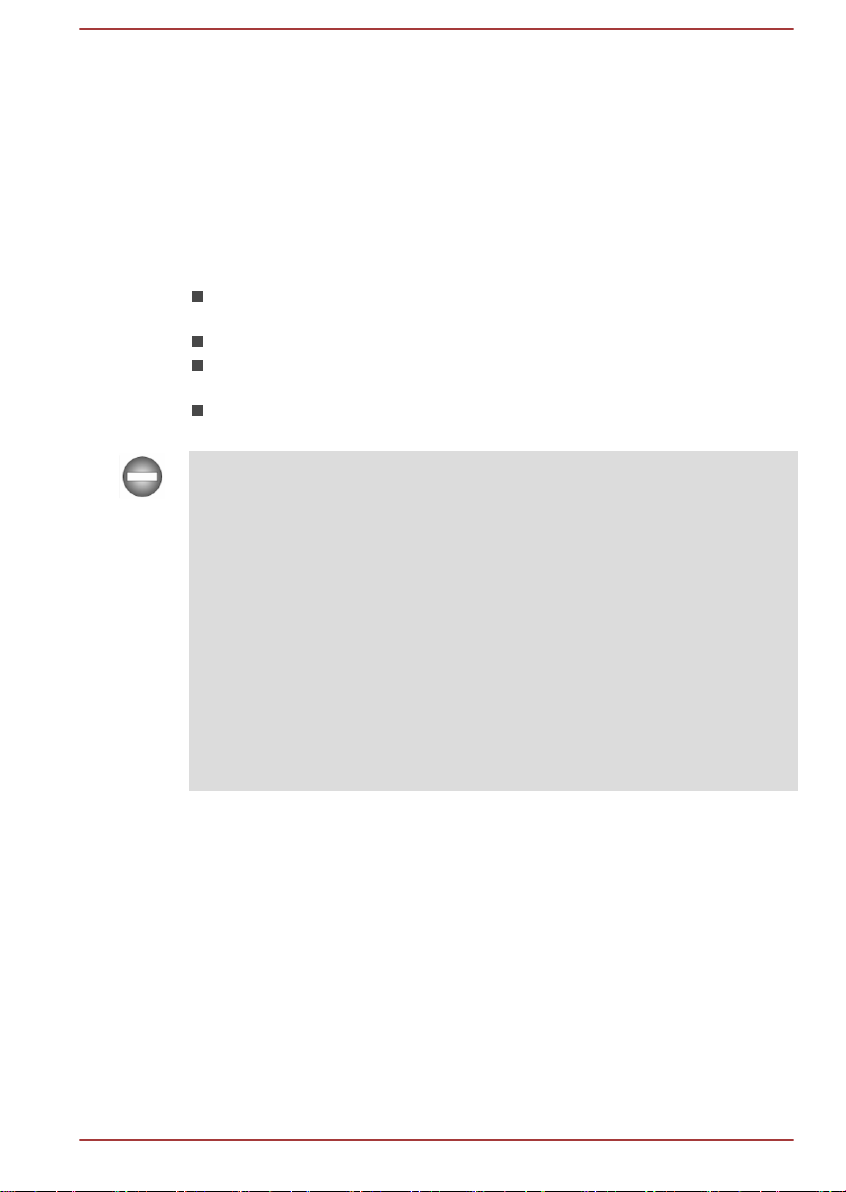
Данное оборудование генерирует, использует и излучает
высокочастотные волны и при несоблюдении инструкций по установке
и эксплуатации может создавать недопустимые помехи для
радиосвязи.
При этом нет никаких гарантий, что помехи не возникнут в том или
ином отдельно взятом месте установки. Если данное оборудование
будет создавать недопустимые помехи радио- или телевизионному
приему, что можно определить посредством выключения и включения
оборудования, пользователю рекомендуется попытаться устранить
помехи поочередным принятием перечисленных ниже мер:
измените ориентацию принимающей антенны или переместите
антенну в другое место;
увеличьте расстояние между оборудованием и приемником;
подключите оборудование и приемник к розеткам разных цепей
электропитания;
обратитесь за помощью к дилеру или опытному специалисту по
радио-/телевизионному оборудованию.
К данному аппарату можно подключать только периферийные
устройства, соответствующие ограничениям Федеральной
комиссии по связи для устройств класса
периферийных устройств, не соответствующих данным
ограничениям, или устройств, не рекомендованных корпорацией
TOSHIBA, может привести к появлению помех приему радиои телевизионного сигнала. Для выполнения соединений между
внешними устройствами и портами универсальной
последовательной шины (USB 2.0) и комбинированным гнездом для
подключения микрофона/головных телефонов устройства
необходимо использовать экранированные кабели. Внесение в
конструкцию настоящего оборудования изменений и модификаций,
явно не утвержденных корпорацией TOSHIBA или уполномоченными
ею третьими лицами, может стать причиной лишения
пользователя права эксплуатировать данное оборудование.
B. Подключение
Условия Федеральной комиссии по связи
Данное устройство соответствует требованиям части 15 правил
Федеральной комиссии по связи. Эксплуатация подпадает под
действие следующих условий:
Устройство не должно создавать вредных помех.
1.
2. Устройство должно безопасно воспринимать принимаемые
помехи, в том числе и те, которые могут вызывать сбои в его
работе.
Руководство пользователя 1-4
Page 9
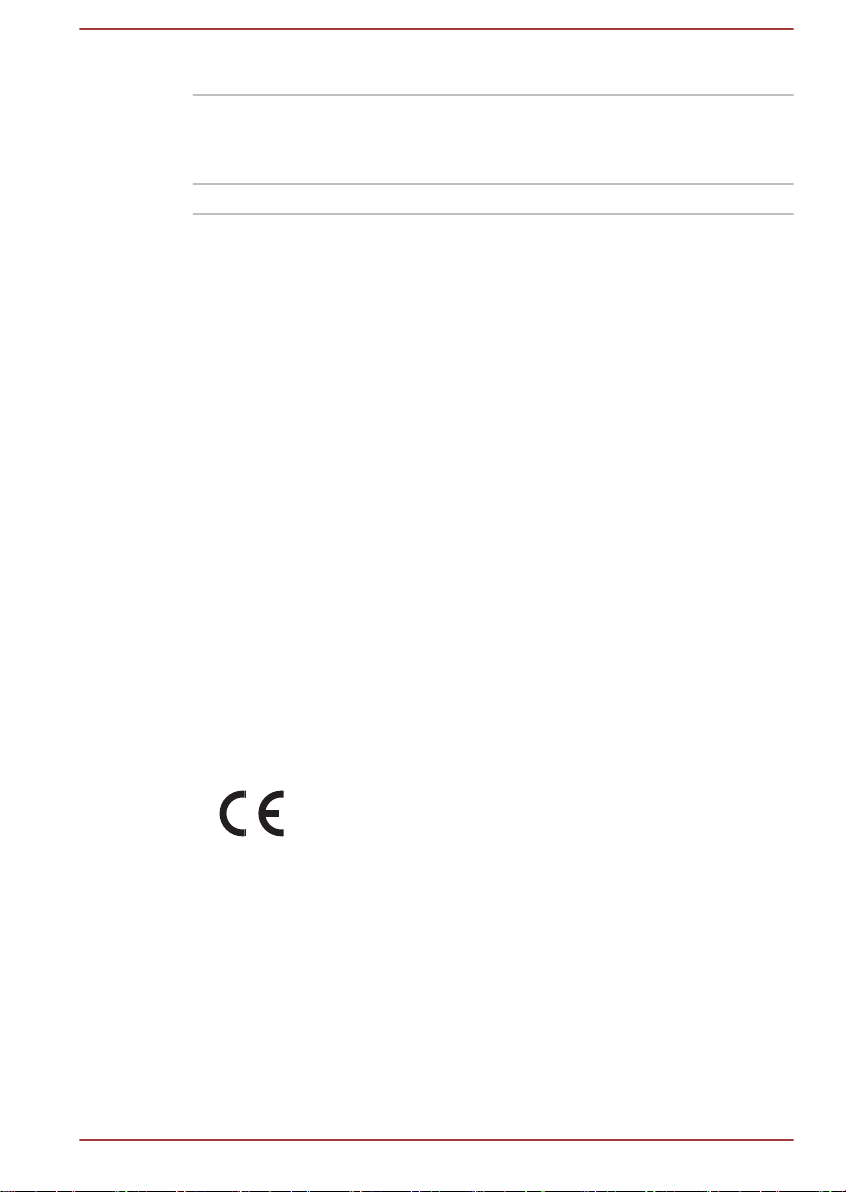
Для обращений
Адрес: TOSHIBA America Information Systems, Inc.
9740 Irvine Boulevard
Irvine, California 92618-1697 (
Телефон: (949) 583-3000
США)
Внимание! Воздействие высокочастотного излучения.
Мощность излучения модуля подключения к беспроводной локальной
сети гораздо ниже предельно допустимых норм воздействия
радиочастотного излучения, утвержденных ФКС. Тем не менее,
модуль подключения к беспроводной локальной сети должен
эксплуатироваться так, чтобы вероятность контакта пользователя с
находящимся в рабочем состоянии модулем была сведена к
минимуму.
В обычной рабочей конфигурации антенна должна находиться на
расстоянии не менее 20 см от пользователя. Подробную информацию
о расположении антенны см. в разделе «Обзор» настоящего
руководства.
Лицу, производящему установку данного радиооборудования,
надлежит обеспечить расположение или ориентацию антенны таким
образом, чтобы избежать возникновения радиочастотного поля,
превышающего ограничения, утвержденные для населения
Министерством здравоохранения Канады. Ознакомьтесь с Правилами
техники безопасности 6, размещенными на сайте Министерства
здравоохранения Канады.
Соответствие требованиям CE
Согласно соответствующим европейским директивам,
на данное изделие нанесена маркировка
Ответственность за эту маркировку несет компания
TOSHIBA EUROPE GMBH, Hammfelddamm 8, 41460
Neuss, Germany (Германия). С полным текстом
официальной Декларации соответствия требованиям
ЕС можно ознакомиться на веб-сайте корпорации
TOSHIBA по адресу http://epps.toshiba-teg.com.
CE.
Условия эксплуатации
Соответствие данного изделия требованиям в отношении
электромагнитной совместимости проверялось типовым для данной
категории изделий способом применительно к так называемым
бытовым, коммерческим и мелкопромышленным условиям. Проверка
Руководство пользователя 1-5
Page 10
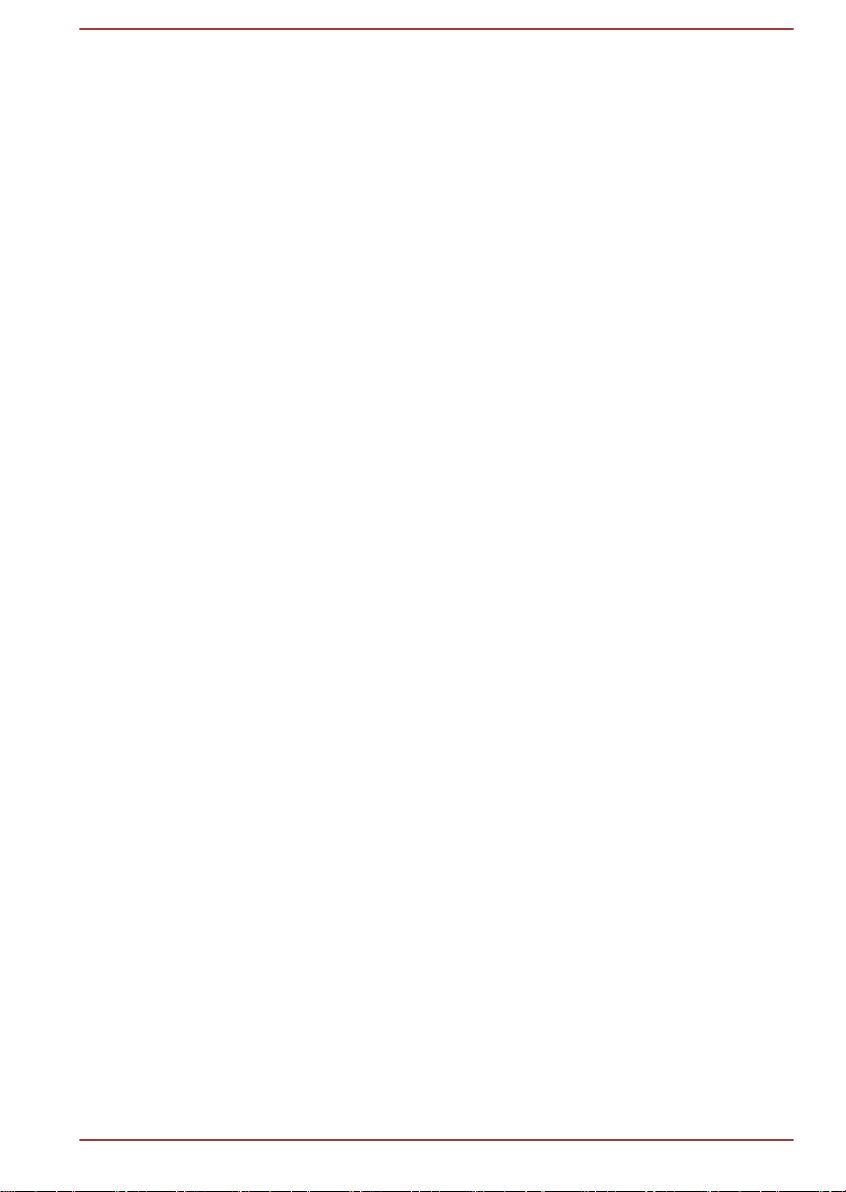
на возможность использования в других условиях корпорацией
Toshiba не проводилась. Использование данного изделия в других
условиях может быть ограничено и не рекомендуется. Возможны
следующие последствия применения данного изделия в
непроверенных условиях: нарушение нормальной работы других
находящихся поблизости изделий или данного изделия с
последующим выходом их из строя или потерей/повреждением
данных. Примеры непроверенных условий использования и
соответствующие рекомендации:
Промышленные условия (например, условия, где в основном
используется трехфазный ток напряжением 380 В): опасность
нарушения нормальной работы данного изделия в результате
возможного воздействия сильных электромагнитных полей, особенно
рядом с крупными машинами и силовыми установками.
Медицинские условия: корпорация
данного изделия на соответствие Директиве о медицинских изделиях,
поэтому данное изделие нельзя использовать в медицинских целях
без соответствующей проверки. Использование в обычных офисных
условиях, например, в больницах, не должно привести к
возникновению проблем при отсутствии ограничений со стороны
ответственной администрации.
Автотранспорт: рекомендации в отношении использования данного
изделия (или категории изделий) смотрите в руководстве
пользователя соответствующего транспортного средства.
Воздушный транспорт: соблюдайте указания летного персонала по
ограничению использования изделия.
Toshiba не проводила проверку
Другие условия, не связанные с электромагнитной совместимостью
Использование в атмосферных условиях: данное изделие, являясь
типичным бытовым/офисным оборудованием, не обладает особой
сопротивляемостью к проникновению влаги и устойчивостью к
сильным ударам.
Взрывоопасная атмосфера: использование данного изделия в таких
особых условиях (Ex) не допускается.
Регламент для стран-членов ЕС
Новый регламент для стран-членов ЕС в области химии (REACH) («О
регистрации, оценке, разрешении и ограничении химических
веществ») вступил в силу 1 июня 2007 г. Корпорация Toshiba будет
выполнять все требования данного регламента для стран-членов ЕС и
обязуется предоставлять потребителям своей продукции информацию
об используемых в ней химических веществах в соответствии с
регламентом REACH.
Руководство пользователя 1-6
Page 11
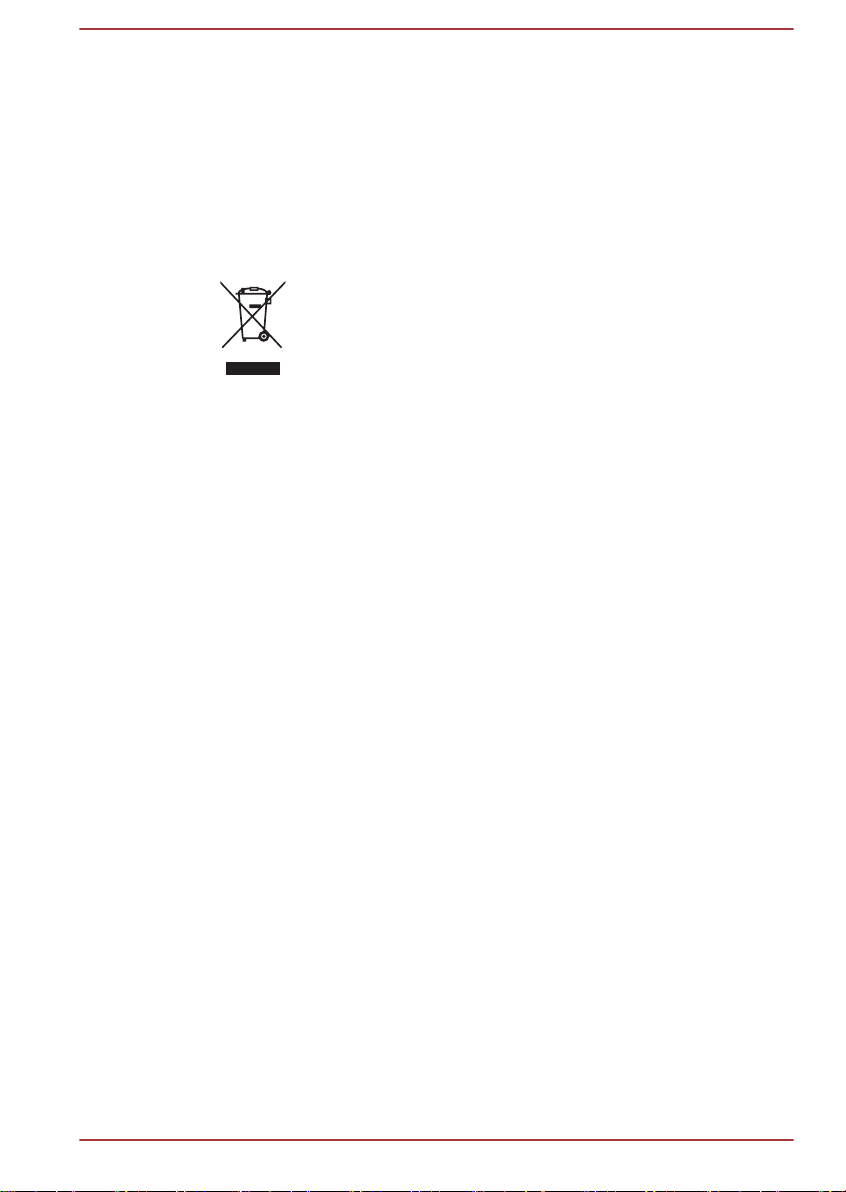
На веб-сайте www.toshiba-europe.com/computers/info/reach
ознакомьтесь с информацией о присутствии в наших товарах веществ,
включенных в список кандидатов в соответствии со статьей 59 (1)
регламента для стран-членов ЕС № 1907/2006, в концентрации свыше
0,1 %.
Информация для стран членов ЕС
Утилизация изделий
Символ в виде перечеркнутого мусорного бака на
колесах указывает на то, что изделия необходимо
собирать и утилизировать отдельно от бытовых
отходов. Интегрированные батареи и аккумуляторы
можно утилизировать вместе с данным изделием. Они
будут отделены в центре утилизации.
Черная полоса указывает на то, что данное изделие
было выведено на рынок после 13 августа 2005 г.
Участвуя в раздельном сборе изделий и батарей, вы
способствуете их надлежащей утилизации и тем
самым помогаете предотвратить потенциальные
негативные последствия для окружающей среды и
здоровья людей.
Чтобы получить подробную информацию о
проводимых в вашей стране программах сбора
отработавших изделий и их вторичной переработки,
посетите наш веб-сайт (http://eu.computers.toshibaeurope.com)
муниципальную службу или в торговую точку, в
которой было приобретено данное изделие.
либо обратитесь в ответственную
Руководство пользователя 1-7
Page 12
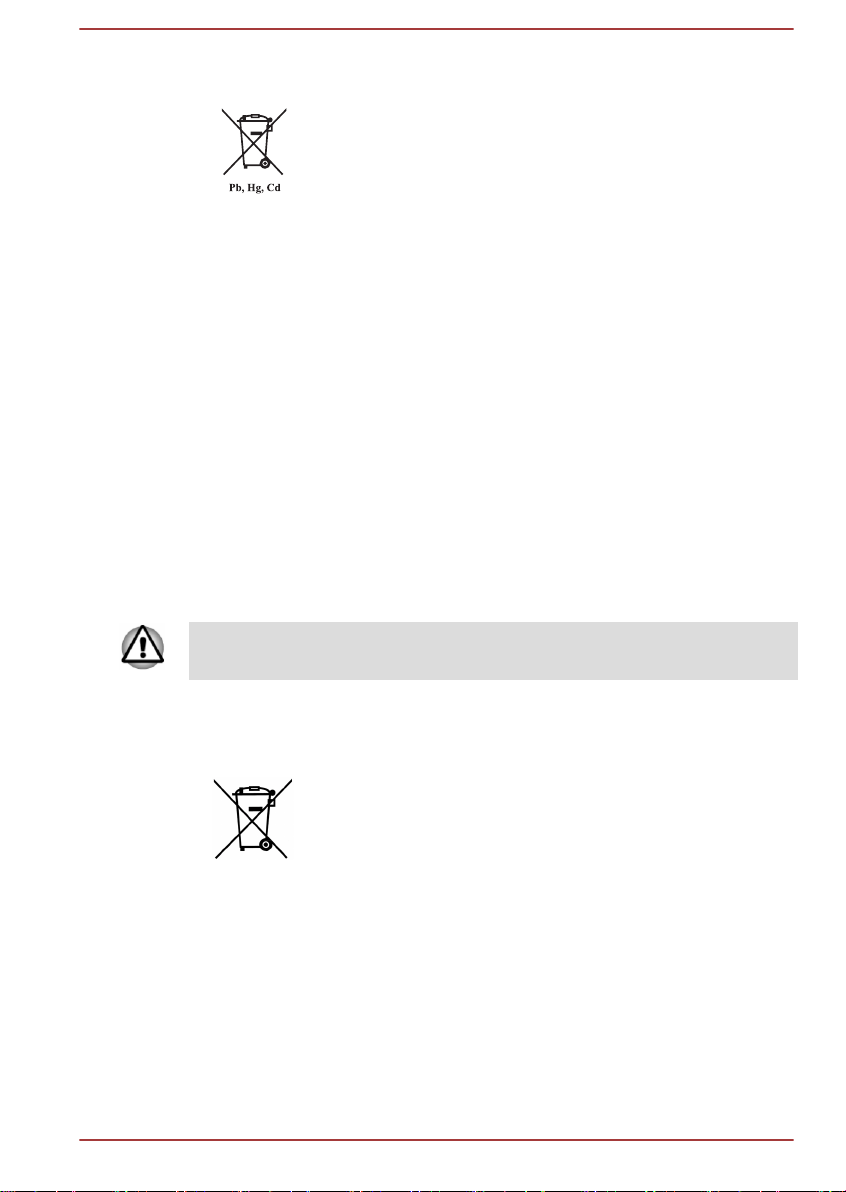
Утилизация батарей и аккумуляторов
Символ в виде перечеркнутого мусорного бака на
колесах указывает на то, что батареи и аккумуляторы
необходимо собирать и утилизировать отдельно от
бытовых отходов.
Если содержание свинца (
(Cd) в батарее или аккумуляторе превышает значения,
указанные в Директиве о батареях (2006/66/EC), то под
символом в виде перечеркнутого мусорного бака
отображаются химические символы, обозначающие
свинец (Pb), ртуть (Hg) и кадмий (Cd).
Участвуя в раздельном сборе батарей, вы
способствуете их надлежащей утилизации и тем
самым помогаете предотвратить потенциальные
негативные последствия для окружающей среды и
здоровья людей.
Чтобы получить подробную информацию о
проводимых в вашей стране программах сбора
отработавших изделий и их вторичной переработки,
посетите наш веб-сайт (http://eu.computers.toshibaeurope.com) либо обратитесь в ответственную
муниципальную службу или в торговую точку, в
которой было приобретено данное изделие.
Присутствие или отсутствие приведенных здесь символов
зависит от страны и региона приобретения изделия.
Pb), ртути (Hg) или кадмия
Информация для Индии
Приведенный здесь символ указывает на то, что с
данным изделием нельзя обращаться как с бытовым
мусором.
Обеспечение надлежащей утилизации продукта
способствует устранению отрицательных последствий
для окружающей среды и здоровья людей во
избежание нанесения им ущерба.
Чтобы получить более подробную информацию о
порядке вторичной переработки настоящего изделия,
посетите наш веб-сайт (http://www.toshiba-india.com)
или обратитесь в контактный центр (1800-200-8674).
Руководство пользователя 1-8
Page 13
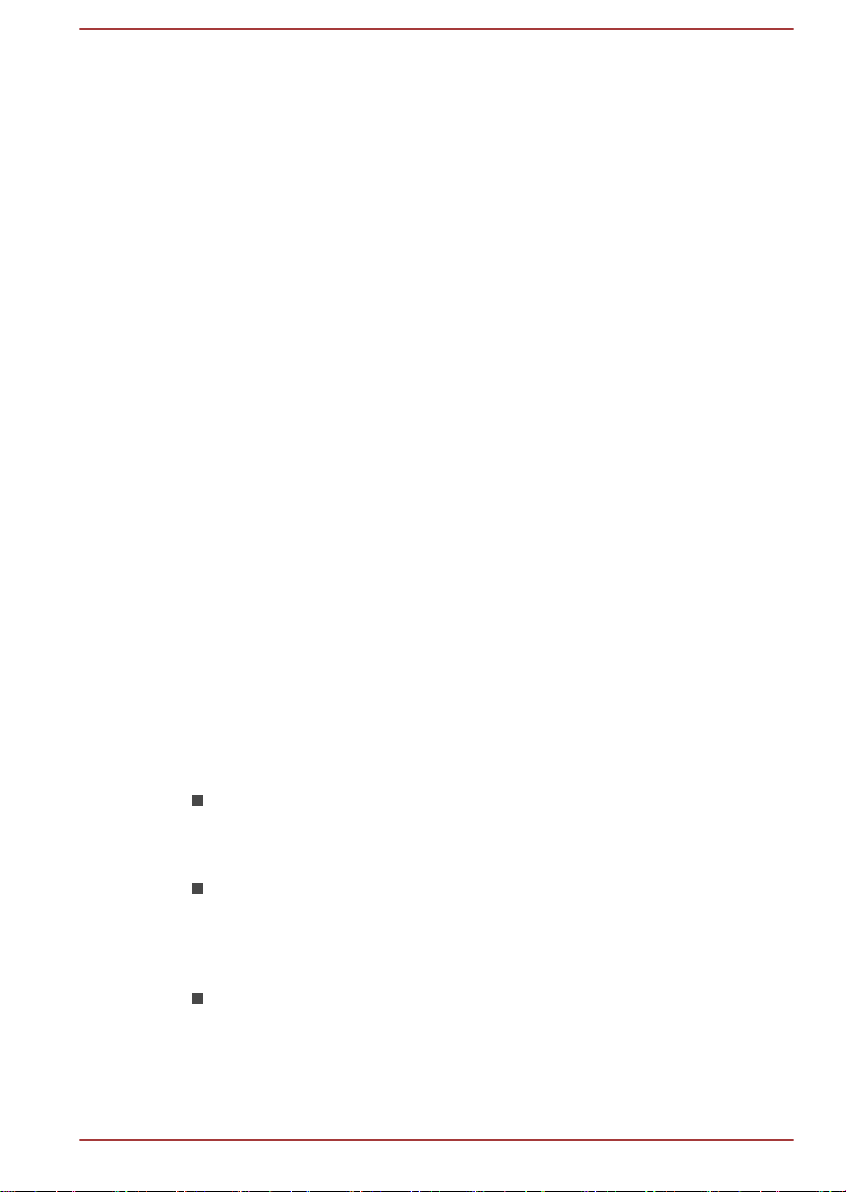
Информация для Канады
Данный цифровой аппарат не превышает ограничений класса
радиопомехи, создаваемые цифровой аппаратурой, согласно
Техническим нормам по радиопомехам, утвержденным Канадским
управлением связи.
Обратите внимание, что, в соответствии с техническими нормами,
утвержденными Канадским управлением связи (DOC), внесение в
данное оборудование любых изменений или модификаций без
недвусмысленно выраженного согласия корпорации TOSHIBA может
повлечь за собой лишение пользователя права на его эксплуатацию.
Данный цифровой аппарат класса B полностью отвечает требованиям
принятых в Канаде технических норм в отношении оборудования,
создающего помехи.
Cet appareil numerique de la class B respecte toutes les exgences du
Reglement sur le materiel brouileur du Canada.
Информация от промышленной палаты Канады
Это устройство соответствует нормативу RSS 210, утвержденному
промышленной палатой Канады.
Условия эксплуатации: (1) устройство не должно создавать помех; (2)
устройство не должно отражать внешних воздействий, включая
помехи его нормальному функционированию.
Обозначение IC перед сертификационным номером оборудования
означает только то, что данное оборудование отвечает требованиям
Промышленной палаты Канады – Industry Canada, сокращенно
B на
Изложенная далее информация актуальна только в Турции
Соответствие нормативам EEE: корпорация Toshiba выполнила
все требования турецкого норматива 26891 «Ограничение
использования некоторых опасных веществ в электрическом и
электронном оборудовании».
Допустимое количество дефектных пикселей дисплея
определяется в соответствии со стандартом
количество дефектных пикселей дисплея составляет менее
предусмотренного данным стандартом, наличие указанных
пикселей не считается дефектом или признаком неисправности.
Батарея является расходным материалом. Время работы от
батареи зависит от манеры использования планшета. Батарея
является дефектной или неисправной только в том случае, если
ее зарядка совершенно невозможна. Изменение времени работы
от батареи не является ни дефектом, ни признаком
неисправности.
Руководство пользователя 1-9
ISO 9241-307. Если
Page 14
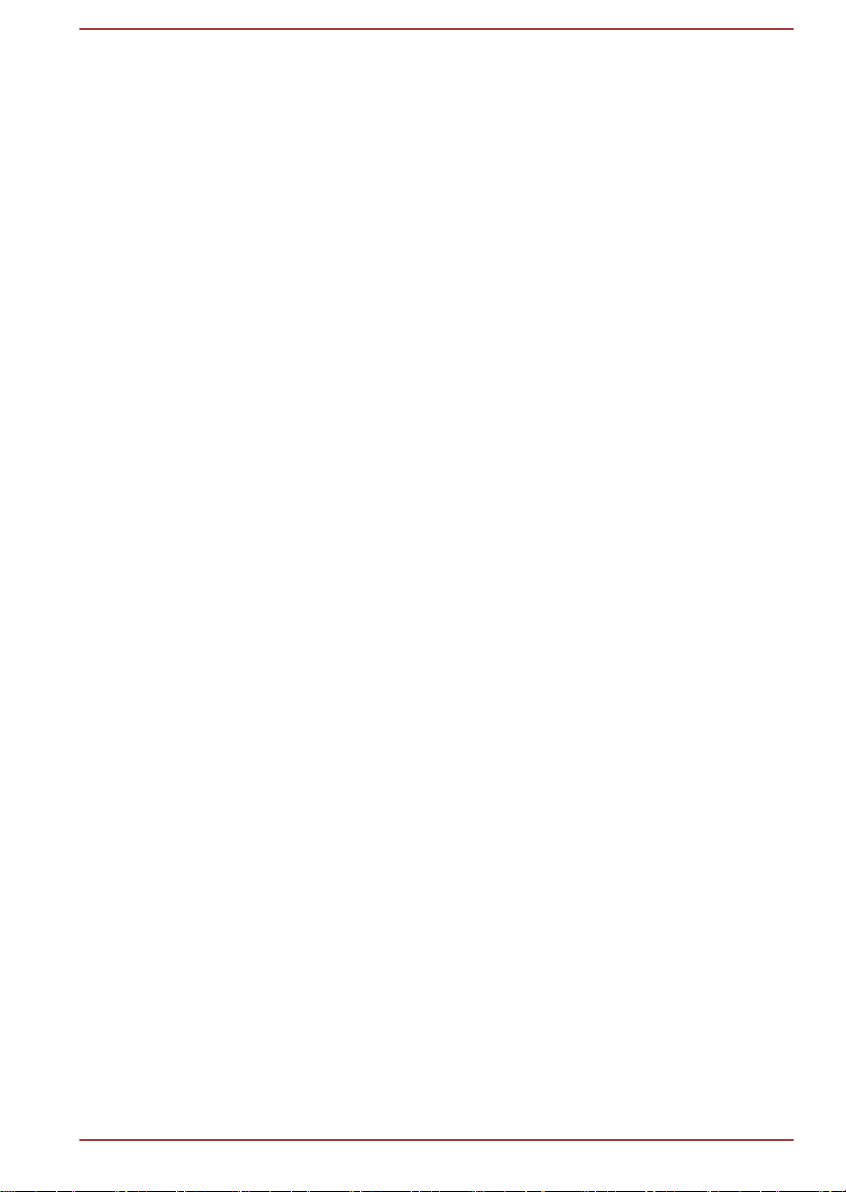
Руководство пользователя 1-10
Page 15
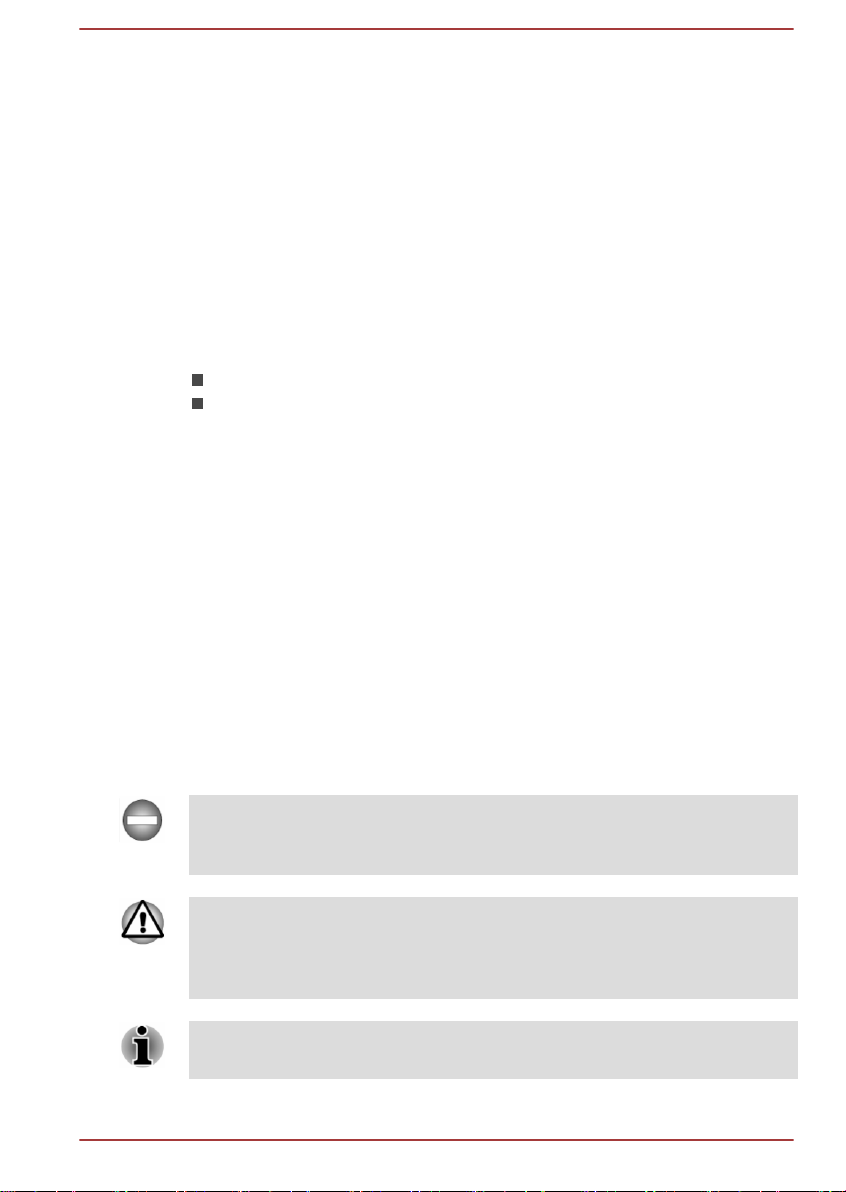
Введение
Глава 2
Добро пожаловать! Благодарим вас за выбор продукции
TOSHIBA.
О руководстве
Для вашего удобства данное изделие TOSHIBA поставляется с двумя
руководствами:
Кратким руководством и
данным подробным Руководством пользователя в формате PDF
Рекомендуем создать резервную копию настоящего Руководства
пользователя на случай, если к нему понадобится обратиться в
будущем.
Перед обновлением платформы создавайте резервную копию личных
данных, хранящихся во внутренней памяти.
Руководство по безопасной и удобной работе
В Руководстве по безопасной и удобной работе изложена важная
информация о безопасной и правильной эксплуатации планшета.
Обязательно прочтите его перед началом эксплуатации планшета.
Меры предосторожности
Значки, обозначающие меры предосторожности, служат в настоящем
руководстве для привлечения внимания к важной информации. Ниже
показан внешний вид значков и приведены их описания.
Указывает на потенциально опасную ситуацию, которая, если не
соблюдать инструкции, может привести к смерти или тяжелой
травме.
Внимание! Такое предупреждение указывает на то, что
неправильное использование оборудования или невыполнение
инструкций может привести к потере данных или повреждению
оборудования.
Ознакомьтесь. Так обозначается совет или рекомендация по
оптимальной эксплуатации оборудования.
Руководство пользователя 2-1
Page 16
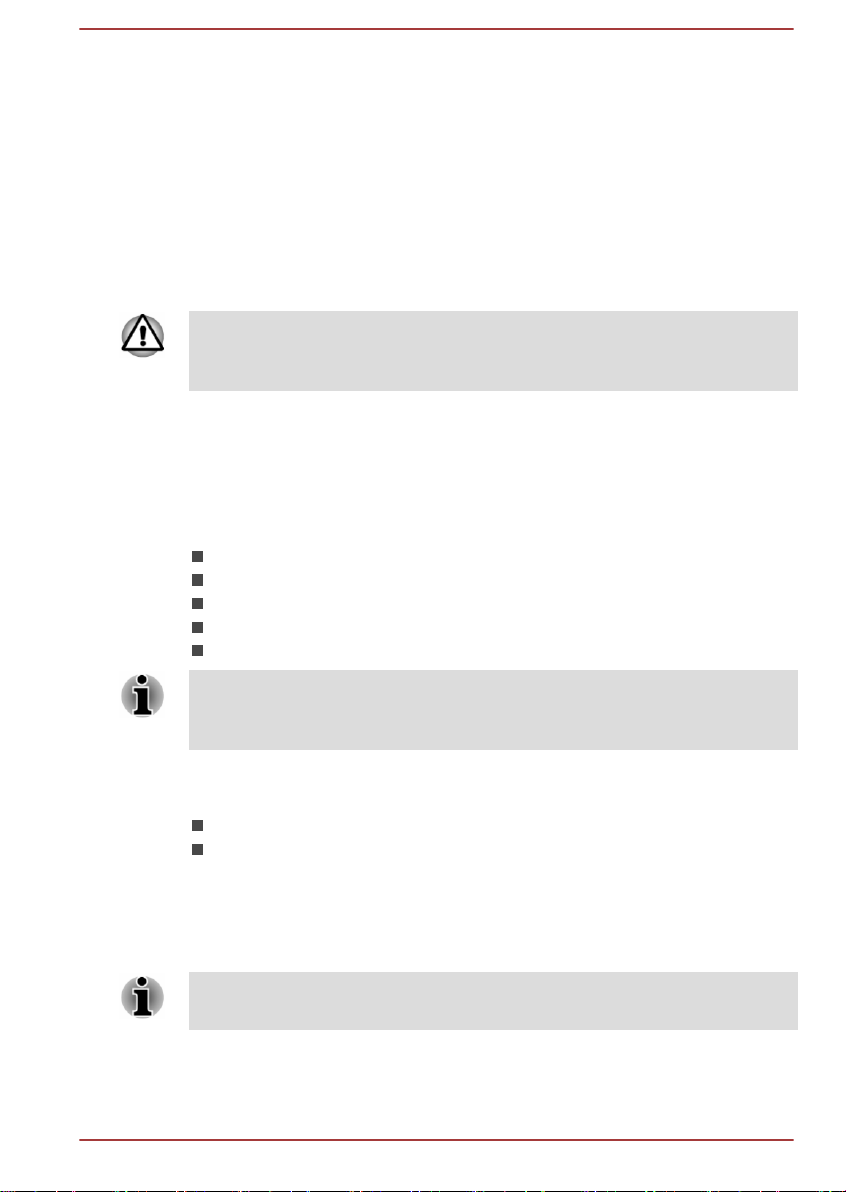
Глава 3
С чего начать
В этой главе содержится общая информация о планшете, а также
некоторые основные сведения, с которыми следует ознакомиться
перед началом эксплуатации планшета.
Некоторые из описанных здесь функций могут работать
неправильно, если используется не та операционная система,
которая была предустановлена корпорацией
Проверьте наличие компонентов
Проверьте наличие всех перечисленных ниже позиций.
Аппаратное обеспечение
Планшет TOSHIBA
Адаптер переменного тока (с 2- или 3-контактной вилкой)
Кабель питания
Стилус (входит в комплект поставки некоторых моделей)
Клавиатура-чехол TOSHIBA (имеется в некоторых моделях)
Стилус находится в небольшой коробке, входящей в комплектацию
компьютера, вместе с запасными наконечниками и инструментом
для их замены.
TOSHIBA.
Документация
Краткое руководство
Руководство по безопасной и удобной работе
В случае отсутствия каких-либо позиций или их повреждения
немедленно обратитесь к продавцу.
Обзор
Обращайтесь с изделием аккуратно, чтобы не поцарапать и не
повредить его поверхность.
На следующей иллюстрации показаны важнейшие части планшета.
Руководство пользователя 3-1
Page 17
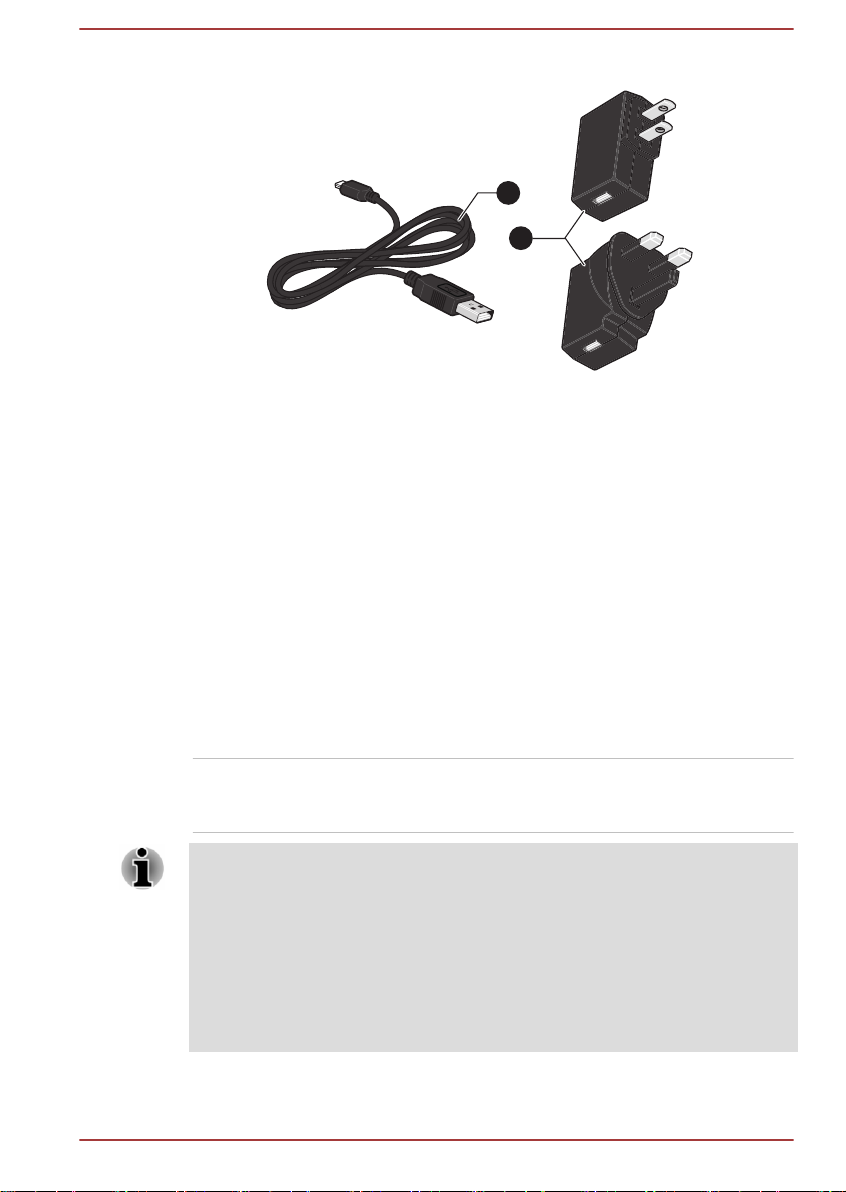
Рисунок 3-1 Обзор планшета
1
2
с 2-контактной
вилкой
с 3-контактной
вилкой
1. Экран дисплея 2. Веб-камера (передняя)
3. Датчик окружающего освещения
(не виден)
5. Кнопка питания 6. Комбинированное гнездо для
7. Кнопка понижения/повышения
громкости
9. Разъем SIM-карты* 10. Порт микро-HDMI
11. Порт микро-USB 12. Гнездо для подключения источника
13. Защитная крышка интерфейса 14. Динамики
15. Отверстие для стилуса 16. Антенны для беспроводной связи (не
17. Камера (задняя) 18. Фотовспышка
19. Антенна NFC (не видна)*
4. Микрофоны
подключения головных телефонов/
микрофона
8. Слот для карт памяти
постоянного тока с напряжением 12 В
видны)*
* имеется в некоторых моделях.
Внешний вид изделия зависит от приобретенной модели.
Экран дисплея Яркость экрана дисплея регулируется
вручную или автоматически под управлением
технологии энергосбережения дисплея.
При эксплуатации в определенных условиях, например, при очень
высокой температуре окружающего воздуха, планшет может
автоматически снижать яркость ЖКД, чтобы обеспечить
приемлемую температуру внутри системы. Яркость будет
снижена при смене отображаемого контента и выводе на экран
изображения с большими яркими цветовыми зонами, например,
зонами белого или желтого цвета и т. п. Это нормально и
необходимо для защиты. В это время может отсутствовать
возможность изменить яркость вручную.
Руководство пользователя 3-2
Page 18
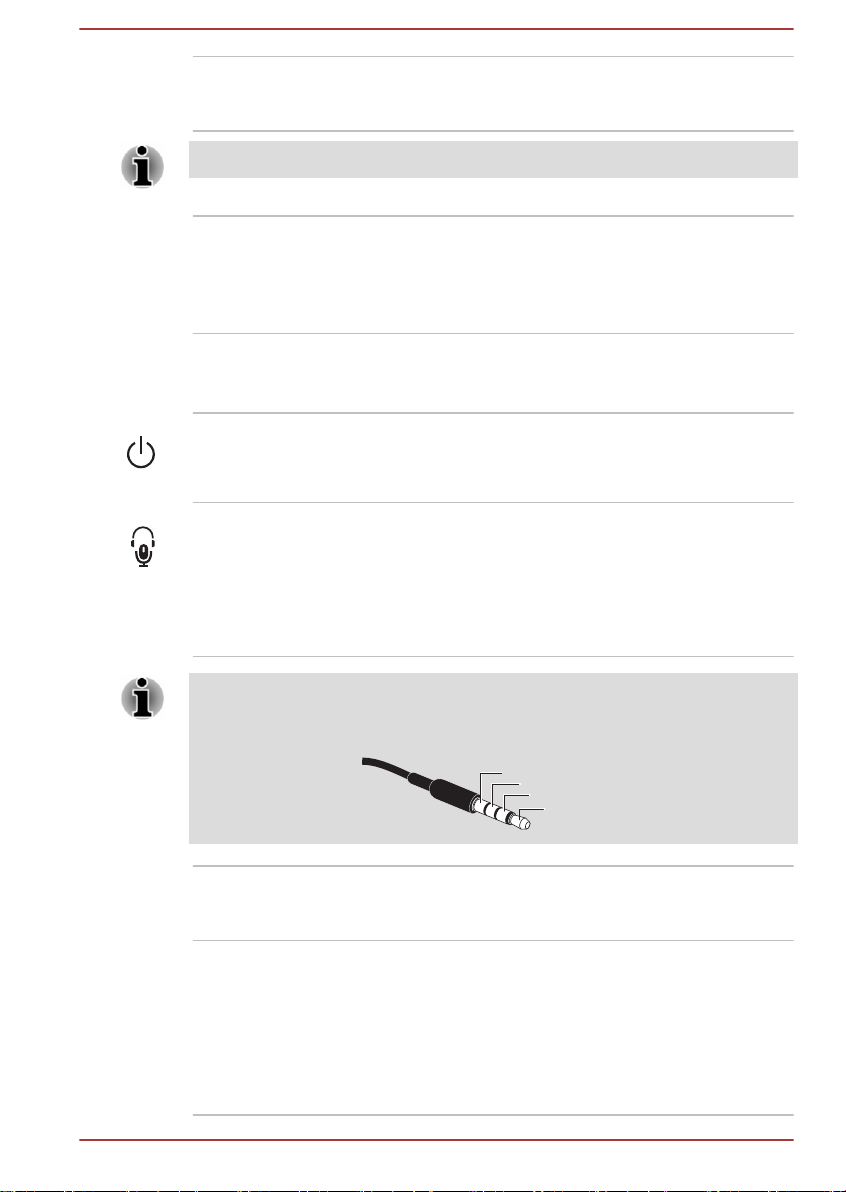
Камера Планшет оснащен передней веб-камерой и
Микрофон
заземления
Сигнал правого канала
Сигнал левого канала
задней камерой, которые позволяют
осуществлять видео- и фотосъемку.
Эти две камеры могут иметь разное разрешение.
Датчик окружающего
освещения
Датчик окружающего освещения способен
определять качество и интенсивность
освещения пространства вокруг устройства и
с помощью этой информации автоматически
регулировать яркость экрана дисплея.
Микрофоны Встроенные микрофоны служат для записи
звуков. Некоторые приложения могут
поддерживать стереофоническую запись.
Кнопка питания Нажатием и удержанием этой кнопки
обеспечивается включение/выключение
планшета.
Комбинированное
гнездо для
подключения
головных
Это комбинированное мини-гнездо диаметром
3,5 мм служит для подключения
монофонического микрофона или
стереофонических головных телефонов.
телефонов/
микрофона
При использовании головной гарнитуры с 4-контакным штекером
любого типа, кроме показанного ниже, внешний микрофон
отключается.
Кнопка понижения/
повышения
громкости
Нажатием одной из этих кнопок
обеспечивается уменьшение или увеличение
громкости соответственно.
Порт микро-HMDI К порту микро-HDMI можно подключать
кабель HDMI со штекером типа
D.
Кабель HDMI служит для передачи видео- и
аудиосигналов.
Более подробную информацию см. в разделе
Устройство HDMI главы «Дополнительные
принадлежности».
Руководство пользователя 3-3
Page 19
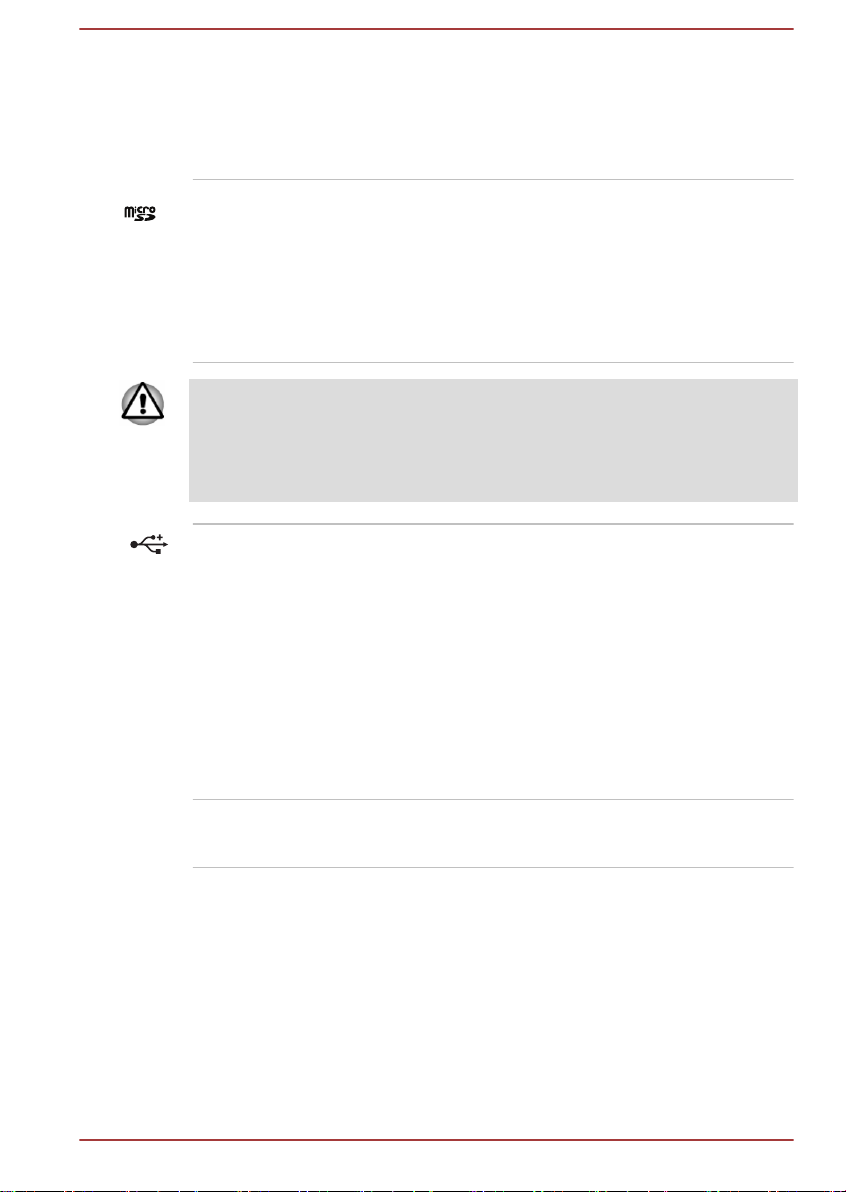
Разъем SIM-карты В этот разъем можно вставлять одну SIM-
карту, которая обеспечивает
высокоскоростной доступ в Интернет, в
корпоративную интрасеть и к электронной
почте вне офиса.
Слот для SD карт В это гнездо можно вставлять карту памяти
SD™, что позволяет переносить на планшет
данные с цифровой камеры и других
устройств.
Более подробную информацию см. в разделе
Слот для карты памяти главы
«Дополнительные принадлежности».
Держите подальше от гнезда запоминающего устройства такие
посторонние металлические предметы, как шурупы, скобки и
скрепки для бумаг. Посторонние металлические предметы могут
вызвать короткое замыкание, что может стать причиной
повреждения, возгорания и, как следствие, тяжелой травмы.
Порт микро-USB Посредством этого порта планшет может
функционировать как хост-система и как
клиентская система. Порт позволяет
подключать планшет к компьютеру для
передачи данных. Функционируя как хостсистема, планшет позволяет быстро и
непосредственно устанавливать связь с
другими клиентскими устройствами без
участия компьютера.
Более подробную информацию см. в разделе
Устройство
USB главы «Дополнительные
принадлежности».
Защитная крышка
интерфейса
Руководство пользователя 3-4
Защитная крышка интерфейса обеспечивает
защиту порта и гнезда.
Page 20
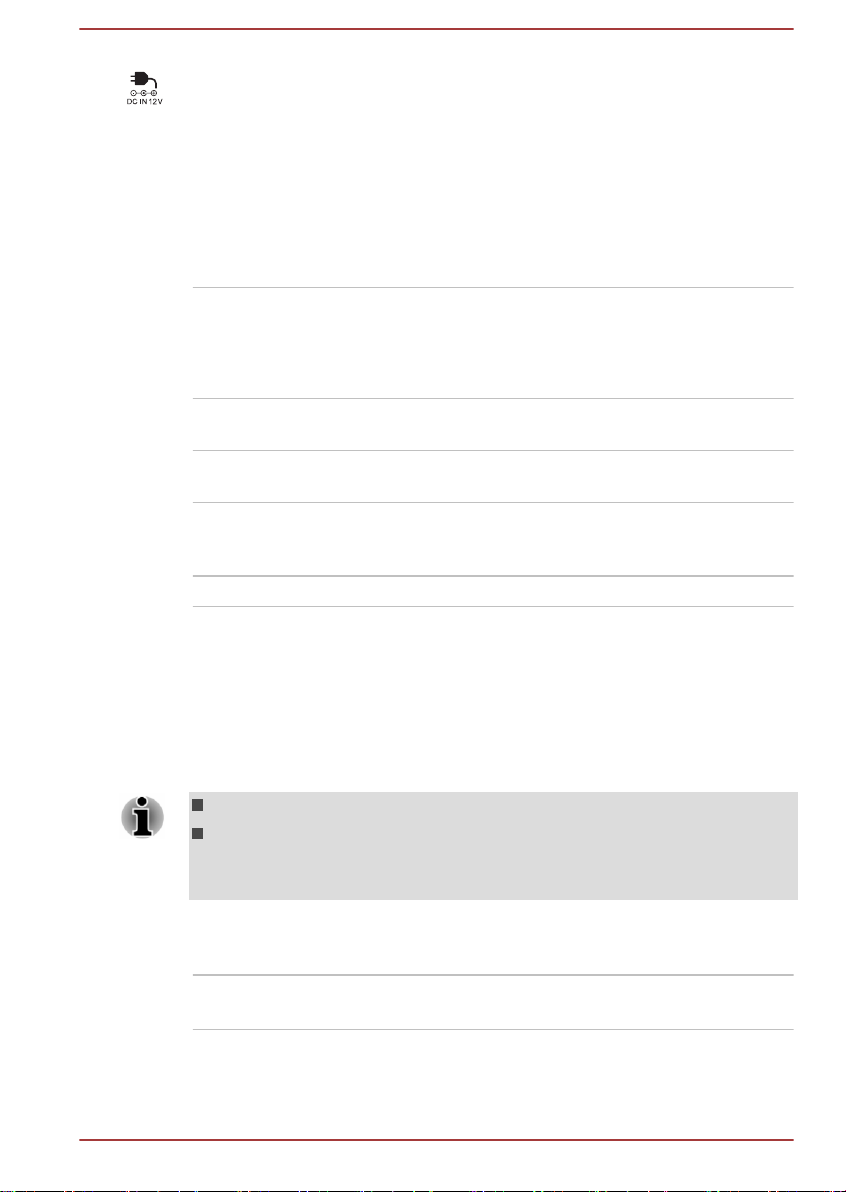
Гнездо для
подключения
источника
постоянного тока с
напряжением 12 В
Динамики Динамики обеспечивают воспроизведение
Отверстие для
стилуса
Антенны для
беспроводной связи
Фотовспышка Эта светодиодная вспышка может служить
Антенна NFC Планшет оснащен антенной NFC.
К этому гнезду подключается адаптер
переменного тока, который служит для
снабжения устройства питанием и зарядки его
внутренних батарей. Учтите, что можно
пользоваться только моделью адаптера
переменного тока, включенной в комплект
поставки компьютера на момент его
приобретения. Применение недопустимого
адаптера может привести к повреждению
компьютера.
системных звуковых сигналов (например, о
разряде батареи) и звука, генерируемого
программным обеспечением.
Это отверстие служит для прикрепления
стилуса на шнурке.
Планшет оснащен антеннами беспроводной
сети, Bluetooth и
источником света при недостаточной яркости
окружающего освещения.
Аппаратное обеспечение
В этом разделе рассказывается об аппаратном обеспечении и
различных компонентах планшета, с каждым из которых
рекомендуется ознакомиться, прежде чем приступать к эксплуатации
планшета.
Технические характеристики могут меняться в зависимости от модели.
Настоящий планшет не поддерживает диски CD/DVD/Blu-ray™.
На настоящем планшете невозможно воспроизводить
материалы, которые защищены авторскими правами или
имеют ограничения по доступу.
3G.
Процессор
Процессор
Руководство пользователя 3-5
Планшет оснащен процессором NVIDIA
Tegra™ 4 Mobile.
®
Page 21
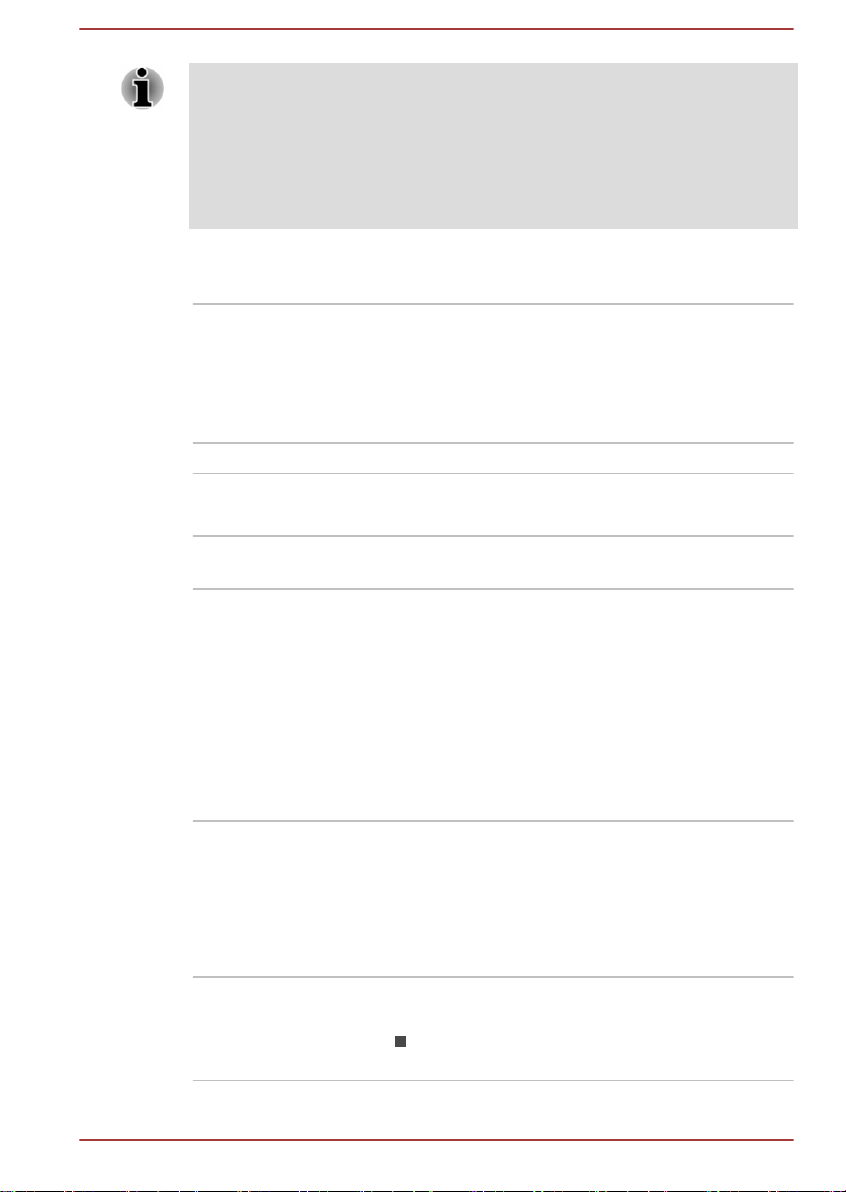
При эксплуатации в определенных условиях, например, при очень
высокой температуре окружающего воздуха, планшет может
автоматически снизить производительность системы, чтобы
обеспечить приемлемую температуру внутри системы. Это
нормально и необходимо для защиты. В это время может
отсутствовать возможность изменить производительность
системы вручную.
Память
Встроенная память Планшет оснащен встроенной памятью
емкостью 2 ГБ . Фактический полезный объем
системной памяти будет меньше общей
емкости установленных модулей памяти.
Данный планшет не поддерживает
увеличение объема памяти.
Флэш-память Планшет оснащен флэш-памятью.
Питание
Батарея Источником питания планшета служит одна
литий-ионная батарея.
Адаптер
переменного тока
Адаптер переменного тока служит источником
питания системы и используется для зарядки
батареи при истощении ее заряда.
Будучи универсальным, адаптер работает от
переменного тока с напряжением в диапазоне
от 100 до 240 В, при этом имейте в виду, что
напряжение на выходе варьируется в
зависимости от модели. Использование
адаптера нерекомендованного типа может
привести к повреждению планшета.
Вкладка Экран
Встроенная панель дисплея планшета поддерживает вывод
изображения на экран с высоким разрешением. Имеются широкие
возможности регулировки углов обзора, что позволяет обеспечить
максимальный комфорт и удобство просмотра.
Панель дисплея 25,7-сантиметровый (10,1-дюймовый) экран
ЖКД, возможные значения разрешения:
2560 пикселей по горизонтали на 1600
пикселей по вертикали
Руководство пользователя 3-6
Page 22
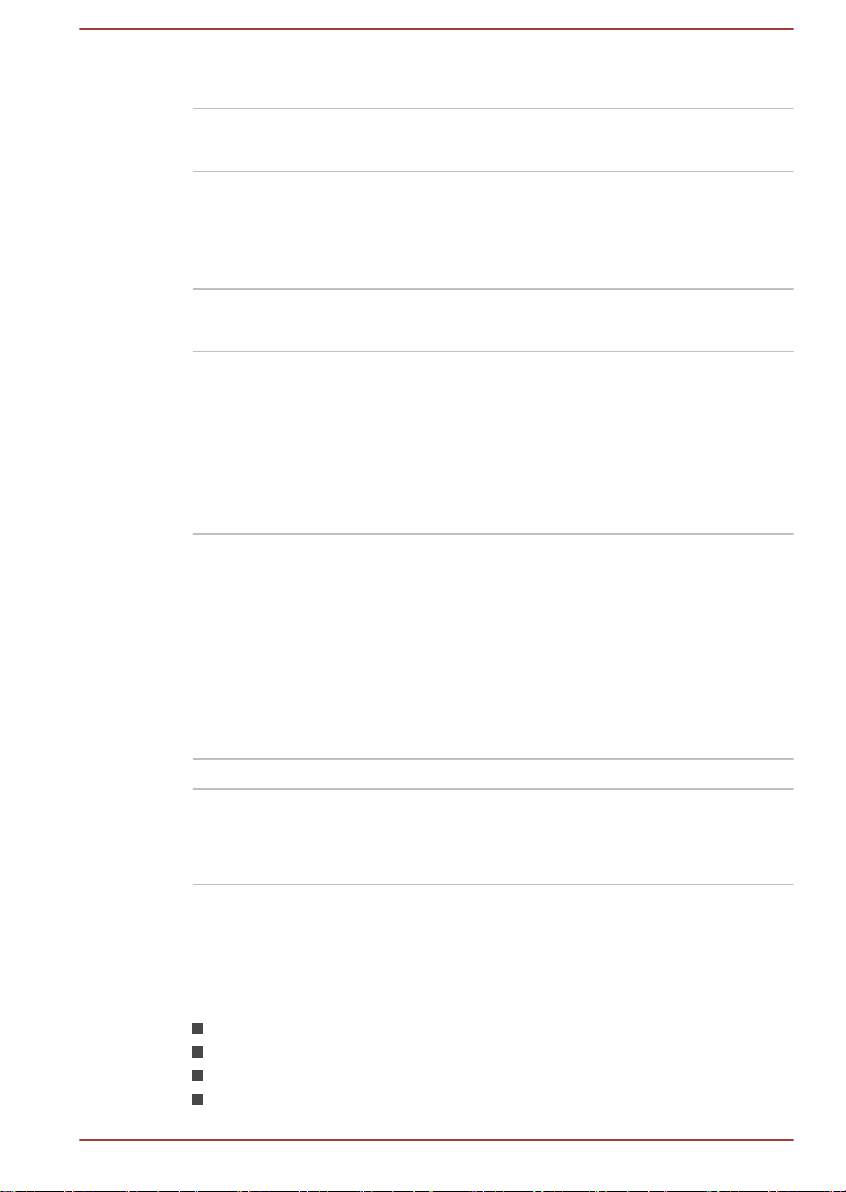
Графический
контроллер
Графический контроллер обеспечивает
максимальную производительность дисплея.
Мультимедийные средства
Веб-камера Веб-камера служит для видео- и фотосъемки
с помощью планшета. Веб-камерой можно
пользоваться для проведения
видеоконференции с применением
коммуникационной программы.
Средства связи
Bluetooth Функция беспроводной связи Bluetooth
исключает потребность в использовании
кабелей для подключения электронных
устройств, таких как компьютеры, принтеры и
мобильные телефоны. Если функция
Bluetooth включена, создается безопасная и
надежная среда беспроводной связи, которой
легко и удобно пользоваться.
Беспроводная
локальная сеть
3G Некоторые модели оснащаются модулем 3G.
NFC Некоторые модели оснащаются модулем NFC
Планшет оснащен комбинированным
модулем подключения к беспроводной
локальной сети/Bluetooth, который совместим
с другими сетевыми системами, основанными
на радиотехнологии передачи
широкополосных сигналов по методу прямой
последовательности (
мультиплексирования с ортогональным
делением частот (OFDM) и отвечающими
требованиям стандарта IEEE 802.11.
(Near Field Communication).
обмениваться данными с устройствами,
находящимися в непосредственной близости.
DSSS) или
Он позволяет
Использование планшета впервые
В этом разделе содержатся основные сведения о том, как начать
пользоваться планшетом. Здесь подробно рассматриваются
перечисленные ниже темы.
Подключение адаптера переменного тока
Включение питания
Начальная настройка
Выключение питания
Руководство пользователя 3-7
Page 23
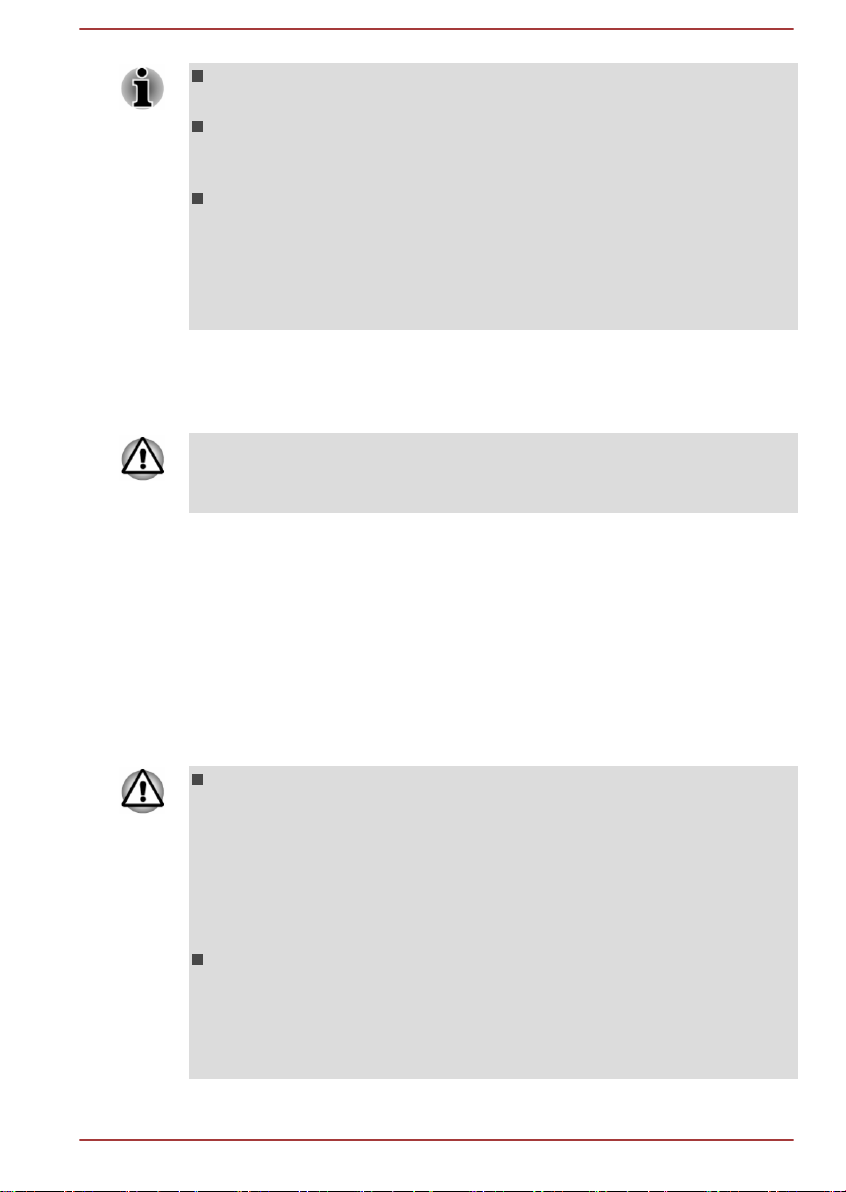
Пользуйтесь программой обнаружения вирусов, регулярно ее
обновляя.
Ни в коем случае не приступайте к форматированию
носителей, не проверив их содержимое: при форматировании
уничтожаются все записанные данные.
Рекомендуется периодически создавать резервную копию
содержимого внутренней памяти планшета на внешнем
носителе. Обычные носители данных недолговечны и
нестабильны при использовании в течение долгого времени,
что при определенных условиях может стать причиной потери
данных.
Подключаем адаптер переменного тока
Когда заряд батареи иссякает, батарею необходимо заряжать.
Для зарядки батареи используйте только планшет, подключенный
к источнику переменного тока. Не пытайтесь заряжать батарею с
помощью других устройств.
Адаптер переменного тока автоматически преобразует напряжение в
диапазоне от 100 до 240 вольт при частоте 50 или 60 герц, позволяя
пользоваться настоящим изделием почти во всех странах и регионах.
Адаптер преобразует переменный ток в постоянный, снижая
напряжение, подаваемое на планшет.
Подсоединяйте адаптер переменного тока при необходимости
зарядить батарею, или если вы хотите работать от сети. Адаптер
переменного тока также необходимо подключить перед началом
использования устройства, потому что батарею следует зарядить,
прежде чем устройство сможет работать от батареи.
Во избежание повреждения планшета пользуйтесь адаптером
переменного тока производства корпорации
входящим в комплектацию планшета, или теми адаптерами,
которые рекомендованы корпорацией TOSHIBA. Использование
несовместимого адаптера переменного тока может привести
к повреждению планшета, что чревато тяжелой травмой.
Компания TOSHIBA не несет какой-либо ответственности за
последствия применения неподходящего адаптера.
Запрещается подключать адаптер переменного тока к
источнику питания, напряжение или частота которого не
соответствуют указанным на бирке электротехнических
нормативов. Несоблюдение этого требования способно
привести к возгоранию или поражению электрическим током,
что может стать причиной тяжелой травмы.
TOSHIBA,
Руководство пользователя 3-8
Page 24
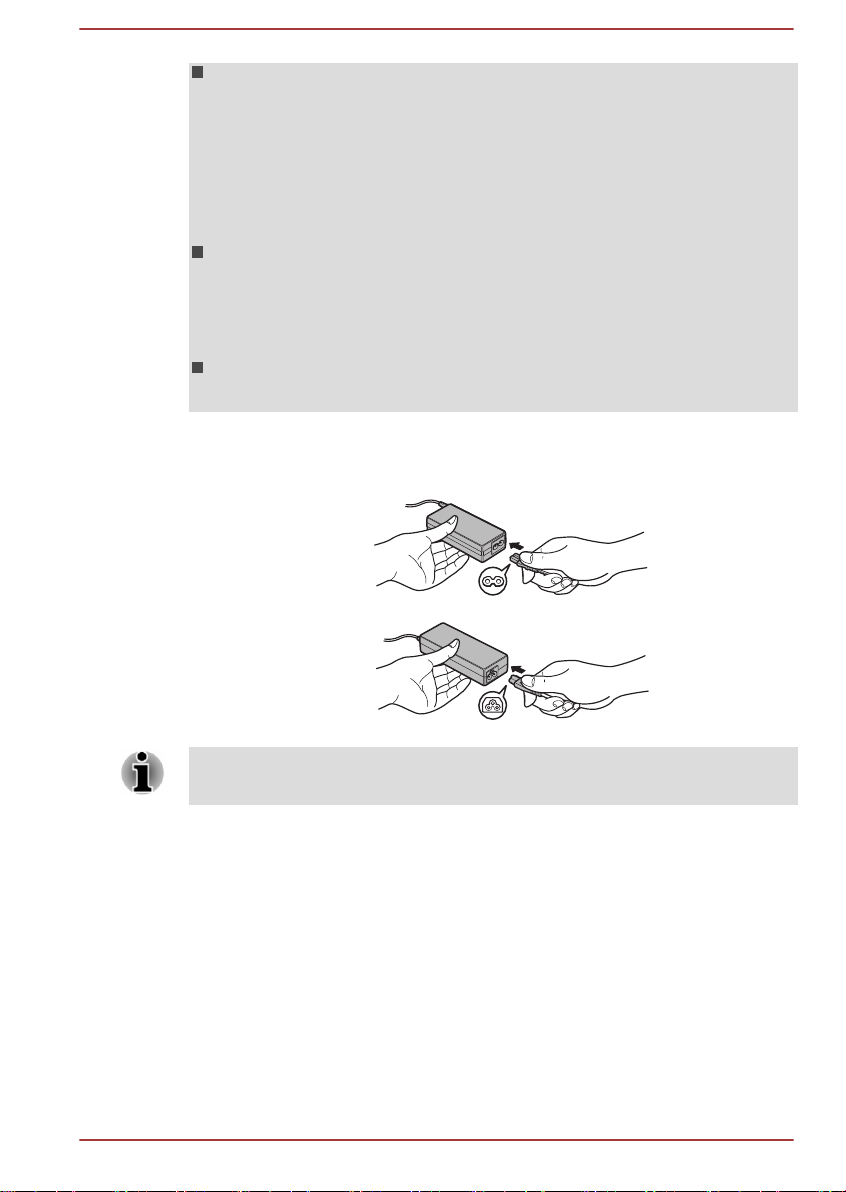
Подключайте адаптер переменного тока к планшету строго в
с 2-контактной
вилкой
с 3-контактной
вилкой
том порядке, который описан ниже. Подключать вилку к
электрической розетке следует в самую последнюю очередь, в
противном случае заряд на штекере вывода постоянного тока
может привести к удару электрическим током и легкой
травме, если до него дотронуться. Всегда соблюдайте
следующую меру предосторожности: избегайте прикосновений
к металлическим частям.
Не размещайте ни планшет, ни адаптер переменного тока на
деревянной поверхности, предметах мебели и любых других
поверхностях, которые могут быть повреждены в результате
воздействия тепла, так как при обычной эксплуатации нижняя
часть планшета и поверхность адаптера нагреваются.
Размещайте планшет и адаптер переменного тока только на
жесткой, теплостойкой поверхности.
1. Подсоедините шнур питания к адаптеру переменного тока.
Рисунок 3-2 Подключение адаптера переменного тока 1
В зависимости от модели в комплектацию планшета входит
адаптер переменного тока с 2- или 3-контактной вилкой.
Руководство пользователя 3-9
Page 25
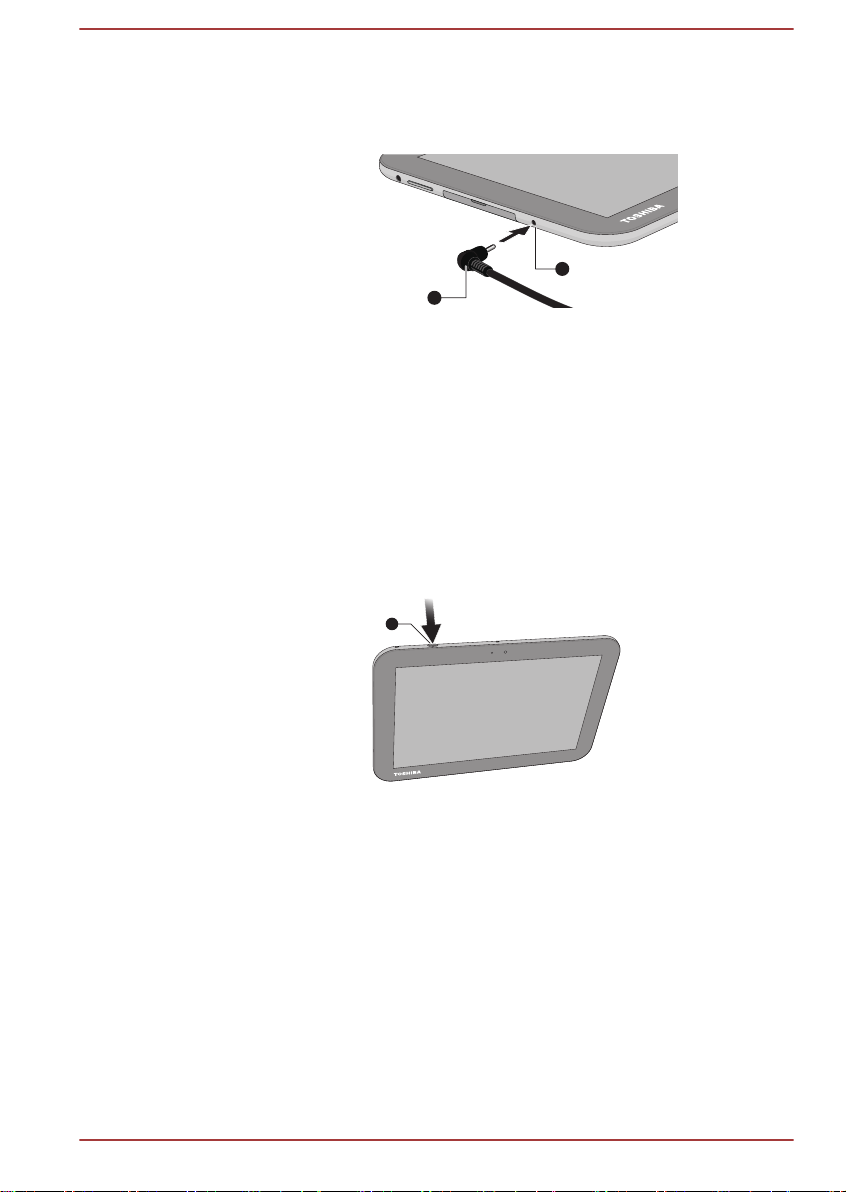
2. Вставьте вилку адаптера переменного тока в гнездо для
1
2
1
подключения источника питания постоянного тока с напряжением
12 В на планшете.
Рисунок 3-3 Подключение адаптера переменного тока 2
1. Гнездо для подключения
источника постоянного тока с
напряжением 12 В
2. Штекер вывода адаптера
переменного тока
3. Вставьте адаптер переменного тока в штепсельную розетку,
подключенную к электросети.
Включение питания
В этом разделе описывается порядок включения планшета.
Нажмите и удерживайте кнопку Питание в течение двух секунд для
включения планшета.
Рисунок 3-4 Включение планшета
1. Кнопка питания
Начальная настройка
Первым после включения питания будет отображен экран начальной
настройки. Настройте планшет в описанном далее порядке.
Выберите предпочитаемый язык системы, затем коснитесь кнопки
1.
Начать, чтобы начать процесс начальной настройки.
2. Подключение к сети Wi-Fi
Руководство пользователя 3-10
Эту операцию можно пропустить, коснувшись Пропустить, и
включить Wi-Fi позднее в приложении Настройки.
3. Войдите с систему, используя аккаунт Google™.
Если у вас нет аккаунта, коснитесь Нет.
Page 26
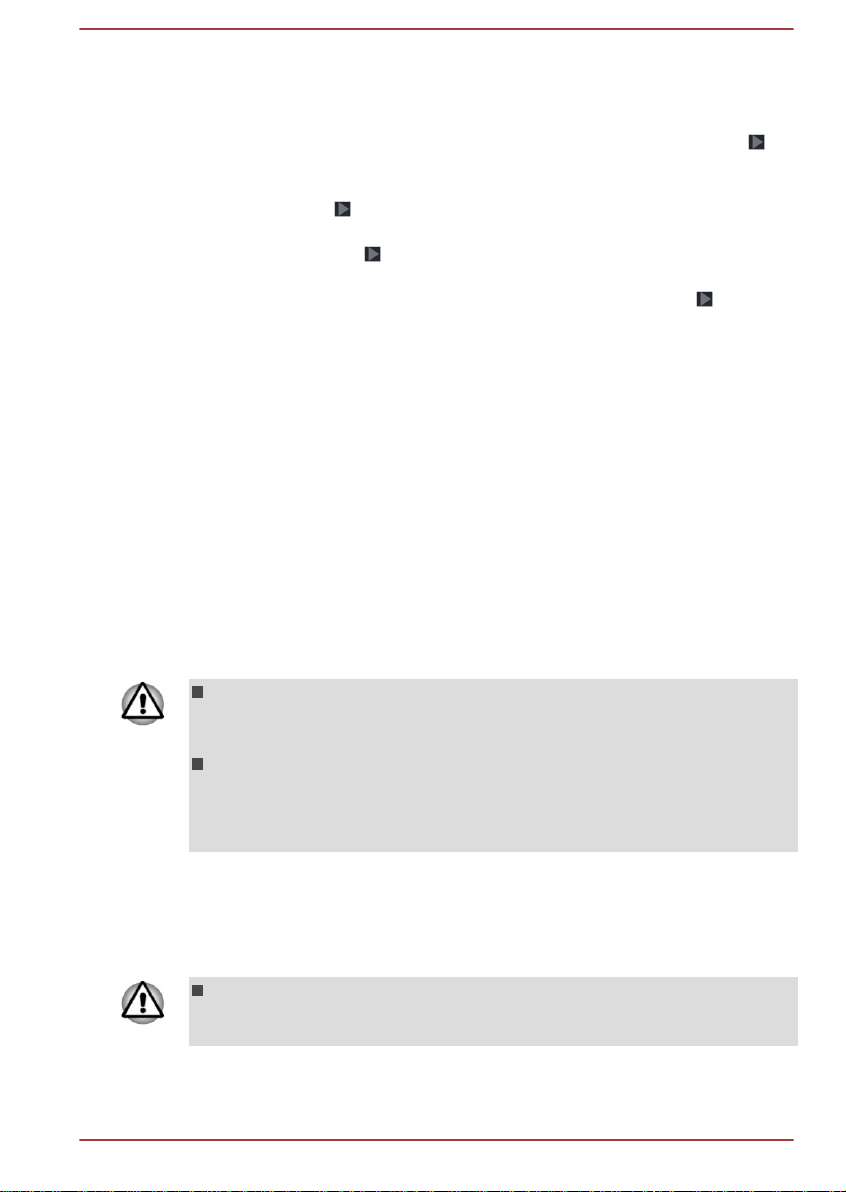
4. Создайте аккаунт Google, коснувшись Создать аккаунт.
Этот этап можно пропустить, коснувшись Не сейчас.
Выберите, будет ли использоваться Определение
5.
местоположения по координатам сети™, затем коснитесь
чтобы продолжить.
Если планшет не подключен к сети Wi-Fi, установите дату и время
6.
и коснитесь
Чтобы персонифицировать некоторые приложения, введите свое
7.
имя. Коснитесь
Коснитесь Подробнее, чтобы ознакомиться с политикой
8.
конфиденциальности и другими условиями. Коснитесь
принять.
Теперь планшет настроен и готов к использованию. Чтобы выйти
9.
из экрана настройки, коснитесь Готово.
, чтобы продолжить.
чтобы продолжить.
Выключение питания
Если вы не собираетесь пользоваться планшетом в течение
длительного времени, завершите его работу. Также можно выключить
ЖКД, чтобы продлить время работы от батареи.
Завершение работы планшета
При завершении работы планшета никакие данные не сохраняются.
Когда планшет будет включен в следующий раз, произойдет загрузка
операционной системы и откроется ее основной экран.
1. Если вы ввели какие-либо данные, сохраните их на флэшнакопитель или другое запоминающее устройство.
Ни в коем случае не следует выключать питание во время
работы приложений. Это может стать причиной потери
данных.
Ни в коем случае не следует выключать / отсоединять
источник питания или удалять внешние устройства хранения
во время чтения/записи данных. Это может привести к потере
данных.
,
чтобы
2. Выключите или извлеките периферийные устройства,
подключенные к планшету.
Чтобы выключить планшет, нажмите кнопку Питание и
3.
удерживайте ее в течение 2 секунд, затем выберите
Выключение и OK.
В экстренной ситуации питание также можно выключить
принудительно нажатием кнопки Питание с ее последующим
удержанием в течение около 6 секунд.
Руководство пользователя 3-11
Page 27
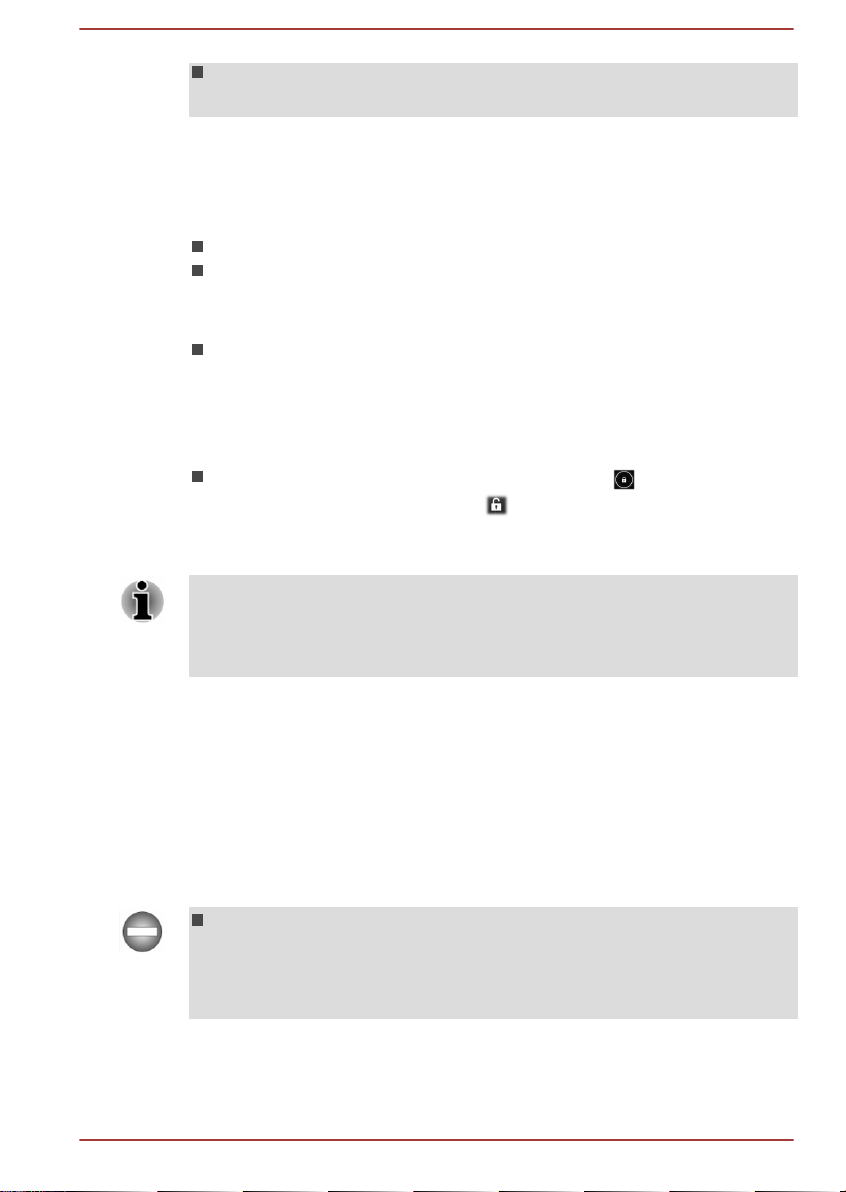
Не включайте планшет сразу после его выключения:
подождите немного во избежание повреждения оборудования.
Выключение и включение экрана
Экран можно выключить (при этом система продолжит работать)
одним из следующих способов.
Для выключения вручную: нажмите кнопку Питание.
Для автоматического выключения: задайте промежуток времени
для перехода в спящий режим в приложении Настройки.
Чтобы включить экран:
Нажмите кнопку Питание еще раз.
Разблокирование экрана
После включения экрана рабочий стол остается заблокированным.
Разблокировать его можно следующим способом.
Нажмите и удерживайте значок блокировки ( ) и сдвиньте его
через значок разблокировки ( ).
Можно также отвести его к других значкам для быстрого доступа к
функциям с заблокированного экрана.
Если вы настроили отличный от сдвига способ блокировки экрана,
способ разблокировки может быть другим. Сведения о других
способах защиты планшета и вашей конфиденциальности см. в
разделе Безопасность.
Правила обращения с батареей и ухода за ней
В этом разделе изложены важнейшие меры предосторожности,
которые необходимо соблюдать при обращении с батареей.
Меры предосторожности и указания по обращению с оборудованием
подробно изложены в прилагаемом Руководстве по безопасной и
удобной работе.
Литий-ионная батарея при неправильном обращении с ней, а
также при ее неправильной утилизации, может взорваться.
Утилизация отработавших батарей производится в
соответствии с правилами, принятыми по месту вашего
проживания.
Руководство пользователя 3-12
Page 28
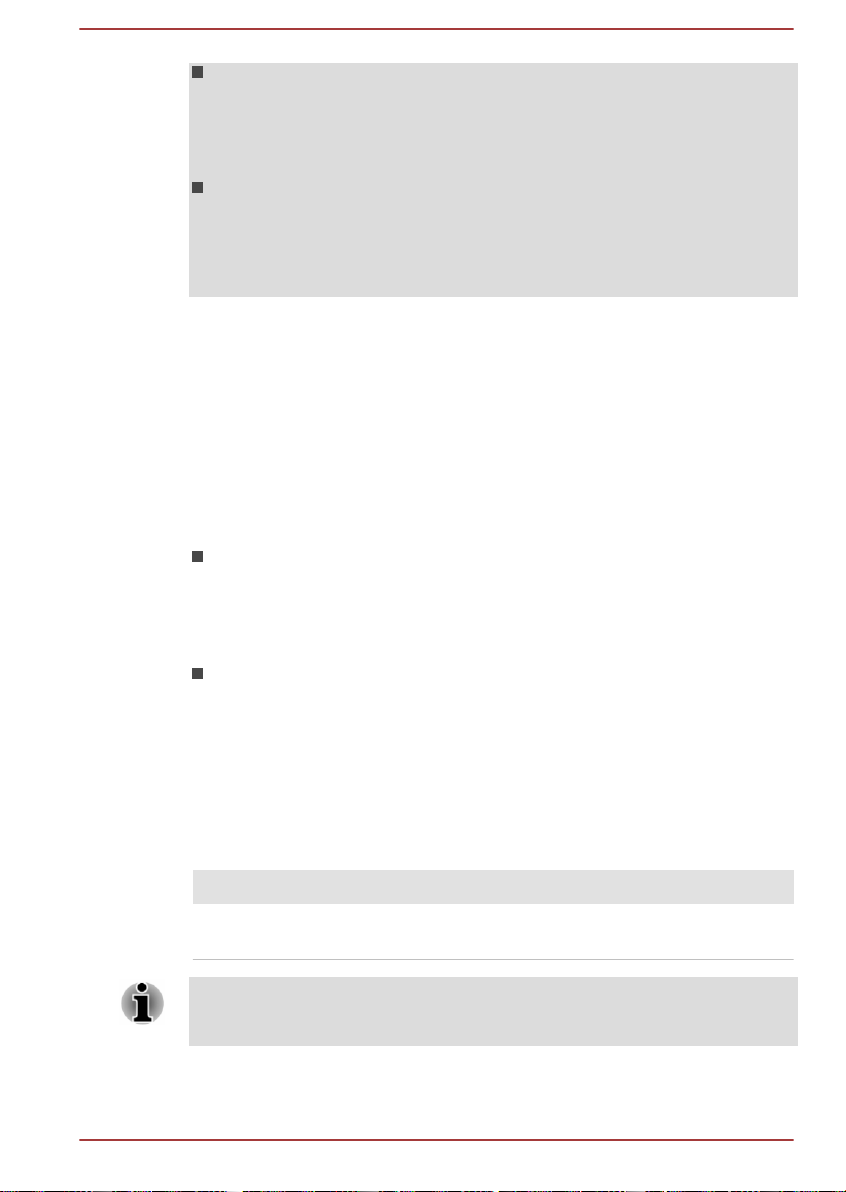
Заряжать батарею можно только при температуре
окружающего воздуха от 5 до 35 градусов Цельсия. В
противном случае возможна утечка электролитического
раствора, ухудшение рабочих характеристик и сокращение
срока службы батареи.
Ни в коем случае не следует предпринимать попыток ни
удалить, ни заменить батарею самостоятельно, поскольку в
результате можно получить тяжелую травму. При
необходимости обращайтесь к уполномоченному поставщику
услуг Toshiba.
Зарядка батареи
Когда заряд батареи иссякает, батарею необходимо заряжать во
избежание потери данных.
Порядок действий
Батарею можно заряжать как при включенном планшете, так и при
выключенном. Для зарядки необходимо подключить к планшету
адаптер переменного тока.
В выключенном состоянии
В центре экрана отображается значок в виде батареи с
мигающими полосками – по этому измерителю можно
отслеживать уровень заряда батареи. Когда батарея будет
полностью заряжена, измеритель заполнится.
Во включенном состоянии
Уровень заряда батареи аналогичным образом отображается в
правой части системной строки.
Время зарядки батареи
В приведенной ниже таблице указано приблизительное время,
необходимое для полной зарядки разряженной батареи при
подключенном к планшету адаптере переменного тока.
Тип батареи Время зарядки
Батарея (2-элементная, 31,3 Вт-ч)Около 8 часов
Имейте в виду, что на время зарядки батареи при включенном
планшете влияют окружающая температура, температура самого
планшета, а также способ его использования: так, например, когда
Руководство пользователя 3-13
Page 29
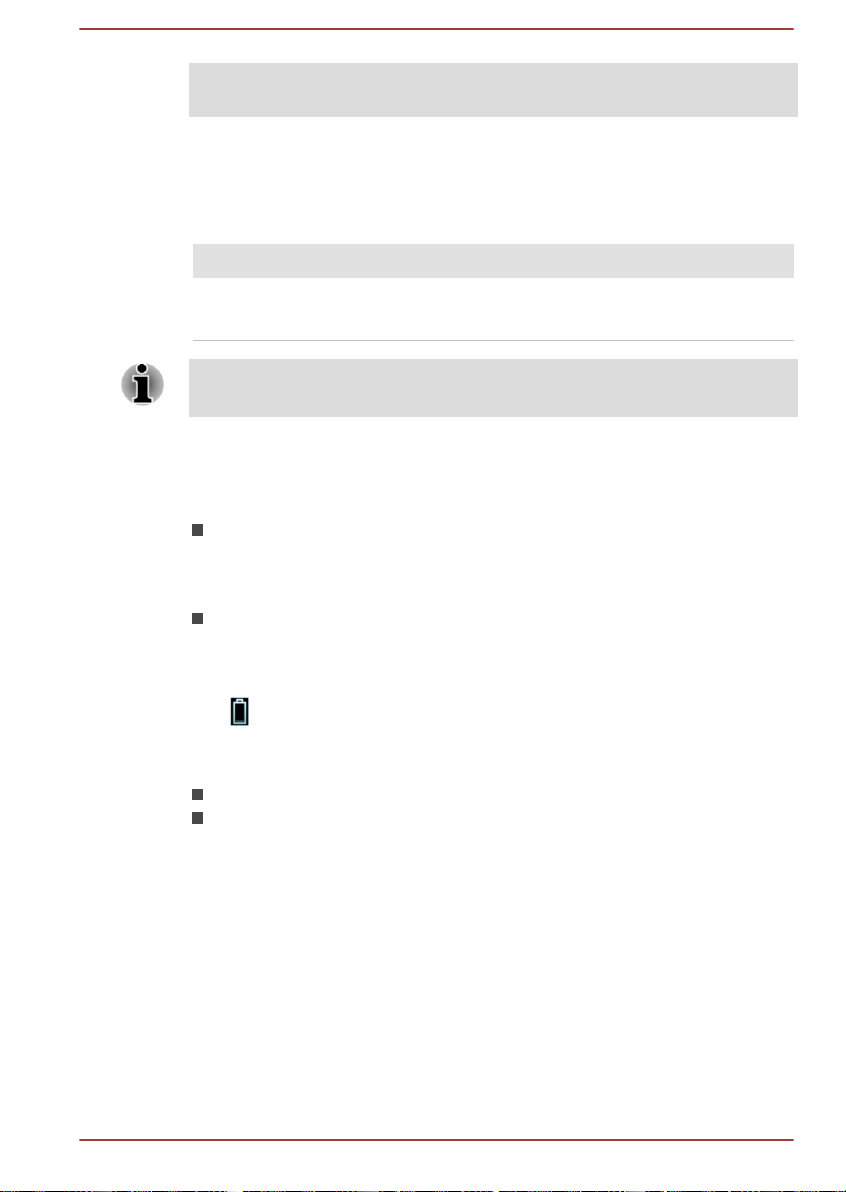
система интенсивно работает с внешними устройствами,
батарея заряжается очень медленно.
Время разрядки батареи
В следующей таблице указано приблизительное время разрядки
полностью заряженной батареи.
Тип батареи Время
Батарея (2-элементная, 31,3 Вт-ч)Около 10 часов (работа)
около 9 дней (спящий режим)
Помните о том, что время разрядки батареи зависит от того, как
используется планшет.
Уведомление о зарядке батарей
Зарядка батареи может начаться не сразу при следующих условиях:
Батарея сильно нагрелась или, наоборот, охладилась (перегретая
батарея может не заряжаться вообще). Чтобы гарантировать
заряд батареи до полной емкости, заряжайте батарею при
комнатной температуре от 5° до 35°C.
Батарея почти полностью разряжена. В этом случае немедленное
включение планшета невозможно. Следует подключить адаптер
переменного тока и подождать несколько минут. В это время
батарея начнет заряжаться. Значок измерителя заряда батареи (
) будет показывать состояние зарядки.
Индикатор может сигнализировать о быстром сокращении времени
работы от батареи при попытках зарядить ее в следующих условиях:
Батарея долго не использовалась.
Батарея была надолго оставлена в полностью разряженном
состоянии.
В любом из этих случаев выполните следующие действия:
1.
Полностью разрядите батарею, не выключая планшет вплоть до
его автоматического выключения.
2. Подключите адаптер переменного тока к порту мини USB
планшета и к сетевой розетке, подающей электроэнергию.
3. Заряжайте батарею до тех пор, пока измеритель заряда батареи
не покажет, что батарея полностью заряжена.
Повторите указанные действия два или три раза, пока не
восстановится нормальная емкость батареи.
Руководство пользователя 3-14
Page 30
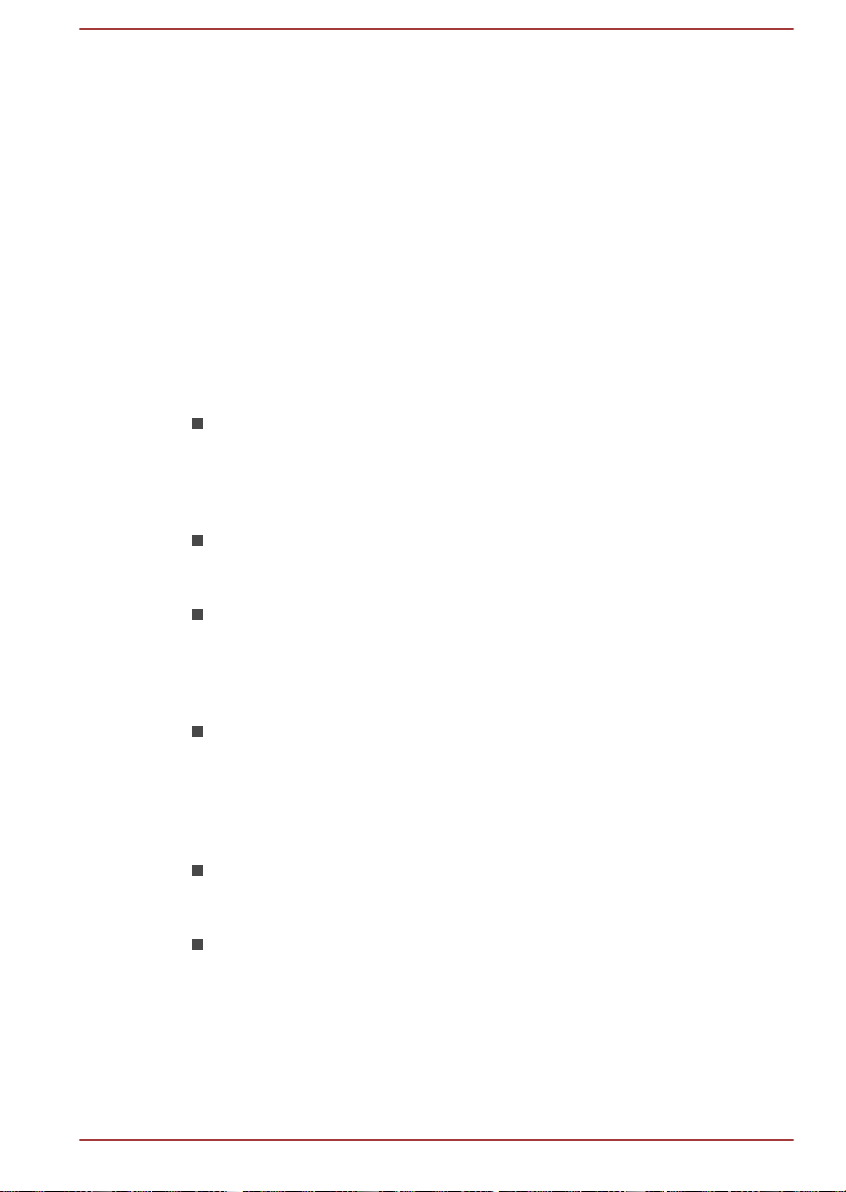
Глава 4
Основы
В этой главе описаны базовые операции, совершаемые в ходе
эксплуатации планшета, и Главный экран.
Использование сенсорного экрана
На сенсорном экране можно с помощью пальцев манипулировать
значками, кнопками, пунктами меню, пользоваться экранной
клавиатурой и другими элементами интерфейса.
Коснитесь
Прикосновением пальца к сенсорному экрану можно совершать
различные действия со значками приложений и настроек, вводить
буквы и символы с помощью экранной клавиатуры и нажимать
экранные кнопки.
Нажатие с удержанием
Нажмите и удерживайте объект на экране до тех пор, пока не
произойдет действие.
Перетаскивание
Нажмите и удерживайте объект, а затем через одну-две секунды,
не поднимая палец, переместите палец по экрану туда, куда
желаете переместить объект. Можно перетаскивать объекты по
Главному экрану, чтобы менять их положение.
Проведение
Чтобы выполнить проведение, необходимо коснуться экрана
пальцем и, не делая паузу (чтобы вместо проведения не
выполнить перетаскивание), быстро без отрыва переместить
палец по поверхности экрана. Например, провести пальцем по
экрану необходимо, чтобы прокрутить список вверх или вниз.
Двойное касание
Двойное касание веб-страницы, карты или другого экрана
обеспечивает их масштабирование.
Щипковый жест
В некоторых приложениях («Браузер», «Галерея» и др.) можно
выполнять приближение и отдаление, помещая на экран
одновременно два пальца, а затем разводя или сводя их.
Использование стилуса
В комплектацию некоторых моделей входит стилус.
Руководство пользователя 4-1
Page 31

С помощью стилуса можно выполнять различные действия, а также
3
2
1
вводить данные. Держа стилус компьютера-планшета в естественном
положении, касаться, нажимать или проводить по экрану.
Рисунок 4-1 Стилус
1. Кнопка-ластик 2. Боковая кнопка
3. Наконечник стилуса
Кнопка-ластик При работе с некоторыми приложениями,
которые поддерживают функцию стирания,
этой кнопкой можно пользоваться, как
ластиком. При работе с этими приложениями
данная кнопка позволяет выделять и удалять
заметки или зарисовки одним
прикосновением.
Боковая кнопка Эту кнопку можно использовать как
функциональную. Функция должна быть
определена для каждого приложения.
Наконечник стилуса Наконечником стилуса можно выполнять
такие же действия, как кончиком пальца.
При использовании стилуса соблюдайте следующие меры
предосторожности.
Во избежание повреждения экрана дисплея воздерживайтесь от
любых действий, кроме выполнения перечисленных далее
операций. В противном случае возможны сбои в работе или
снижение эксплуатационных характеристик оборудования.
Сильно не стучите и не нажимайте стилусом на экран — это
может привести к повреждению стилуса и самого экрана.
Не используйте и храните стилус в местах, где возможны
резкие изменения температуры, например, в автомобиле, где
стилус подвергается воздействию прямого солнечного света.
Храните стилус, избегая любого давления на кнопки. В
противном случае возможны сбои в работе или снижение
эксплуатационных характеристик оборудования.
Руководство пользователя 4-2
Page 32

В конструкции стилуса применяются высокоточные детали.
Не роняйте стилус. удары по нему могут привести к потере
работоспособности или ухудшению эксплуатационных
характеристик.
Не следует сильно давить на наконечник и боковые кнопки
стилуса. Избыточное давления на эти детали сокращает срок
службы устройства и может привести к ухудшению его
эксплуатационных характеристик.
Не допускайте проникновения воды в стилус и образования
внутри него конденсата, поскольку любое из этих событий
приведёт к сбоям в работе стилуса.
Не разбирайте стилус. Не пытайтесь разобрать стилус
компьютера-планшета во избежание его разрегулирования и
сокращения срока службы.
Не допускайте загрязнения стилуса косметикой и
химикатами — это приведёт к ухудшению его внешнего вида.
Для очистки стилуса используйте ткань для протирки стекла
или обычную сухую ткань. Для очистки стилуса не следует
использовать летучие жидкости, такие как спирт,
растворители и бензин.
Не следует сильно давить на наконечник стилуса — его изгиб и
деформация приведёт к сбоям в работе.
Держите мелкие детали стилуса компьютера-планшета (в
частности, наконечник и головки боковых кнопок) в местах,
недоступных для маленьких детей, которые их могут случайно
проглотить.
Не пользуйтесь шариковой ручкой вместо стилуса, входящего в
комплектацию этот продукта.
Не пользуйтесь стилусом после поломки его наконечника —
так можно поцарапать экран дисплея.
Компания TOSHIBA не несет ответственности за возникновение
проблем со своими изделиями в результате использования стилуса
с нарушением изложенных выше условий, а равно и в результате
доступа к устройству непредусмотренного количества
пользователей.
Действия со стилусом
Стилусом можно пользоваться для ввода данных, запуска программ,
перемещения объектов и выполнения иных действий.
Руководство пользователя 4-3
Page 33

Однократное постукивание
Слегка прикоснувшись кончиком стилуса к объекту, сразу поднимите
стилус, чтобы выполнить действие.
Двойное касание
Дважды прикоснувшись кончиком стилуса к объекту, сразу поднимите
стилус, чтобы выполнить действие.
Нажатие с удержанием
Коснитесь кончиком стилуса и удерживайте его на поверхности
экрана, чтобы вызвать всплывающее меню или выполнить иное
действие.
Перетаскивание
Коснитесь кончиком стилуса поверхности экрана. Не отрывая стилус
от поверхности, перемещайте его по экрану, чтобы выбрать текст или
объекты.
Перетаскивание объектов
Коснитесь кончиком стилуса поверхности экрана, чтобы выбрать
объект. Не поднимая стилус, перемещайте его по экрану. Поднимите
стилус, чтобы зафиксировать объект на новом месте.
Действия, выполняемые с помощью стилуса, зависят от
приложений и могут отличаться от описанных выше.
Замена наконечника стилуса
Если наконечник стилуса износился, его можно заменить на новый.
Далее изложен порядок замены наконечника стилуса:
Захватив наконечник специальным инструментом,
1.
предназначенным для его замены, выньте его из стилуса.
2. Аккуратно вставив в стилус новый наконечник, осторожно на него
нажмите.
Руководство пользователя 4-4
Page 34

Рисунок 4-2 Замена наконечника стилуса
1 2
1. Наконечник стилуса 2. Инструмент для извлечения
Не пользуйтесь стилусом после поломки его наконечника —
так можно поцарапать панель дисплея. Если наконечник
сломался, замените его запасным, входящим в комплект
поставки стилуса. Когда запасные наконечники кончатся,
приобретите у продавца оборудования
TOSHIBA новый
комплект стилусов.
Следует использовать запасные детали только из комплекта
поставки стилуса. Применение несовместимых запасных
деталей может привести к неисправности или ухудшению
эксплуатационных характеристик.
Укороченный или изношенный наконечник извлечь непросто.
Заменяйте наконечник стилуса прежде чем он станет слишком
коротким для извлечения.
Рекомендуется держать запасной комплект стилусов.
Комплект стилусов на замену можно приобрести у продавца
оборудования
TOSHIBA.
Знакомство с Главным экраном
Главный экран является отправной точкой использования всех
приложений, установленных на планшете. Можно настроить, какие
виджеты, ярлыки приложений, обои и другие ярлыки будут
отображаться на Главном экране.
Руководство пользователя 4-5
Page 35

Рисунок 4-3 Главный экран
3
1
2
6 7 8
5 54
1. Системная строка 2. Ярлыки приложений
3. Все приложения 4. Кнопка «Примечание»*
5. Избранное 6. Назад
7. В начало 8. Недавние приложения
* имеется в некоторых моделях.
Объект Описание
Системная строка Системная строка всегда
находится вверху экрана. Значки
уведомлений и панель
уведомлений находятся слева, а
значки состояния и панель
быстрых настроек – справа.
Ярлыки приложений Касанием можно открыть
приложение.
Все приложения
Коснитесь, чтобы увидеть все
приложения, виджеты, избранное
и недавние приложения.
Кнопка «Примечание» Коснитесь для сохранения
текущего экрана в галерее
примечаний в приложении
TruNote.
Избранное Значок «Избранное» расположен
справа и слева от ярлыка Все
приложения. Можно
переместить избранные
приложения на панель
Избранное.
Назад Возврат на предыдущий экран.
Руководство пользователя 4-6
Page 36

Объект Описание
В начало
Недавние приложения Коснувшись, можно увидеть
Значки Назад, Главный экран и Недавние приложения могут
исчезать или уменьшаться до размеров точек, если ими не
пользоваться в течение определенного периода времени,
длительность которого зависит от используемых приложений.
Чтобы вернуть их, коснитесь тех мест, где они находились.
Чтобы увидеть другие панели Главного экрана, проведите
пальцем по экрану влево или вправо.
Используйте панели, чтобы организовывать виджеты и ярлыки
приложений. Более подробную информацию см. в разделе
Настройка Главного экрана.
Возврат на Главный экран,
используемый по умолчанию
миниатюры недавно
использовавшихся приложений.
Запуск приложений и переключение между ними
На основном экране Все приложения находятся значки всех
приложений и виджетов, установленных на планшет.
Коснитесь вкладки ВИДЖЕТЫ, чтобы увидеть загруженные и
установленные виджеты. Виджеты показывают последние обновления
приложений.
Коснитесь вкладки ИЗБРАННОЕ, чтобы увидеть часто используемые
приложения. На вкладке может размещаться до 24 приложений.
Коснитесь вкладки НЕДАВНИЕ ПРИЛОЖЕНИЯ, чтобы увидеть
недавно использованные приложения. На вкладке может размещаться
до 24 приложений.
Чтобы управлять всеми приложениями и виджетами, коснитесь
Настройки -> Приложения на вкладке УСТРОЙСТВО.
Запуск приложения
Чтобы запустить любое приложение, необходимо:
коснуться значка приложения на Главном экране; либо
коснуться значка приложения на основном экране Все
приложения.
Руководство пользователя 4-7
Page 37

Переключение на недавно использовавшееся приложение
Чтобы переключиться на недавно использовавшееся приложение,
необходимо:
коснуться значка Недавние приложения ( ) и выбрать
приложение, на которое следует переключиться.
Чтобы удалить приложение, проведите пальцем по экрану, отведя
миниатюру приложения вверх или вниз.
Можно найти часто используемые приложения, коснувшись вкладки
НЕДАВНИЕ ПРИЛОЖЕНИЯ на экране Все приложения.
Контроль состояния планшета
В правой части системной строки отображаются значки,
показывающие наличие полученных уведомлений, текущее время и
значки, показывающие состояние планшета.
Значки состояния
Значки в правой части системной строки показывают состояние
планшета, например, текущее время.
Значки уведомлений
Различные типы уведомлений отображаются значками,
расположенными слева от текущего времени. Помимо значков
уведомлений системы, могут отображаться другие значки,
используемые приложениями, установленными на планшет.
Быстрые настройки
С помощью приложения «Быстрые настройки» можно менять часто
используемые настройки. Нажмите и удерживайте область значков
состояния до появления мигающей линии, затем проведите пальцем
вниз, чтобы открыть экран «Быстрые настройки». Чтобы закрыть экран
«Быстрые настройки», коснитесь любого места за пределами экрана.
Текущий пользователь показан на экране «Быстрые настройки». Есть
также следующие настройки:
Яркость
Коснитесь, чтобы задать яркость дисплея.
Настройки
Касанием открывается основной экран приложения Настройки.
Wi-Fi
Коснитесь, чтобы открыть режим Wi-Fi в приложении Настройки.
Руководство пользователя 4-8
Page 38

Автоматическое вращение
Коснитесь, чтобы заблокировать или разблокировать
автоматическое вращение ориентации экрана при поворотах
планшета.
Батарея
Коснитесь, чтобы открыть Батарею в приложении Настройки.
Режим полета
Коснитесь для включения/выключения режима полета. При
включении этого режима все беспроводные радиоканалы
отключаются.
Bluetooth
Коснитесь, чтобы открыть режим Bluetooth в приложении
Настройки.
Управление электропитанием
Коснитесь, чтобы применить профиль Энергосбережение,
Пользовательский
требуемый профиль не появится.
Улучшение видео
Коснитесь для включения/выключения улучшения видео.
Улучшение аудиоэффекты
Коснитесь для включения/выключения улучшения аудио.
Большее число параметров может быть показано на панели Быстрые
настройки в зависимости от использования планшета, например,
Предупреждения.
Можно также открыть панель Быстрые настройки на экране
блокировки, если для Блокировки экрана
или По умолчанию. Касайтесь, пока
задано Скольжение.
Управление уведомлениями
Значки уведомлений извещают о поступлении новых сообщений, о
календарных событиях, о тревожных сигналах, а также о текущих
событиях.
При получении уведомления его значок появляется в левой части
системной строки.
Можно открыть панель уведомлений, чтобы просмотреть перечень
всех уведомлений. В зависимости от настроек и модели планшета
уведомления также могут сопровождаться звуками.
Порядок регулировки громкости звука и настройки других общих
параметров уведомлений см. в разделе Звук главы «Настройки».
Программы для работы с электронной почтой и другие приложения,
генерирующие уведомления, имеют собственные параметры, с
помощью которых можно задать, будут ли они посылать уведомления,
Руководство пользователя 4-9
Page 39

и если будут, то каким образом. Более подробную информацию см. в
разделах, посвященных этим приложениям.
Запуск панели уведомлений
Нажмите и удерживайте область значков уведомления до появления
мигающей линии, затем проведите пальцем вниз, чтобы открыть
панель уведомлений, содержащую текущие уведомления. В первую
очередь перечисляются уведомления, относящиеся к текущим
действиям, затем следуют уведомления о событиях, таких как
получение новой почты.
Можно также открыть панель уведомлений на экране блокировки,
если для Блокировки экрана задано Скольжение.
Реагирование на уведомление
Чтобы отреагировать на уведомление, выполните перечисленные
ниже действия.
Откройте панель уведомлений.
1.
На панели перечисляются текущие уведомления, каждое
снабжено кратким описанием.
2. Чтобы отреагировать на уведомление, коснитесь его.
Панель уведомлений закроется. Дальнейшие события зависят от
уведомления.
Удаление уведомления
Чтобы удалить уведомление, проведите пальцем по экрану, отведя
уведомление в сторону. Однако некоторые уведомления нельзя
отклонить.
Закрыть панель уведомлений
Чтобы закрыть панель уведомлений, коснитесь любого места за ее
пределами.
Блокировка экрана
Экран можно заблокировать так, что только вы сможете
разблокировать его для получения доступа к своим данным, запуска
приложений и т.п. Сведения о других способах защиты планшета и
вашей конфиденциальности см. в разделе Безопасность.
Руководство пользователя 4-10
Page 40

Блокировка экрана с помощью графического ключа
Экран можно блокировать с помощью графического ключа в
следующем порядке.
1.
Откройте окно настроек безопасности. Для этого коснитесь Все
приложения -> Настройки -> Безопасность.
2. Коснитесь Блокировка экрана -> Графический ключ.
При первом открывании этого окна на экран будет выведен краткий
курс обучения созданию графических ключей разблокировки. Затем
вам будет предложено нарисовать и повторить собственный ключ.
Завершите создание согласно инструкциям на экране.
В следующий раз, когда вы включите планшет или начнете выводить
его из спящего режима, вам будет предложено начертить графический
ключ, чтобы разблокировать экран.
Выполнение снимка экрана
Чтобы запечатлеть изображение, выведенное на экран, одновременно
нажмите кнопки Питание и Снижение громкости и удерживайте их в
течение около 2 секунд. Планшет в течение нескольких секунд будет
обеспечивать предварительный просмотр сделанного снимка, а затем
сохранит снимок.
Все снимки экрана можно просмотреть в приложении «Галерея» или с
помощью диспетчера файлов TOSHIBA. Более подробную
информацию см. в главе 5 «Приложения».
Настройка Главного экрана
На Главный экран можно добавлять ярлыки приложений и виджеты.
Также можно менять обои.
Добавление объектов на Главный экран
Чтобы добавить объект на Главный экран, выполните следующие
действия.
1. Коснитесь Все приложения на Главном экране.
2. Коснитесь вкладки ПРИЛОЖЕНИЯ, ВИДЖЕТЫ, ИЗБРАННОЕ или
НЕДАВНИЕ ПРИЛОЖЕНИЯ. Также можно перемещаться по
экранам, проводя по экрану пальцем влево и вправо.
3. Нажмите и удерживайте объект – появится Главный экран.
Перетащите объект в желаемое место.
Прежде чем пользоваться виджетом, может потребоваться
настройка некоторых параметров. Касанием виджетов можно
открывать их.
Размеры некоторых виджетов на Главном экране можно менять. Для
этого необходимо выполнить следующие действия.
Руководство пользователя 4-11
Page 41

1. Нажмите и удерживайте виджет до тех пор, пока он не
переместится вверх и с каждой его стороны не появится
манипулятор для изменения размера.
Чтобы изменить размер виджета, перетаскивайте манипулятор
2.
для изменения размера.
Количество виджетов, которое можно добавить, зависит от
размера каждого виджета. Если места недостаточно, добавить
виджет невозможно.
Перемещение объектов по Главному экрану
Чтобы переместить объект по Главному экрану, выполните
следующие действия.
Нажмите и удерживайте объект, который желаете удалить, до тех
1.
пор, пока его значок не переместится вверх. Не отрывайте палец
от экрана.
2. Перетащите объект на новое место на экране.
При перемещении объекта на расширенный Главный экран
объект ненадолго задержится у левого или правого края экрана.
3. Когда объект окажется там, где необходимо, поднимите палец.
Удаление объектов с Главного экрана
Чтобы удалить объект с Главного экрана, выполните следующие
действия.
1. Нажмите и удерживайте объект, который желаете удалить, до тех
пор, пока его значок не переместится вверх.
Сверху появится надпись × Удалить.
2. Перетащите объект в надпись × Удалить.
3. Когда значок объекта покраснеет, поднимите палец.
Изменение обоев
Обои – это изображение, служащее для замены используемого по
умолчанию фона Главного экрана.
1. Выполните нажатие с удержанием в любом незанятом месте
Главного экрана.
2. Касанием выберите источник обоев.
3. Выберите обои.
4. Коснитесь Выбрать обои.
Создание групповой папки
Папки позволяют легко организовывать ярлыки приложений и
управлять ими. В одну папку можно сгруппировать несколько значков
приложений.
Руководство пользователя 4-12
Page 42

Чтобы автоматически создать групповую папку, перетаскивайте значки
приложений, «складывая» их друг на друга. Чтобы переименовать
созданную папку, откройте ее касанием, а затем коснитесь ее имени
внизу и введите новое имя.
Нажмите и удерживайте значок в папке и перетащите его на Главный
экран. Если в папке имеется только один значок приложения, эта
папка будет автоматически разгруппирована, а последний значок
останется на Главном экране.
Изменение ориентации экрана
Можно изменить ориентацию экрана с альбомной на книжную,
поворачивая планшет (и наоборот). Ориентация экрана изменяется
автоматически согласно углу поворота устройства.
Можно заблокировать автоматическое вращение и использовать
планшет всегда только в книжном или альбомном положении экрана.
Эти параметры можно изменить в быстрых настройках. Подробнее см.
раздел Быстрые настройки.
В режиме книжной ориентации установка и удаление некоторых
драйверов и утилит могут быть невозможны. В этом случае
переключитесь в режим альбомной ориентации.
Управление задачами и приложениями
Можно управлять некоторыми работающими приложениями, выполнив
следующие действия:
Коснитесь Все приложения -> Настройки -> Приложения.
1.
2. Коснитесь объекта, которым желаете управлять, на вкладке
СТОРОННИЕ/РАБОТАЮЩИЕ/ВСЕ.
Более подробную информацию см. в разделе Приложения главы
«Настройки».
Чтобы повысить производительность планшета, закройте
некоторые работающие приложения.
Подключение к компьютеру
Наличие на планшете порта микро-USB позволяет подключать
планшет к компьютеру для передачи данных.
Порядок подключения к компьютеру
Подключите разъем микро USB кабеля USB к порту микро-USB на
1.
планшете.
Руководство пользователя 4-13
Page 43

Рисунок 4-4 Подсоединение кабеля USB
1
2
1. Порт микро-USB 2. Штекер микро-USB
2. Вставьте штекер на другом конце кабеля USB в порт USB
компьютера.
В зависимости от настроек планшет будет распознан как съемное
устройство MTP (работающее по протоколу передачи мультимедиа)
или устройство PTP (
работающее по протоколу передачи
изображений), что позволит получить доступ к его содержимому с
компьютера.
Если компьютер не поддерживает протокол MTP, для подключения
попробуйте использовать протокол
PTP.
Порядок отключения планшета от компьютера
1. Убедитесь в том, что все операции с файлами закончены.
2. Отсоедините планшет от компьютера.
Проследите за правильностью положения штекера относительно
порта. Не пытайтесь применять при подключении силу, таким
образом можно повредить контакты.
Сброс настроек
Планшет имеет функцию, позволяющую выполнить сброс его
настроек. Прежде чем выполнить сброс, необходимо выполнить
резервное копирование настроек системы, настроек приложений, а
также приложений, установленных пользователем, и созданных им
данных, находящихся во внутренней памяти.
Чтобы сбросить настройки, выполните следующие действия.
Коснитесь Все приложения -> Настройки -> Резервное
1.
копирование и сброс -> Сброс настроек -> Сброс -> Стереть
все.
2. Будет выполнен сброс настроек.
Помните о том, что будут удалены следующие данные:
настройки системы и настройки приложений;
Руководство пользователя 4-14
Page 44

приложения, установленные пользователем;
файлы на внутреннем устройстве хранения, например, музыка
и фотографии.
Данные, находящиеся на съемных носителях, не будут удалены.
Руководство пользователя 4-15
Page 45

Приложения
В этом разделе рассказывается об использовании приложений и
виджетов.
На планшет установлены некоторые службы
доступность приложений может зависеть от вашей страны. Некоторые
приложения автоматически окажутся скрытыми после первого
включения питания.
Часы со стрелками
Часы со стрелками – это виджет, обеспечивающий отображение
часов на Главном экране. Часы показывают системное время и видны
постоянно.
С его помощью также можно настраивать будильник, таймер и
секундомер. Более подробную информацию см. в разделе Часы.
Браузер
Браузер служит для просмотра веб-страниц и поиска информации в
Интернете.
Чтобы открыть Браузер, коснитесь Все приложения -> Браузер.
Браузер также откроется, если коснуться веб-ссылки, например, в
сообщении электронной почты или текстовом сообщении.
При открывании Браузера отображается веб-страница, которую вы
просматривали в прошлый раз. Если Браузер в последнее время не
использовалось, откроется ваша домашняя страница.
Глава 5
Google Mobile™, и
Переход на веб-страницу
1. Коснитесь поля адреса URL в верхней части экрана «Браузер».
Если поле адреса URL не видно, перетаскивайте страницу вниз
до тех пор, пока оно не станет видимым.
2. Введите адрес URL веб-страницы с помощью экранной
клавиатуры.
3. Коснитесь предложенного варианта или введите адрес, а затем
коснитесь клавиши Ввод на экранной клавиатуре.
Руководство пользователя 5-1
Page 46

Экран Браузер может неправильно отображать некоторые
веб-страницы, имеющие сложную структуру. Это зависит от
страницы.
Этот Браузер не поддерживает функцию загрузки для
отдельных веб-сайтов.
Экран Браузер может по умолчанию подключаться к версии
сайта, предназначенной для мобильных устройств, а не для
компьютеров. Это зависит от веб-сайта. Чтобы получить
доступ к версии сайта, предназначенной для компьютеров,
коснитесь Меню ( ) и установите флажок Запросить сайт
для компьютеров.
Увеличение и уменьшение масштаба веб-страницы
Увеличивать и уменьшать масштаб веб-страницы можно одним из
следующих способов.
Дважды коснитесь той области, которую желаете
масштабировать.
Выполните щипковый жест на веб-странице, сводя пальцы, чтобы
выполнить отдаление, или разводя пальцы, чтобы выполнить
приближение.
Несколько вкладок в Браузере
Можно открывать несколько (не более шестнадцати) вкладок и
переключаться между ними.
При просмотре страниц как вкладок инкогнито страницы не оставляют
в планшете никаких следов – ни истории просмотра, ни истории
поиска, но все загружаемые файлы сохраняются.
Открытие нового окна в Браузере
Открыть новое окно в Браузере можно одним из следующих способов.
Коснитесь Меню ( ) и выберите Новая вкладка или Новая
вкладка (инкогнито).
Коснитесь за последней вкладкой.
Откроется новое окно с вашей домашней страницей.
Переключение между окнами Браузера
Между окнами Браузера можно переключаться, касаясь вкладок окон
браузера.
Закрытие окна Браузера
Чтобы закрыть текущее окно браузера, можно коснуться креста на его
вкладке.
Руководство пользователя 5-2
Page 47

Закладки
Можно создавать закладки на веб-страницы, чтобы их было удобнее
открывать.
1.
Коснитесь значка пентаграммы (
Введите ярлык веб-сайта или используйте его ярлык по
2.
умолчанию.
3. Коснитесь OK, чтобы добавить его в Закладки.
Также можно добавить его на Главный экран или в другую
папку, коснувшись меню Добавить и сделав соответствующий
выбор.
Можно открыть веб-сайт из закладок.
1.
Коснитесь значка закладок (
для перехода к закладкам.
Коснитесь страницы в списке, чтобы открыть ее.
2.
) за строкой URL.
) в верхнем правом углу экрана
Просмотр истории Браузера
Когда вы просматриваете веб-сайты, Браузер отслеживает, какие
страницы вы посетили, чтобы позднее было легче к ним вернуться.
1.
Коснитесь значка закладок (
Коснитесь вкладки ИСТОРИЯ.
2.
Страницы, которые вы посетили, группируются по
хронологическому признаку. Страницы, на которые установлены
закладки, помечены звездой.
3. Коснитесь периода времени, за который желаете просмотреть
посещенные страницы.
4. Чтобы снова открыть страницу из истории, коснитесь ее.
) в верхнем правом углу экрана.
Просмотр сохраненных страниц
Страницы, просматриваемые в приложении «Браузер», можно
сохранять для чтения в будущем. Это особенно удобно, если планшет
находится в автономном режиме.
1. Коснитесь значка закладок (
Коснитесь вкладки СОХРАНЕННЫЕ СТРАНИЦЫ.
2.
Страницы группируются по хронологическому признаку.
3. Коснитесь страницы, которую желаете открыть.
) в верхнем правом углу экрана.
Действия с веб-страницами
Касанием Меню (
с веб-страницами: Обновить , Вперед , Новая вкладка, Новая
вкладка (инкогнито), Найти на странице, Отправить страницу,
Руководство пользователя 5-3
) можно получить доступ к различным действиям
Page 48

Запросить сайт для компьютера , Сохранить страницу,
Информация о странице и Настройки.
Параметры Браузера
Можно настроить ряд параметров Браузера, в том числе и те, которые
служат для обеспечения конфиденциальности.
Чтобы открыть экран настроек приложения «Браузер», коснитесь
Меню ( ) -> Настройки.
Имеется шесть вкладок:
Специальные возможности, Дополнительные функции ,
Управление полосой пропускания и Лаборатории.
Настройки быстрого управления
Установите флажок Быстрое управление на вкладке
Лаборатории,строка URL и функциональные значки будут скрыты, и
вы сможете работать с экраном браузера с помощью быстрого
управления. Чтобы открыть его, проведите пальцем от левого до
правого края.
Калькулятор
Калькулятор можно использовать как для выполнения простых
арифметических действий, так и для решения сложных уравнений с
применением дополнительных знаков операций.
1. Откройте Калькулятор. Для этого коснитесь Все приложения ->
Калькулятор.
2. Введите числа и знаки арифметических операций на основном
экране.
3. Чтобы Копировать или Вырезать числа, нажмите и удерживайте
дисплей калькулятора.
4. Коснитесь значка Очистить (
введенное число или знак операции. Чтобы удалить все, что
отображается на дисплее, нажмите и удерживайте этот значок.
5.
Чтобы очистить дисплей после расчетов, коснитесь CLR.
Общие, Личные данные и безопасность ,
) чтобы удалить последнее
Календарь
Можно использовать Календарь для напоминания о датах, событиях
или встречах.
Добавление мероприятий в календарь
Можно добавлять мероприятия в Календарь в следующем порядке.
1. Коснитесь любого свободного периода в календаре или значка
Новое событие (
Руководство пользователя 5-4
) в верхнем правом углу экрана Календаря.
Page 49

2. Введите Название мероприятия и укажите другие сведения об
1
3
2
этой дате.
Можно добавить гостей, введя их адреса электронной почты.
Для сохранения коснитесь значка Готово.
3.
Камера
Камера является комбинированной фото- и видеокамерой и
позволяет осуществлять фото- и видеосъемку. Фотоснимки и
видеоматериалы можно просматривать в приложении «Галерея».
Запуск Камеры и выполнение фото- или видеосъемки
С помощью Камеры можно осуществлять фото- и видеосъемку.
Чтобы открыть Камеру, коснитесь Все приложения -> Камера.
Откроется Камера, готовая к фотосъемке. В любой момент можно
переключить Камеру в режим видео или панорамы, коснувшись
соответствующего значка в режиме 3 на следующем рисунке.
По умолчанию используется задняя камера. Можно переключиться на
переднюю камеру, коснувшись значка
рисунке в режиме Фото или коснувшись значка в режиме Видео.
Рисунок 5-1 Экран «Камера»
в режиме 1на следующем
1. Параметры фото- и
видеосъемки
3. Выбор фото-, видео- или
панорамного режима
2. Выполнение фотоснимка/видеосъемки
Панорамный режим
Панорамный режим позволят сделать подряд несколько фотоснимков,
которые затем планшет автоматически соединит, в результате чего
будет создано единое изображение с широким углом обзора.
Руководство пользователя 5-5
Page 50

После перевода камеры в панорамный режим необходимо выбрать,
как фотоснимки будут «сшиты» – для этого необходимо медленно
перемещать камеру слева направо или справа налево.
Просмотр фотоснимков и видеоматериалов
В приложении Камера можно просматривать сделанные фотоснимки
и отснятые видеоматериалы.
На экране Камера проведите влево, чтобы открыть Галерею.
Подробную информацию см. в разделе Галерея.
Параметры фотосъемки
Доступ к нескольким опциям можно получить, коснувшись значка
Опции фото/видео ( ).
Баланс белого ( ): адаптация к условиям освещения.
Экспозиция ( ): выбор значения для изменения интенсивности
экспонирования.
Быстрые настройки ( ): Настройка режима съемки, сохранения
места съемки и размера снимка.
Режим съемки: выбор съемочного плана.
Место съёмки: Если присвоить этому параметру значение
ВКЛ, к фотографиям будет добавляться информация о месте
фотосъемки.
Размер снимка: Выбор размера будущих фотографий.
Параметры видео
В видеорежиме параметры видеосъемки отображаются на экране
видеосъемки аналогичным образом.
Баланс белого ( ): адаптация к условиям освещения.
Быстрые настройки ( ): Настройка режима съемки, сохранения
места съемки и размера снимка.
Временной интервал: выбор временного интервала для
съемки с замедлением.
Качество видео: коснувшись этого пункта, можно выбрать
качество снимаемого видеоматериала.
Место съёмки: Если присвоить этому параметру значение
ВКЛ, к видео будет добавляться информация о месте
съемки.
Часы
Помимо отображения даты и времени, Часы можно использовать как
будильник, таймер и секундомер.
Чтобы открыть Часы, коснитесь Все приложения -> Часы.
Руководство пользователя 5-6
Page 51

Работа с часами
Можно изменить настройки часов следующим образом:
Коснитесь значка ( ) чтобы отобразить список городов с
различными часовыми поясами. Установите флажок для
отображения времени для города на экране часов. Можно
выбрать несколько городов.
Коснитесь значка ( ) чтобы увидеть другие настройки часов:
Ночной режим: Выберите для просмотра местного времени
в неярком отображении.
Настройки: Отображаются следующие опции:
Стиль: Коснитесь, чтобы открыть диалоговое окно, в котором
можно будет выбрать Аналоговый или Цифровой стиль
часов.
Автоматическое домашнее время: Установите для
отображения домашнего времени при поездках в другие
часовые пояса.
Домашний часовой пояс:
часовых поясов. Установите флажок для выбора домашнего
часового пояса.
Коснитесь, чтобы открыть список
Установка будильника
1. Коснитесь значка (
Коснитесь существующего будильника, чтобы изменить его время
2.
и другие настройки.
Или коснитесь значка (
Коснитесь значка ( ) чтобы увидеть другие настройки будильников:
Выключить после: Выберите время, когда выключить звонок.
Длительность паузы: Выберите продолжительность паузы
после выключения.
Громкость сигнала: Коснитесь, чтобы открыть диалоговое окно,
где можно задать громкость с помощью ползунка.
Кнопки громкости: Коснитесь, чтобы открыть диалоговое окно,
где можно выбрать действие для Кнопок громкости – Пауза,
Удаление или Бездействие.
) в левом нижнем углу экрана.
), чтобы добавить новый.
Настройка таймера
1.
Коснитесь значка таймера ( ).
2.
Введите требуемый промежуток времени.
Коснитесь значка Очистить (
введенное число. Чтобы удалить все, что отображается на
дисплее, нажмите и удерживайте этот значок.
Руководство пользователя 5-7
) чтобы удалить последнее
Page 52

3. Коснитесь значка Пуск
после запуска таймера можно работать с ним следующим
образом:
Ввести название: коснитесь ( ).
Приостановить таймер: коснитесь СТОП.
Коснитесь ) чтобы добавить одну минуту к текущему
времени. Одна минута добавляется при каждом касании.
Можно коснуться несколько раз и добавить дополнительные
минуты.
Удалить таймер: коснитесь ( ).
Повторить таймер: коснитесь ( ).
Коснитесь ) чтобы добавить несколько таймеров.
По истечении заданного времени таймеры издают сигнал. Сигнал
продолжается до тех пор, пока вы не коснетесь значка СТОП.
для запуска.
Использование секундомера
1.
Коснитесь значка ( ) чтобы запустить секундомер.
Коснитесь значка ПУСК, чтобы начать отсчет времени. Можно
2.
добавить несколько отсчетов времени во время работы
секундомера, коснувшись значка(
3.
Для остановки коснитесь значка СТОП. Затем можно либо
коснуться значка ПУСК для продолжения, либо коснуться значка (
) чтобы запустить новый секундомер.
Коснитесь ) для передачи результатов через Bluetooth, эл.
почту и т.п.
).
Загрузки
Загрузки служат для просмотра загруженных файлов и управления
ими.
Чтобы открыть Загрузки, коснитесь Все приложения -> Загрузки.
Электронная почта
Приложение Электронная почта служит для чтения и отправки
электронных почтовых сообщений. В составе Электронной почты
имеется мастер, облегчающий настройку приложения на работу с
рядом популярных служб электронной почты.
Чтобы открыть Электронную почту, коснитесь Все приложения ->
Электронная почта.
После создания аккаунта при следующем запуске электронная почта
будет открываться, отображая тот экран, который вы просматривали в
прошлый раз. Если Электронная почта в последнее время не
использовалось, будет показано содержимое папки «Входящие» (если
Руководство пользователя 5-8
Page 53

имеется только один аккаунт) или экрана «Аккаунты» (если имеется
несколько аккаунтов).
Если Электронная почта настроена на отправку и получение
сообщений с нескольких аккаунтов, то все сообщения, отправленные
на все аккаунты, можно просматривать в папке «Все входящие».
Чтение сообщения
Читать сообщения электронной почты можно в папке «Входящие» и в
других папках, принадлежащих определенным аккаунтам.
Откройте папку «Все входящие», либо папку «Входящие» или
1.
другую папку, принадлежащую необходимому аккаунту.
2. Коснитесь сообщения, которое желаете прочесть. Сообщение
откроется на экране с информацией о том, кто его отправил,
когда оно было отправлено и другой сопутствующей
информацией. Все эти сведения будут отображены сверху, а под
ними будет приведено само сообщение.
Отправка сообщения
Вы можете отправлять сообщения электронной почты своим
контактам и другим людям.
Порядок отправки сообщения
1.
Коснитесь
2. Коснитесь ), чтобы добавить вложения.
По мере заполнения поля Кому: планшет показывает возможные
совпадения из списка контактов, если таковые имеются.
) и введите получателя, тему и текст сообщения.
Ответ на сообщение
Можно ответить на полученное сообщение или переслать его. Можно
также удалять сообщения и совершать с ними другие действия.
При чтении эл. почты коснитесь значков ( ) вверху для
выполнения операций Ответить, Ответить всем или Переслать.
Управление несколькими аккаунтами электронной почты
Электронная почта позволяет использовать аккаунты, созданные на
популярных веб-службах электронной почты. Кроме того, аккаунты
электронной почты можно удалять и изменять их параметры.
Порядок добавления аккаунта электронной почты
Коснитесь значка ( ) и выберите Настройки. На экране
настроек коснитесь значка ДОБАВИТЬ АККАУНТ.
Руководство пользователя 5-9
Page 54

Порядок удаления аккаунта электронной почты
1. Коснитесь значка (
2. Коснитесь аккаунта, которую желаете удалить. В меню
Параметры коснитесь Удалить аккаунт, затем коснитесь OK.
Порядок редактирования аккаунта электронной почты
Коснитесь значка (
На этом экране можно изменить общие настройки, настройки
уведомлений и настройки серверов.
Галерея
С помощью Галереи
видеоматериалы, полученные в результате съемки с использованием
Камеры, загруженные или скопированные на планшет.
Открытие Галереи
Для просмотра своих фотографий и видео коснитесь Все
приложения -> Галерея.
В Галерее представлены имеющиеся в планшете изображения и
видеоматериалы, в том числе те, которые были получены в
результате съемки с помощью Камеры, а также загружены из
Интернета и других источников.
Если в планшете находится большое количество изображений
и видеоматериалов, после запуска Галерее может
понадобиться несколько минут на то, чтобы обнаружить и
организовать их.
Галерея отображает все изображения и видеоматериалы, не
различая, где они находятся: во внутренней памяти или на
внешнем устройстве хранения.
) и выберите Настройки.
) и выберите Настройки.
можно просматривать изображения и
Просмотр фотографий и видеоматериалов
Все альбомы отображаются на экране.
Чтобы открыть альбом и просмотреть его содержимое, следует
1.
коснуться альбома. Фотографии и видеоматериалы
отображаются в альбоме в хронологическом порядке.
Фотографии и видеоматериалы в альбомах можно просматривать
группами, с сортировкой По альбомам, Местам, Дате, Контакты
и Тегам.
Руководство пользователя 5-10
Page 55

2. Чтобы просмотреть фотографию или видеоматериал в альбоме,
коснитесь фотографии или видеоматериала.
Можно приблизить или отдалить фотографию. Для этого следует
выполнить двумя пальцами щипковый жест или развести пальцы
в стороны. Чтобы просмотреть другие фотографии или
видеоматериалы, необходимо провести пальцем влево или
вправо.
Можно также в любой момент вернуться на предыдущий экран,
коснувшись значка Галерея ( ) в левом верхнем углу экрана.
Фото- и видеосъемка
Кроме того, можно осуществлять фото- и видеосъемку напрямую. Для
этого следует коснуться значка камеры в верхнем правом углу экрана.
Более подробную информацию см. в разделе Камера.
Работа с фотографиями и видеоматериалами
Открыв фотографию или видеоматериал, с ним можно работать
следующим образом:
Отправка фото или видео: коснитесь чтобы отправить
фотографию или видео в сообщении, передать через Bluetooth,
по электронной почте или разместить в Интернете.
Коснитесь значка ( ) на экране фото для просмотра сведений о
фотографии, удаления, показа слайд-шоу, редактирования,
обрезки или выбора в качестве фотографии контакта или
фонового рисунка. При касании значка на экране видео можно
просмотреть сведения и удалить и вырезать фрагменты видео в
зависимости от видео/аудио кодека.
Приложение
С помощью приложения Google Play музыка можно организовывать и
прослушивать музыкальные и другие звуковые файлы, находящиеся в
планшете, на карте SD или USB-накопителе.
Приложение поддерживает широкий спектр форматов аудиофайлов,
благодаря чему может использоваться для воспроизведения музыки,
приобретаемой в Интернет-магазинах, копируемой с внешних
устройств хранения и т.д. Сведения о поддерживаемых форматах см.
в разделе Проигрыватель TOSHIBA Media Player настоящей главы.
Чтобы открыть экран приложения Google Play музыка, коснитесь Все
приложения -> Play Музыка.
Откроется экран библиотеки приложения «Музыка» с вкладками,
касаясь которых, можно просматривать содержимое библиотеки,
рассортированное по следующим параметрам: Недавние, Альбомы,
Исполнители, Треки, Плейлисты, Жанры, Вся музыка или Только
на устройстве.
Руководство пользователя 5-11
Google Play™ музыка
Page 56

Воспроизведение музыки
Прослушивать музыку можно через встроенные динамики планшета.
Порядок воспроизведения музыки
Чтобы прослушать песню, находящуюся в библиотеке, коснитесь
этой песни.
Работа с плейлистами
Можно создавать плейлисты, чтобы распределять музыку по наборам
треков, которые можно воспроизводить в заданном или случайном
порядке.
Порядок создания плейлиста
Коснитесь вкладки сортировки на экране библиотеки «Музыка»,
1.
затем выберите вкладку Плейлисты.
2.
Коснитесь значка (
3.
Введите имя и коснитесь OK для сохранения. Новый плейлист
будет добавлен в библиотеку плейлистов.
В плейлист можно добавлять другие треки, которые в данный момент
воспроизводятся на экране Сейчас воспроизводится. Для этого
следует коснуться Меню, затем коснуться Добавить в плейлист.
Выберите существующий плейлист или, чтобы создать новый
плейлист, коснитесь Новый плейлист.
Чтобы воспроизвести, добавить в очередь, удалить или
переименовать список воспроизведения, нажмите и удерживайте его.
) и выберите Новый плейлист.
Контакты
Экран «Контакты» позволяет быстро и просто получать доступ к
людям, с которыми необходимо связаться. Информация о ваших
контактах также используется другими приложениями, в том числе
Галереей (для обмена изображениями и видеоматериалами) и т.д.
При наличии нескольких аккаунтов с контактной информацией
Контакты объединяет дублирующиеся контакты в единую запись.
Этим процессом также можно управлять вручную.
Открытие экрана «Контакты»
Чтобы открыть список контактов, коснитесь Все приложения ->
Контакты.
Все ваши контакты будут отображены в алфавитном порядке в
прокручиваемом списке.
Чтобы просмотреть сведения о контакте, коснитесь его. За
сведениями следуют данные о способах связи с контактом. Чтобы
начать обмениваться с контактом текстовыми или электронными
Руководство пользователя 5-12
Page 57

почтовыми сообщениями с использованием указанных данных,
коснитесь способа связи.
Импорт и экспорт контактов
В Контакты можно импортировать контакты в формате
внутренней памяти. Также можно копировать контакты с карты SD с
помощью диспетчера файлов TOSHIBA. Контакты можно
экспортировать в формате vCard на внутреннее устройство хранения
в целях резервного копирования с помощью диспетчера файлов
TOSHIBA. Контакты также можно пересылать по электронной почте и
через Bluetooth.
Поиск контакта
Можно осуществлять поиск контакта по имени.
1. Коснитесь Найти контакты (
Начните вводить имя или номер искомого контакта.
2.
По мере ввода под окном поиска будут отображаться контакты с
соответствующими именами.
3. В списке коснитесь контакта, соответствующего критерию поиска,
чтобы открыть экран сведений о контакте.
Утилита Service Station
Утилита Service Station обеспечивает обновление приложений и
системного программного обеспечения. Она будет уведомлять вас о
появлении новых версий программного обеспечения, а также
инициировать их загрузку и установку.
Порядок запуска Service Station
Коснитесь Все приложения -> Service Station.
При первом запуске Service Station вам будет предложено принять
условия соглашения о доступе. Принимая условия этого соглашения,
вы даете согласие на то, что утилита будет собирать некоторую
базовую информацию о вашем планшете и отправлять ее на серверы
TOSHIBA в рамках процесса получения обновлений. Примите условия
соглашения или отклоните их касанием соответствующей кнопки.
Отклонить соглашение можно, однако делать этого не рекомендуется,
потому что в этом случае Service Station не будет запускаться, а вы не
будете получать уведомлений об обновлениях программного
обеспечения для вашего планшета.
vCard из
).). Откроется окно поиска.
Главное окно приложения
Главное окно этого приложения состоит из четырех областей: Меню,
Кнопки, Сведения и Проверка наличия обновлений.
Руководство пользователя 5-13
Page 58

Меню
Коснувшись значка Меню ( ), можно получить доступ к
следующим опциям: Выбрать все приложения, Просмотреть
скрытые обновления, Просмотреть скрытые оповещения,
Просмотреть права доступа и О программе.
Кнопки
В этой области отображаются две кнопки:
Обновления программы: Коснитесь для проверки наличия
обновлений для системы и приложений. Для просмотра скрытых
обновлений коснитесь значка Меню ( ) и выберите
Просмотреть скрытые обновления.
Оповещения: коснитесь для проверки оповещений. Для
просмотра скрытых оповещений коснитесь значка Меню ( ) и
выберите Просмотреть скрытые оповещения.
Информация
Основная часть экрана. Здесь отображаются перечень доступных
обновлений, подробная информация об обновлениях и другие
сведения.
Проверка наличия обновлений
Коснитесь кнопки Проверить обновления, и приложение
обновит список доступных обновлений.
В ходе обычной эксплуатации
Service Station будет периодически
проверять наличие обновлений для вашей системы. Это делается
автоматически. О наличии новых обновлений вас уведомит
значок Service Station в системной строке планшета.
Service Station будет выполнять проверку на наличие обновлений
периодически в фоновом режиме, тем не менее, можно сделать
запрос на немедленное выполнение проверки.
Обычно в ручной проверке обновлений нет необходимости,
поскольку утилита выполняет такую проверку автоматически
и уведомляет вас при их наличии.
Перед выполнением обновления необходимо подключить
адаптер переменного тока.
Если у планшета несколько пользователей, обновление
системы доступно только для владельца учетной записи, в то
время как обновления приложений разрешены всем
пользователям.
Можно также найти в этой области основную информацию о
системе, например, версию операционной системы, артикул и
серийный номер планшета.
Руководство пользователя 5-14
Page 59

Загрузка обновлений
Имеющиеся обновления отображаются в информационной области
экрана. Коснитесь отображаемого элемента списка. На экран будет
выведена более подробная информация о нем.
Чтобы загрузить обновление, коснитесь кнопки Загрузить. В
результате начнется процесс загрузки. На экране появится индикатор
хода выполнения.
Касание Главный экран ( ) позволяет продолжить загрузку
во время использования планшета. Уведомление об окончании
загрузки появится в строке состояния устройства.
Касание Назад ( ) прерывает процесс загрузки.
Установка обновлений
Загруженное обновление можно установить. Если вы не видите
информацию в системной строке, перейдите на экран, запустив
Service Station
строке состояния системы.
Коснитесь кнопки Установить. В результате будет запущена
программа установки приложения. Продолжайте установку.
или коснувшись уведомления о завершении загрузки в
Загрузка и установка обновлений системы
Service Station загружает обновления как для приложений, так и для
системы. Обновления системы требуют перезагрузки планшета.
Загрузка обновлений системы выполняется так же, как загрузка
обновлений приложений.
Установка обновлений системы аналогична установке обновлений
приложений, но программа напомнит вам о необходимости
перезагрузки устройства в процессе установки. Перед установкой
обновлений системы необходимо закрыть все остальные приложения
и сохранить всю работу.
Важно, чтобы после запуска обновления системы обновление не
прерывалось. Подключите питание от электросети перед началом
установки и не выключайте планшет до завершения процесса.
Обратите внимание на то, что в процессе обновления система может
перезагружаться несколько раз. Этот зависит от обновления.
Это приложение обновляет только системную область во
внутренней памяти. Обновление системы не приводит к удалению
данных пользователя.
Руководство пользователя 5-15
Page 60

Проигрыватель TOSHIBA Media Player
Проигрыватель TOSHIBA Media Player – это мультимедийный
проигрыватель, позволяющий получать истинное удовольствие от
воспроизведения мультимедийных материалов.
Проигрыватель TOSHIBA Media Player поддерживает
воспроизведение файлов распространенных мультимедийных
форматов, в том числе видеоматериалов (например, H.264/AVC и
MPEG-4), музыки (например
JPEG, PNG).
Чтобы открыть проигрыватель TOSHIBA Media Player, коснитесь Все
приложения -> Media Player на Главном экране.
Корпорация TOSHIBA не гарантирует корректность
воспроизведения всех аудио- и видеофайлов, закодированных с
применением указанных выше технологий.
Проигрыватель TOSHIBA Media Player имеет пять панелей: Музыка,
Видео, Фото, Подкасты и Загрузки. Переход с одной из этих
панелей на другую осуществляется выполнением жеста проведения
влево или вправо.
Проигрыватель TOSHIBA Media Player поддерживает такие функции,
ориентированные на домашнюю сеть, как
DMC (мультимедийный контроллер) и DMP (мультимедийный
проигрыватель).
Подключаемые серверы мультимедиа
Проигрыватель TOSHIBA Media Player
содержимого только тех серверов DMS, которые имеют функцию
поиска. Это значит, что он поддерживает только службу общих
сетевых ресурсов проигрывателя Windows Media в Microsoft
Windows® 7 и Microsoft® Windows® 8.
Подключаемые обработчики мультимедиа
Проигрыватель TOSHIBA Media Player
следующим обработчикам.
Microsoft Windows Media Player 12 в Microsoft Windows 7 и
Microsoft Windows 8
Toshiba TV и Blu-ray Disc Player с функциями DMR
Не вынимайте (или не размонтируйте) внешний носитель в
процессе поиска контента. Это приведет к остановке
воспроизведения музыки.
Некоторые двухбайтовые символы могут отображаться
некорректно. Это ограничение операционной системы.
, MP3 и AAC-LC) и фотографий (например,
DMS (сервер мультимедиа),
поддерживает просмотр
может подключаться к
®
Руководство пользователя 5-16
Page 61

Диспетчер файлов TOSHIBA
Диспетчер файлов
управления файлами и папками. С его помощью можно создавать,
переименовывать, копировать, вырезать, вставлять и удалять файлы
и папки, находящиеся как во внутренней памяти, так и на внешних
запоминающих устройствах.
Чтобы открыть диспетчер файлов TOSHIBA, коснитесь Все
приложения -> Диспетчер файлов на Главном экране.
С помощью диспетчера файлов TOSHIBA нельзя получить
доступ к системным файлам.
Возможно, диспетчер файлов TOSHIBA не сможет открыть
файл, если данный тип файлов не ассоциирован ни с одним
приложением.
Навигация
TOSHIBA – это мощное приложение для
Главное окно диспетчера файлов
панели. Функции панелей рассматриваются ниже.
Панель устройств
На панели устройств в виде кнопок представлены доступные
запоминающие устройства. По умолчанию отображаются кнопки
Внутренняя память и Снимок экрана. На эту панель также
можно добавлять ярлыки папок.
Адресная панель
На адресной панели отображается имя текущего устройства, за
которым следует относительный (не абсолютный!) путь текущей
папки.
Панель управления
На панели управления находятся несколько функциональных
значков, служащих для выполнения операций с файлами и
папками.
Панель файлов и папок
Эта панель делится на четыре категории: ВСЕ ( ),МУЗЫКА (
),ВИДЕО( ) и ФОТО ), касанием можно выбрать желаемую.
Возможности изменения компоновки этой панели позволяют
получать самые разнообразные сведения о файлах и папках.
Можно легко узнать размер файлов, просмотреть их миниатюры,
имена, дату и время последнего изменения папок и многое
другое. Выбранные объекты помечаются галочкой.
TOSHIBA поделено на четыре
Структура запоминающих устройств
В следующей таблице приведено описание значков запоминающих
устройств, отображаемых на панели устройств.
Руководство пользователя 5-17
Page 62

Диспетчер файлов TOSHIBA отображает только те запоминающие
устройства, которые подключены к планшету.
Название Описание
Внутренняя память Отображается все содержимое (за
исключением системных файлов) внутренней
памяти планшета.
Карты памяти SD Отображается все содержимое карты SD.
USB-накопитель
(0-7)
Снимок экрана Отображаются графические файлы снимков
Поддерживается подключение до восьми
накопителей USB
экрана.
Более подробную информацию см. в разделе
Выполнение снимка экрана.
к планшету.
Действия с файлами и папками.
Основные операции
К основным операциям с файлами и папками относятся Вырезать,
Копировать, Вставить и Удалить. Если включен режим
множественного выбора, то при нажатии и удержании выбираемого
объекта на панели управления отображаются следующие кнопки
команд.
Выбрать все
Коснитесь чтобы открыть меню, затем коснитесь Выбрать все.
Отменить выбор
Коснитесь чтобы открыть меню, затем коснитесь Отменить
выбор.
Отменить выделение
Чтобы отменить выделение, коснитесь Готов.
Копировать, Вырезать и Вставить
Коснитесь Копировать( ) или Вырезать( )на панели
управления. После выхода и диспетчера файлов
режиме множественного выбора можно перейти в ту папку, в
которую необходимо вставить выбранные объекты. Коснитесь
Вставить (
операцию.
на панели управления, чтобы выполнить эту
TOSHIBA в
Руководство пользователя 5-18
Page 63

Удалить
Коснитесь Удалить( ) на панели управления, чтобы удалить
выбранные объекты. Подтвердите операцию касанием OK.
Просмотр файлов в виде таблицы или списка
Можно изменить способ отображения файлов и папок – для этого
следует просто коснуться значка переключения между просмотром
сеткой и списком (
Просмотр в виде таблицы ( ))
По умолчанию файлы и папки отображаются в виде таблицы.
Просмотр в виде списка ( ))
Файлы и папки отображаются прокручиваемым списком, что
позволяет просматривать подробную информацию о каждом из
них.
)на панели управления.
Создание папки
Чтобы создать новую папку, необходимо выполнить следующие
действия.
1. Перейдите в каталог, в котором будет создаваться новая папка.
2. Коснитесь
В открывшемся диалоговом окне введите имя папки и коснитесь
3.
OK.
на панели управления.
Переименование файла или папки
Чтобы переименовать файл или папку, необходимо выполнить
следующие действия.
1. Нажмите и удерживайте файл или папку, которую необходимо
переименовать.
2. Коснитесь значка
Переименовать.
Откроется диалоговое окно. Введите новое имя папки и коснитесь
3.
OK.
чтобы открыть меню, затем коснитесь
Сортировка файлов и папок
Файлы и папки можно сортировать и просматривать по имени,
времени, размеру и типу.
1. Коснитесь
2.
Коснитесь, как необходимо По имени, По размеру, По времени
или По типу.
По умолчанию объекты располагаются в возрастающем порядке.
Касанием соответствующего пункта порядок можно сменить на
убывающий.
Руководство пользователя 5-19
на панели управления.
Page 64

На вкладках МУЗЫКА, ВИДЕО и ФОТО поддерживаются только
некоторые опции.
Добавление ярлыка папки
Ярлыки ускоряют доступ к папкам. Диспетчер файлов
рассчитан на создание ярлыков папок на панели устройств.
1.
Нажмите и удерживайте папку для ее выбора, затем коснитесь
чтобы войти меню.
Коснитесь Добавить в ярлыки, чтобы добавить его на панель
2.
устройств.
Эту операцию можно выполнить только в отношении папок,
хранящихся во внутренней памяти.
Чтобы удалить ярлык с панели устройств, просто нажмите и
удерживайте ярлык и коснитесь OK. Значки запоминающих
устройств удалить невозможно.
TOSHIBA TruNote
Это приложение имеется только на отдельных моделях.
Приложение TruNote
рукописными заметками.
Чтобы открыть TruNote, коснитесь Все приложения -> TruNote.
На главном экране приложения TruNote коснитесь белой области или
кнопки меню (
кнопки Настройки и выберите пункт Справка, чтобы просмотреть
сведения об использовании данного приложения.
TruNote также позволяет добавить кнопку примечаний (
экран. Коснувшись этой кнопки в любой момент, можно писать на
текущем экране, используя стилус. Примечание будет сохранено в
Галерее примечаний в приложении TruNote. Положение этой кнопки
можно изменить в настройках приложения TruNote.
TOSHIBA
можно использовать для ввода и управления
). После этого появятся несколько кнопок. Коснитесь
) на
TOSHIBA TruCapture
Это приложение для камеры, обладающее специальными
возможностями для снимков информации на доске, печатных
материалов, снимков с ноутбука и т.п.
Чтобы открыть
TruCapture.
Появится Обучающая программа с информацией об использовании
этих возможностей. Можно также найти ее, коснувшись Меню (
Руководство пользователя 5-20
TOSHIBA TruCapture, коснитесь Все приложения ->
) и
Page 65

выбрав Обучающая программа
TruCapture.
Электронное руководство
Электронное руководство – это приложение, запускающее
предустановленное электронное руководство (настоящее
руководство) по планшету.
на главном экране TOSHIBA
Руководство пользователя 5-21
Page 66

Настройки
В этой главе описаны Настройки. С их помощью можно просто и
быстро получать доступ к глобальным параметрам, позволяющим
задавать порядок функционирования планшета и его взаимодействия
с другими устройствами.
В правой части экрана отображается полоса прокрутки. Эта
полоса служит только для обозначения положения
отображаемой области. Экран можно прокручивать пальцами.
Некоторые настройки доступны только владельцу планшета.
Беспроводные сети
Планшет позволяет подключаться к различным сетям и устройствам: к
мобильным сетям для передачи речи и данных, к сетям передачи
данных, а также к устройствам
гарнитурам.
Для настройки этих подключений и управления ими служат пункты
меню БЕСПРОВОДНЫЕ СЕТИ, кратко описанные ниже. Для доступа к
дополнительным скрытым опциям можно коснуться Еще.
Более подробную информацию см. в последующих разделах
настоящей главы.
Wi-Fi
Коснувшись этого пункта, можно вызвать перечень доступных
сетей Wi-Fi, когда включен модуль Wi-Fi.
Bluetooth
Коснувшись этого пункта, можно вызвать перечень доступных
устройств Bluetooth, когда включен модуль Bluetooth.
Передача данных
Коснувшись этого пункта, можно просмотреть сведения о текущих
и прошлых объемах переданных и принятых данных.
Режим полета
Установкой этого флажка включается режим полета.
В режиме полета отключаются все подключения по беспроводной
связи.
Глава 6
Bluetooth, например, к головным
Руководство пользователя 6-1
Page 67

VPN
Коснувшись этого пункта, можно настроить виртуальные частные
сети (VPN) и управлять ими.
Режим модема
К подключению планшета для передачи данных по сети
мобильной связи можно предоставить доступ другим устройствам
(в количестве не более 8) посредством
превратив планшет в портативную точку доступа Wi-Fi.
Коснувшись этого пункта, можно настроить соответствующие
параметры.
Данная функция поддерживается только моделями, оснащенными
средствами подключения к сетям 3G.
NFC
Некоторые модели поддерживают технологию ближней
бесконтактной связи (
обмениваться данными, когда устройства касаются друг друга или
находятся рядом друг с другом.
Мобильная сеть
Коснувшись этого пункта, можно настроить доступ в сеть
мобильной связи.
Данная функция поддерживается только моделями, оснащенными
средствами подключения к сетям 3G.
NFC), позволяющей устройствам
USB, Bluetooth или
Сети Wi-Fi
Wi-Fi – это технология беспроводного сетевого подключения,
позволяющая предоставлять доступ в Интернет на расстоянии до 100
метров в зависимости от характеристик маршрутизатора
окружающих условий.
Чтобы использовать технологию Wi-Fi на планшете, необходимо
получение доступа к беспроводной точке доступа. Если точки доступа
являются открытыми, подключение к ним не составляет труда. Другие
же скрыты, либо в них реализованы другие способы защиты, и для
подключения к таким точкам планшет необходимо соответствующим
образом настроить.
Существует множество способов защиты подключения Wi-Fi, в том
числе и такие, когда допустимость подключения пользователей
проверяется с помощью сертификатов безопасности и других схем.
Чтобы продлить время работы от батареи, выключайте модуль Wi-Fi,
когда он не используется. В строке состояния отображаются значки,
указывающие состояние подключения Wi-Fi.
Руководство пользователя 6-2
Wi-Fi и
Page 68

Выполнено подключение к сети Wi-Fi
(количество волн означает силу сигнала
беспроводного подключения)
Уведомление о том, что в зоне досягаемости
находится открытая сеть
Wi-Fi
Включение модуля Wi-Fi и подключение к сети Wi-Fi
Чтобы включить модуль Wi-Fi и подключиться к сети Wi-Fi,
необходимо выполнить следующие действия.
1. Откройте Настройки из меню Все приложения.
2. В окне Беспроводная связь и сети коснитесь Wi-Fi.
3. Переведите выключатель Wi-Fi в положение ВКЛ.
Планшет начнет сканировать радиоэфир на наличие доступных
сетей Wi-Fi и в случае обнаружения выведет на экран их имена.
Защищенные сети помечаются значком в виде замка.
Если планшет обнаружит сеть, к которой ранее уже выполнялось
подключение, он подключится к этой сети автоматически.
4. Чтобы просмотреть сведения о сети, коснитесь ее имени.
Если сеть является открытой, вам будет предложено подтвердить
намерение подключиться к ней нажатием кнопки Подключиться.
Если сеть является защищенной, вам будет предложено ввести
пароль или другие сведения. (За подробной информацией
обратитесь к администратору сети).
После того, как подключение к сети будет выполнено, можно
коснуться имени сети, чтобы просмотреть состояние, уровень
сигнала, скорость связи, способ защиты и
IP-адрес.
Добавление сети Wi-Fi
Можно добавить сеть Wi-Fi, чтобы планшет запомнил ее вместе со
всеми сведениями для обеспечения безопасности. После этого
планшет будет подключаться к такой сети автоматически, как только
окажется в зоне ее действия. Также добавить сеть Wi-Fi необходимо
для подключения, если сеть не транслирует свое имя (SSID), или
когда необходимо настроить подключение к сети Wi-Fi, находясь вне
зоны ее действия.
Чтобы подключиться к защищенной сети, необходимо обратиться к ее
администратору и узнать, какая система защиты применяется в сети,
получить пароль и другие необходимые реквизиты.
1. Включите модуль Wi-Fi, если он не включен.
2. На экране «Настройки Wi-Fi» коснитесь значка «плюс» (
Руководство пользователя 6-3
).
Page 69

3. Введите SSID (имя) сети. Если сеть является защищенной,
коснитесь Безопасность, а затем коснитесь типа защиты,
применяемого в сети.
Введите сведения, необходимые для обеспечения безопасности.
4.
5. Коснитесь Сохранить.
Планшет подключится к этой беспроводной сети. Все введенные
вами сведения будут сохранены, и в следующий раз, когда
устройство окажется в зоне действия данной сети, оно сможет
подключиться к ней автоматически.
Удаление сети Wi-Fi
Из планшета можно удалить сведения о добавленной сети Wi-Fi.
Например, это можно сделать, если вы не желаете, чтобы планшет
подключался к той или иной сети автоматически, или больше вообще
не желаете пользоваться этой сетью.
1. Включите модуль Wi-Fi, если он не включен.
2. На экране «Настройки Wi-Fi» коснитесь имени сети.
3. В открывшемся диалоговом окне щелкните Удалить.
Изменение сети Wi-Fi
Можно менять настройки подключения к сети Wi-Fi, в том числе
регистрационные данные, настройки прокси-сервера и IP-адреса.
Настройки прокси-сервера могут быть необходимы для подключения к
некоторым внутренним и внешним сетям. По умолчанию добавляемые
сети Wi-Fi не настроены на подключение через прокси-сервер, однако
такое подключение можно задать для каждой добавленной сети Wi-Fi.
Настройки прокси-сервера используются Браузером и не могут
быть использованы другими приложениями.
1. На экране «Настройки Wi-Fi» нажмите и удерживайте имя
добавленной сети.
2.
Коснитесь Изменить сеть.
3. Установите флажок Дополнительно.
4. Если для сети настройки прокси-сервера не требуются, коснитесь
Нет и выберите Вручную.
5. Введите полученные требуемые настройки прокси-сервера.
6. Коснитесь Сохранить.
Также для некоторых сетей можно вручную задать статический IPадрес. По умолчанию добавляемые сети Wi-Fi настраиваются на
автоматическое присвоение IP-адреса. Эту ситуацию можно изменить
для каждой добавленной сети Wi-Fi.
1. На экране «Настройки Wi-Fi» нажмите и удерживайте имя
добавленной сети.
2. Коснитесь Изменить сеть.
Руководство пользователя 6-4
Page 70

3. Установите флажок Дополнительно.
Если сетью не предусмотрено ручное присвоение IP-адресов,
4.
коснитесь DHCP и выберите Статический.
5. Введите полученный требуемый IP-адрес.
6. Коснитесь Сохранить.
Дополнительные настройки Wi-Fi
Чтобы получить доступ к дополнительным настройкам Wi-Fi,
выполните следующие действия.
1. Включите модуль Wi-Fi, если он не включен.
2. На экране «Настройки Wi-Fi» коснитесь значка Меню (
вкладки Дополнительно.
Ниже описано несколько параметров.
Уведомления о сетях
По умолчанию, когда модуль Wi-Fi включен, в строке состояния
появляется уведомление при обнаружении планшетом открытой
сети Wi-Fi.
Чтобы выключить уведомления, этот флажок нужно
снять.
Wi-Fi в спящем режиме
Касанием этого параметра можно изменить настройку:
Всегда: всегда сохранять подключение к Wi-Fi.
Только при подключенном питании: сохранять подключение к
Wi-Fi только когда планшет подключен к адаптеру переменного
тока.
Никогда: не сохранять подключение к Wi-Fi
в спящем режиме.
Если планшет поддерживает 3G, опция Никогда, вероятно,
увеличит объем мобильного трафика. Рассмотрите возможность
изменения этой настройки при получении уведомления о
приближении заданного лимита на объем данных, передаваемых
и принимаемых по сети мобильной связи.
Оптимизация Wi-Fi
Установите этот флажок для минимизации использования
батареи при включенном Wi-Fi.
) и
Wi-Fi direct
Функция Wi-Fi direct позволяет напрямую подключаться по технологии
Wi-Fi к находящимся рядом устройствам, что дает возможность
устанавливать беспроводную связь на гораздо более высокой
скорости. Можно обмениваться файлами или принимать потоковую
передачу видео- и аудиоматериалов с других совместимых устройств.
Коснитесь значка Меню ( ) и коснитесь Wi-Fi Direct для включения
Wi-Fi direct. Коснитесь ПОИСК УСТРОЙСТВ, чтобы найти доступные
Руководство пользователя 6-5
Page 71

для соединения устройства, которые отобразятся в списке
ОБНАРУЖЕННЫЕ УСТРОЙСТВА.
Перед использованием функции Wi-Fi direct следует включить
Wi-Fi.
Wi-Fi direct может не работать, если устройства подключены к
разным точкам доступа.
Bluetooth
Bluetooth –
которой устройства могут обмениваться информацией, находясь друг
от друга на расстоянии до 8 метров. Наибольшее распространение
получили такие устройства Bluetooth, как головные гарнитуры для
прослушивания музыки и другие портативные изделия, в том числе
сотовые телефоны.
Данный планшет не поддерживает подключения Bluetooth по сети
ad-hoc.
Чтобы выполнить подключение к устройству Bluetooth, необходимо
включить модуль Bluetooth
использовании нового устройства Bluetooth необходимо выполнить
его «сопряжение» с планшетом, чтобы они смогли безопасно
подключаться друг к другу. После этого подключение к сопряженному
устройству будет выполняться очень просто и быстро.
Чтобы продлить время работы от батареи, выключайте модуль
Bluetooth, когда он не используется. Кроме того, выключение модуля
Bluetooth в некоторых местах может являться обязательным. Модуль
Bluetooth выключается в режиме полета.
В строке состояния отображаются значки, указывающие состояние
подключения Bluetooth.
это технология ближней беспроводной связи, с помощью
планшета. В первый раз при
Включение и выключение Bluetooth
1. Откройте Настройки из меню Все приложения.
2. В окне «Беспроводные сети» коснитесь Bluetooth.
3. Переведите выключатель Bluetooth в положение ВКЛ, чтобы
включить Bluetooth, и переведите выключатель влево в
положение ВЫКЛ, чтобы отключить Bluetooth.
Изменение Bluetooth-имени планшета
По умолчанию планшету присвоено типовое имя Bluetooth, видимое
другим устройствам при подключении к нему. Это имя можно сменить
на более информативное.
1. Откройте Настройки из меню Все приложения.
2. Убедитесь в том, что Bluetooth включен.
Руководство пользователя 6-6
Page 72

3. На экране «Настройки Bluetooth» коснитесь значка Меню ( ) и
коснитесь Переименовать планшет.
Введите новое имя планшета.
4.
5. Чтобы завершить операцию, коснитесь Переименовать.
Соединение планшета с устройством Bluetooth
Чтобы подключить планшет к другому устройству, сначала их
необходимо соединить друг с другом. После соединения планшета с
другим устройством они остаются подключёнными до тех пор, пока вы
не отмените их подключение.
1. Откройте Настройки из меню Все приложения.
2. Убедитесь в том, что Bluetooth включен.
Планшет выполнит сканирование радиоэфира и выведет на экран
имена всех доступных устройств Bluetooth, находящихся в
пределах досягаемости.
Если устройство, к которому вы желаете подключиться, в списке
отсутствует, сделайте его обнаруживаемым. Информацию о том,
как сделать другое устройство обнаруживаемым для планшета, а
также инструкции по подключению, см. в документации,
прилагаемой к другому устройству.
3. Если планшет прекратит сканирование прежде, чем другое
устройство будет сделано обнаруживаемым, коснитесь ПОИСК
УСТРОЙСТВ.
4. Коснитесь имени устройства Bluetooth в списке, чтобы выполнить
подключение к устройству.
Устройства начнут подключаться друг к другу. По запросу на ввод
ключа доступа попробуйте ввести 0000 или 1234 (наиболее
распространенные ключи), либо см. ключ доступа другого
устройства в прилагаемой к нему документации. Если
подключение пройдет успешно, планшет будет подключен к
устройству.
Подключение к устройству Bluetooth
Подключение возможно к устройству Bluetooth, которое планшет
определил. Например, для того, чтобы сменить устройство или снова
подключиться к устройству после того, как оно оказалось в пределах
досягаемости планшета, необходимо выполнить следующие действия.
1. Откройте Настройки из меню Все приложения.
2. Убедитесь в том, что Bluetooth включен.
3. В списке устройств Bluetooth коснитесь определённого, но не
подключенного устройства. Если ожидаемое устройство не
отображается, коснитесь ПОИСК УСТРОЙСТВ.
Когда планшет и это устройство будут подключены друг к другу,
это устройство будет отображаться в списке Подключенные
устройства как подключенное.
Руководство пользователя 6-7
Page 73

Настройка устройства Bluetooth
Некоторые устройства Bluetooth имеют по нескольку профилей.
Профили позволяют задействовать такие возможности, как передача
речи, стереофоническое воспроизведение музыки, передача файлов и
других данных. Можно выбирать профили для использования с
планшетом. Также можно изменять имена устройств Bluetooth,
отображающиеся на планшете.
1. Убедитесь в том, что Bluetooth включен.
2. Коснитесь значка Быстрые настройки (
устройством Bluetooth.
Откроется экран, позволяющий изменить профиль устройства, а
также отменить его сопряжение.
) рядом с парным
Мобильная сеть
Этот раздел относится только к моделям, оснащенным модулем
3G.
Когда в планшет устанавливается SIM-карта, полученная от
поставщика услуг беспроводной связи, планшет настраивается на
использование мобильных сетей этого поставщика для передачи
данных.
Конфигурация планшета позволяет ему работать в сетях мобильной
связи многих операторов. Если после установки
включения планшет не может подключиться к сети, обратитесь к
оператору за именем точки доступа (APN) и другими сведениями,
необходимыми для подключения.
SIM-карты и
Запрет передачи данных при нахождении в роуминге
1. Откройте Настройки из меню Все приложения.
2. В меню «Беспроводные сети» коснитесь Еще -> Мобильные
сетии снимите флажок Данные в роуминге. При этом
сохранится возможность передавать данные через подключение
Wi-Fi.
Изменение или создание новой точки доступа
Если вы или ваш поставщик услуг беспроводной связи определите,
что вам необходимо изменить имя текущей точки доступа (APN) или
создать новую, вам будет необходимо получить подробные сведения
о параметрах точки доступа у вашего поставщика.
1. Откройте Настройки из меню Все приложения.
2. В меню «Беспроводные сети» коснитесь Еще -> Мобильные сети
-> Имена точек доступа.
Руководство пользователя 6-8
Page 74

3. Коснитесь существующей APN, чтобы изменить ее, или коснитесь
значка Меню (
точки доступа.
Введите параметры точки доступа, полученные у поставщика
услуг беспроводной связи, касаясь значений параметров, которые
необходимо изменить.
4. Закончив, коснитесь Сохранить.
Если вы создали новую точку доступа, коснитесь ее на экране
точки доступа, чтобы начать использовать ее.
) и выберите Новая APN
для создания новой
Передача данных
Некоторые возможности, о которых рассказывается в этом
разделе, реализованы только в моделях, оснащенных модулем 3G.
Под передачей данных подразумевается количество данных,
выгруженных с планшета или загруженных на него в течение
определенного периода. При превышении лимита передачи данных
может взиматься дополнительная плата. Это зависит от тарифного
плана поставщика услуг беспроводной связи.
Настройки передачи данных позволяют:
просматривать трафик данных, создаваемый приложениями;
включать или выключать функцию автосинхронизации данных
приложений;
включать или выключать передачу данных в фоновом режиме
для точек доступа к мобильной сети.
Рекомендуется ознакомиться с условиями тарифного плана
поставщика услуг беспроводной связи и выяснить действующий лимит
трафика данных, прежде чем изменять настройки трафика данных.
Информация, отображаемая на экране настроек трафика данных,
является результатом измерений, выполняемых планшетом.
Поставщик услуг беспроводной связи может учитывать трафик
данных по-другому. За превышение лимитов на прием и передачу
данных, установленных поставщиком услуг беспроводной связи,
может взиматься очень существенная дополнительная плата.
Средства контроля трафика данных могут помочь просматривать
и отслеживать трафик, но не гарантируют абсолютной
возможности избежать дополнительных расходов.
Настройка параметров передачи данных
Иллюстрируется передача данных сетей всех типов (мобильной связи,
Wi-Fi и Ethernet). По умолчанию отображается сеть мобильной связи
или Wi-Fi. Переключение между сетями выполняется касанием
вкладки той или иной сети.
Руководство пользователя 6-9
Page 75

Чтобы выбрать цикл, коснитесь Период статистики. Этот диапазон
дат представляет собой период, за который на графике ниже
отображается трафик данных.
Вертикальные белые линии на графике показывают период времени в
пределах цикла трафика данных. Эти линии можно перемещать,
чтобы менять период, которым определяется общий объем трафика
данных, отображаемый под графиком.
Оранжевой линией обозначается уровень, по достижении которого вы
желаете получать предупредительное уведомление о том, что трафик
данных достиг этого уровня. Чтобы изменить уровень, перетаскивайте
линию.
Красная линия, указывающая лимит на данные, появляется при
установленном флажке Установить лимит. Перетащите линию на
желаемый лимит. Когда трафик данных достигнет лимита, устройство
автоматически отключится от сети мобильной связи. Вы получите
соответствующее уведомление.
Управление передачей данных, создаваемой
приложениями
Некоторые приложения выполняют передачу данных в фоновом
режиме. Иногда управление фоновой передачей данных для
отдельных приложений может оказаться полезным, чтобы уменьшить
общий объем трафика данных, вместе с тем такая мера может
привести к снижению производительности приложений и сбоям в их
работе. Проверьте, нельзя ли контролировать трафик данных в
собственных настройках приложения, прежде чем регулировать его
здесь.
Меню Устройство
Пункты меню УСТРОЙСТВО позволяют произвести точную настройку
аппаратных средств планшета.
Звук
Планшет использует звуки, чтобы обмениваться информацией с вами
Вы можете настроить их в соответствии со своими предпочтениями, в
том числе уведомления, мелодии, сигналы будильника и отклик на
команды навигации.
Меню Звук содержит следующие пункты.
Громкость
Коснувшись этого пункта, можно открыть диалоговое окно, где
перетаскиванием ползунка можно отдельно задать уровень
громкости для музыки, видео, игр, мультимедиа, уведомлений и
будильника.
Руководство пользователя 6-10
Page 76

Система
Уведомление по умолчанию
Коснувшись этого пункта, можно открыть диалоговое окно,
где задается звуковой сигнал, который будет звучать по
умолчанию при получении уведомлений.
Звук нажатия на экран
Если установить этот флажок, то при касании экрана будет
воспроизводиться звук.
Звук блокировки экрана
Если установить этот флажок, то при блокировании и
разблокировании экрана будет воспроизводиться звук.
Вкладка Экран
С помощью настроек Экрана можно конфигурировать яркость и
другие параметры экрана.
Меню Экран содержит следующие пункты.
Яркость
Коснувшись этого пункта, можно открыть диалоговое окно и
переместить влево или вправо ползунок, с помощью которого
регулируется яркость экрана.
Чтобы выключить ручное управление яркостью, установите
флажок Автонастройка.
Установите флажок Энергосбережение для включения
энергосберегающего режима.
Обои
Коснувшись этого пункта, можно выбрать источник обоев и
изменить обои.
Спящий режим
Коснувшись этого пункта, можно открыть диалоговое окно, где
указывается, через какое время экран будет автоматически
переходить в спящий режим при отсутствии действий
пользователя.
Руководство пользователя 6-11
Page 77

Сон
Переведите выключатель Сон в положение ВКЛ. Можно выбрать
одну следующих опций, отображаемых на экране планшета в
спящем режиме.
Часы
Коснитесь, чтобы выбрать Часы для показа на экране.
Можно изменить стиль часов или выбрать опцию Ночной
режим, коснувшись значка Быстрые настройки ( ).
Цвета
Коснитесь, чтобы выбрать Цвета для показа на экране.
Фоторамка
Коснитесь, чтобы на экране одна за другой отображались
фотографии. Коснитесь значка Быстрые настройки ( ),
чтобы открыть экран, на котором можно выбрать источник
фотографий.
Таблица фотографий
Коснитесь, чтобы выбрать таблицу фотографий для показа
на экране. В таблице фотографий будут показаны все
фотографии. Коснитесь значка Быстрые настройки ( ),
чтобы открыть экран, на котором можно выбрать источник
фотографий.
Выбрав опцию, можно коснуться ЗАПУСТИТЬ СЕЙЧАС в верхней
части экрана для немедленного запуска СНА.
Размер шрифта
Коснувшись этого пункта, можно открыть диалоговое окно, где
выбирается размер шрифта пользовательского интерфейса.
В случае изменения размера шрифта, заданного по умолчанию в
качестве среднего, некоторые приложения могут отображать
текст неправильно.
Вывод изображения на внешнее устройство
Есть две опции для настройки внешнего дисплея с планшета.
Выход 3D: Выберите эту опцию для активации вывода
показе видео на внешнем дисплее.
Глубина 3D: Коснитесь, чтобы открыть диалоговое окно, где
можно настроить глубину 3D для внешнего дисплея с помощью
ползунка.
3D при
Камера
Параметры Камера служат для настройки съемки фотографий задней
камерой планшета.
Для настройки предусмотрены следующие опции:
Руководство пользователя 6-12
Page 78

Стабилизация изображения
Установите этот флажок, чтобы снизить шум и скомпенсировать
тряску камеры при съемке фотографий.
Улучшение детализации
Коснитесь, чтобы открыть диалоговое окно, в котором можно
выбрать уровень улучшения детализации.
Улучшение цветов
Установите этот флажок, чтобы применить коррекцию цветов на
основе цветовой ассоциации.
Эти функции отключены в соответствии с настройкой
приложения, даже когда они включены в параметрах Камеры.
Стабилизация изображения автоматически отключается в
условиях яркого освещения.
Даже когда флажок Стабилизация изображения установлен
при некоторых условиях может сохранятся нерезкость или
шум.
Улучшить параметры видео
Переведите выключатель в положение ВКЛ, чтобы включить
Улучшение видео с помощью
Функция улучшения видео может не поддерживать некоторые
виды контента, устройства и приложения.
Настройка функции улучшения видео может влиять на время
работы от батареи.
Toshiba Technologies.
Настройка всех параметров становится возможной только после
включения улучшения видео
Видео высокого качества
Установите этот флажок для выбора видео высокого качества.
Режим демонстрации видео
Эта опция доступна после выбора Видео высокого качества.
Установкой этого флажка включается предварительный просмотр
улучшения видео – оно применяются только к одной половине
области вывода изображения при воспроизведении
видеоматериала, тогда как в другую половину изображение
выводится без изменений.
Улучшить параметры звука
Переведите выключатель в положение ВКЛ,
Улучшение аудио с использованием технологий Toshiba и DTS.
Руководство пользователя 6-13
чтобы включить
Page 79

Некоторое содержимое, устройства и приложения могут не
поддерживаться функцией улучшения аудио.
Настройка функции улучшения аудио может влиять на время
работы от батареи.
Настройка всех параметров становится возможной только после
включения улучшения аудио.
Для настройки микрофона есть следующие параметры:
Toshiba Noise Suppressor
Toshiba Noise Suppressor –
это решение для улучшения голоса,
обеспечивающее чистое восприятие голоса при записи и связи в
условиях шума. Решение подавляет стационарный внешний шум.
При использовании Toshiba Noise Suppressor громкость голоса
может уменьшиться. Если уровень громкости уменьшается
слишком сильно, измените эту настройку, задав значение Тихо или
Выкл.
Toshiba Beamforming
Toshiba Beamforming –
это решение для улучшения голоса,
обеспечивающее чистое восприятие голоса при записи и связи в
условиях шума. Это решение подавляет звуковые волны,
приходящие с поперечного направления.
При использовании Toshiba Beamforming громкость может
уменьшиться. Снимите этот флажок, если громкость
уменьшается слишком сильно.
Информация о Toshiba Audio Source Filtering
Toshiba Audio Source Filtering разработано для личного использования
и мероприятий в домашних условиях. Помните, что любое незаконное
использование, включая использование в общественных местах и в
коммерческих целях может привести к нарушению авторских прав
правообладателя. Toshiba просит уважать интеллектуальную
собственность третьих сторон.
Информация о DTS Premium Voice PRO
DTS Premium Voice Pro – это решение для улучшения мультимедиа и
голоса, обеспечивающее объемное восприятие звука с глубокими,
богатыми басами и кристально чистым диалогом. Решение также
решает проблему внешнего шума для связи, обеспечивая спокойные,
богатые и естественные тона, которые легко расслышать и понять в
любое время в любом месте.
Руководство пользователя 6-14
Page 80

США и Патенты США применимы к данному продукту. См. http://
patents.dts.com. Изготовлено по лицензии компании
Limited.
DTS Licensing
Память
В окне Память отображается состояние внутренней памяти и внешних
устройств хранения.
Внутренняя память
Меню Внутренняя память содержит следующие пункты.
Всего места
Показывает общий объем внутренней памяти планшета.
Свободно
Показывает объем свободной внутренней памяти.
Следующие опции отображаются для текущего пользователя:
Приложения
Объем внутренней памяти, занимаемый данными приложений.
Изображения и видео
Объем внутренней памяти, занимаемый изображениями и
видеоданными.
Аудио (музыка, рингтоны, подкасты и т. п.)
Объем внутренней памяти, занимаемый аудиоданными.
Загрузки
Объем внутренней памяти, занимаемый загруженными данными.
Кэшированные данные
Объем кэшированных данных для всех приложений во
внутренней памяти.
Прочее
Объем внутренней памяти, занимаемый прочими данными.
Можно также определить общий объем памяти для других
пользователей.
Карты памяти SD
Меню SD-карта при вставленной SD-карте содержит следующие
пункты.
Руководство пользователя 6-15
Page 81

Извлечь SD-карту
Коснувшись этого пункта, можно размонтировать карту SD
безопасного извлечения.
Размонтирование невозможно, если планшет подключен к
компьютеру как съемный
Отсоедините планшет от компьютера перед размонтированием.
MTP (Media Transfer Protocol).
для
USB-накопитель
Меню USB-накопитель может содержать следующие пункты в
зависимости от вставленных устройств.
Извлечь USB0 - Извлечь USB7
Коснитесь этого пункта для безопасного извлечения
запоминающего устройства USB.
Размонтирование невозможно, если планшет подключен к
компьютеру как съемный
Отсоедините планшет от компьютера перед размонтированием.
MTP (Media Transfer Protocol).
USB-подключение к компьютеру
Можно выбрать, как работает порт USB, коснувшись значка Меню (
) и выбрав USB-
информацию см. в разделе Подключение к компьютеру.
подключение к компьютеру. Более подробную
Батарея
В окне Батарея можно узнать, какие компоненты системы используют
батарею, а также ознакомиться с данными о расходе заряда батареи.
Коснувшись этого пункта, можно открыть список приложений и
компонентов операционной системы, которые вы использовали с
момента последнего подключения планшета к источнику
электроэнергии. Список сортирован по количеству использованной
ими энергии.
Производительность системы
Коснитесь, чтобы открыть диалоговое окно, где можно выбрать
Максимальную производительность
потребления энергии.
Максимальная производительность может привести к большему
нагревания планшета, чем настройка Сбалансировано.
Чтобы перезагрузить список, коснитесь ОБНОВИТЬ в верхней части
экрана.
Руководство пользователя 6-16
или Сбалансировано для
Page 82

Управление питанием
Можно использовать Управление питанием
следующих компонентов, влияющих на энергопотребление: Не
выключать Wi-Fi в спящем режиме, Оптимизация Wi-Fi, Спящий
режим, Яркость, Производительность системы и Видео высокого
качества.
Можно изменить настройки на трех вкладках.
По умолчанию
Отображаются настройки по умолчанию. Коснитесь Применить
для изменения этих настроек.
Энергосбережение
Отображаются настройки энергосбережения. Коснитесь
Применить
Пользовательские
Параметры, которые может настроить и отобразить
пользователь. Коснитесь каждого компонента профиля, чтобы
открыть диалоговое окно, где отобразится список параметров.
Когда требуемый параметр выбран, обновленное значение
немедленно отображается на экране Пользовательские.
Коснитесь Захват, значения настроек импортируются в список.
Коснитесь Применить, пользовательские настройки будут
применены.
В некоторых случаях некоторые параметры могут не оказывать
немедленного влияния на энергопотребление сразу после
применения настроек.
для изменения этих настроек.
для изменения настроек
Приложения
С помощью меню настроек Приложения можно просматривать
сведения о приложениях, установленных на планшете, управлять их
данными и прерывать их работу.
В верхней части экрана находятся три вкладки, в каждой из которых
отображается список приложений и их компонентов.
Сторонние
Коснувшись этого пункта, можно открыть список всех загруженных
приложений, установленных на планшете, с указанием их
размера. По умолчанию они сортируются по названию в
алфавитном порядке.
Руководство пользователя 6-17
Page 83

Работающие
Коснувшись этого пункта, можно открыть список приложений,
служб (приложений или их частей, которые обслуживают другие
приложения или выполняются даже тогда, когда основное
приложение не запущено) и процессов, выполняющихся в данный
момент, со сведениями о количестве используемой ими памяти. В
зависимости от службы при ее касании в списке откроется либо
диалоговое окно, где службу можно остановить, либо экран с ее
параметрами.
Все
Коснувшись этого пункта, можно открыть список всех приложений,
загруженных вами, и всех приложений, предустановленных на
планшете.
можно коснуться значка Меню ( ) и выбрать Упорядочить по
размеру, чтобы изменить порядок списков на вкладках Загруженные
или Все.
Этот планшет не поддерживает другие операционные
системы.
Корпорация TOSHIBA не может гарантировать нормальную
работу приложений, устанавливаемых пользователем, равно
как и осуществлять их поддержку.
Пользователи
Вы можете использовать планшет вместе с членами семьи и
друзьями. Каждый новый пользователь, которого вы создаете, может
использовать отдельное пространство на планшете с собственным
главным экраном, аккаунтом, приложениями, настройками и т.п.
Можно создать дополнительных пользователей планшета.
Изображение каждого пользователя появляется на экране блокировки
наряду с изображением владельца планшета. Для использования
планшета коснитесь своего изображения и разблокируйте свой экран.
Любой пользователь может принять измененные права в
отношении приложений от любых других пользователей.
Только владелец планшета может полностью удалить
пространство любого пользователя или удалить любые
пользовательские приложения.
Настройки работаю иначе, когда у планшета несколько
пользователей. Например, некоторые параметры типа Еще ->
VPN в Настройках видны только владельцу и влияют на всех
пользователей.
Руководство пользователя 6-18
Page 84

Производительность и время отклика планшета могут
замедляться, когда запущены приложения фоновых
пользователей.
Нельзя создать новых пользователей, когда на планшете
недостаточно памяти.
Добавить пользователя
Чтобы добавить пользователя, нужно быть владельцем.
Коснитесь ДОБАВИТЬ ПОЛЬЗОВАТЕЛЯ в верхнем правом углу
экрана. появится диалоговое окно, коснитесь OK для продолжения:
Если пользователь доступен, коснитесь Настроить сейчас и
попросите пользователя настроить аккаунт Google и другие
параметры.
Если пользователь недоступен, коснитесь Не сейчас. Новый
пользователь появится в списке.
При передаче планшета пользователю для настройки коснитесь
изображения пользователя в Устройство
приложении Настройки или на экране блокировки.
-> Пользователи в
Изменение информации пользователя
Каждый пользователь может изменить свое изображение и
информацию на экране блокировки:
Изменить изображение: коснитесь имени пользователя.
Изменить псевдоним: коснитесь Псевдоним.
Добавить или изменить дополнительный текст:
Сведения о владельце или Сведения о пользователе.
коснитесь
Удаление пользователя
Владелец планшета может удалить раздел любого пользователя,
коснувшись значка Мусорной корзины (
пользователя.
Другие пользователи могут удалить только свой раздел. Для
этого коснитесь значка Меню ( ) в правом верхнем углу экрана
и выберите пункт Удалить с этого устройства.
) рядом с именем
Смена пользователей
Изображение и псевдоним каждого пользователя появляется на
экране блокировки наряду с изображением владельца планшета. Для
входа в свой раздел коснитесь своего изображения и разблокируйте
экран.
Другой способ: на любом экране проведите из правого верхнего угла
вниз, чтобы открыть панель Быстрые настройки, затем коснитесь
своего изображения рядом с левым верхним углом. Это вернет вас на
Руководство пользователя 6-19
Page 85

экран блокировки, с которого каждый пользователь может
разблокировать свой раздел.
Личные данные
Пункты меню ЛИЧНЫЕ ДАННЫЕ позволяют управлять личными
учетными записями, резервным копированием и защитой данных.
Доступ к местоположению
Настройки Доступ к местоположению позволяют сконфигурировать
параметры, относящиеся к местоположению.
Меню Доступ к местоположению содержит следующие пункты.
Доступ к местоположению
Переведите выключатель Доступ к моему местоположению в
положение ВКЛ, чтобы разрешить приложениям, получившим
ваше разрешение, использовать информацию о вашем
местоположении.
Источники местоположения
По спутникам GPS
Если установить этот флажок, ваше местоположение будет
определяться с использованием спутников системы
Местоположение по сетям Wi-Fi и мобильным сетям
Установите этот флажок, чтобы разрешить приложениям
использовать службу определения местоположения
для более быстрой оценки вашего местоположения.
GPS.
Google
Защита
С помощью настроек Безопасность можно сконфигурировать защиту
планшета и находящихся в нем данных.
Меню «Безопасность» содержит следующие пункты.
Руководство пользователя 6-20
Page 86

Блокировка экрана
Блокировка экрана
Коснувшись этого пункта, можно открыть экран, где планшет
можно настроить на блокировку экрана со следующими
возможностями разблокировки: Прокрутка, Фейсконтроль,
Графический ключ, PIN, Пароль или Bluetooth PXP Device
Unlock. Кроме того, блокировку экрана можно выключить.
Для этого следует выбрать Нет. Однако при наличии
нескольких пользователей эта опция становится
недоступной.
В некоторых моделях имеется функция разблокировки Bluetooth
PXP Device Unlock.
Предварительные требования для настройки Bluetooth PXP
Device Unlock:
Bluetooth должен быть включен.
1.
2. Парное устройство Bluetooth с поддержкой PXP.
Если предварительные условия не выполнены, проверьте
два вышеуказанных пункта и повторите попытку.
Bluetooth PXP Device Unlock менее надежен, чем графический
ключ, PIN
или пароль.
Подробнее о применении технологии Bluetooth см. главу 10
«Информация о беспроводных устройствах».
Сведения о владельце или Сведения о пользователе
Коснувшись этого пункта, можно открыть диалоговое окно,
где вводится текст, который будет отображаться на
заблокированном экране.
Шифрование
Зашифровать данные
Коснувшись этого пункта, можно открыть диалоговое окно,
где задается числовой
PIN-код или пароль для расшифровки
планшета каждый раз при его включении.
Перед зашифровыванием планшета (с помощью пункта
Блокировка экрана) необходимо задать
PIN-код или пароль.
Руководство пользователя 6-21
Page 87

Блокировка SIM-карты
Настроить блокировку
Коснувшись этого пункта, можно открыть экран, где планшет
настраивается на запрашивание
PIN-кода SIM-карты для
того, чтобы использовать планшет, а также изменяется PINкод SIM-карты.
Данная функция поддерживается только моделями, оснащенными
средствами подключения к сетям 3G.
Пароли
Показывать пароль
Если установить этот флажок, символы, вводимые в качестве
пароля, во время ввода будут отображаться на экране, чтобы
можно было видеть вводимые символы.
Администрирование устройства
Администраторы устройства
Коснувшись этого пункта, можно открыть экран, где
осуществляется просмотр администраторов устройства и
управление ими.
Неизвестные источники
Если установить этот флажок, будет разрешена установка
приложений, получаемых не из
Google Play™ Store.
Проверка приложений
Установите этот флажок для запрета или предупреждения
перед установкой приложений, которые могут представлять
опасность для вашего планшета.
Хранилище учетных данных
Надежные учетные данные
Коснувшись этого пункта, можно открыть экран, где
приложениям можно разрешить доступ к зашифрованному
хранилищу сертификатов безопасности, связанным с ними
паролям и другим учетным данным. Хранилище учетных
данных можно использовать для создания подключений
Wi-Fi
некоторых типов. Если для хранилища учетных данных не
задан пароль, эта настройка затенена.
Установить с устройства хранения
Коснитесь, чтобы установить сертификат безопасности с
карты памяти.
Очистить учетные данные
Коснувшись этого пункта, можно удалить все сертификаты
безопасности и связанные с ними реквизиты, а также стереть
пароль доступа к хранилищу после соответствующего
подтверждения.
Руководство пользователя 6-22
Page 88

Язык и ввод
С помощью настроек Язык и ввод можно выбрать язык текста, ввода
и вывода речи на планшете, а также настроить экранную клавиатуру,
в том числе слова, добавленные в словарь.
Язык
Коснувшись этого пункта, можно выбрать язык системы из списка.
Проверка правописания
Коснувшись этого пункта, можно включить автоматическое
исправление орфографических ошибок, облегчающее
исправление написания слов.
Коснитесь значка Быстрые настройки ( ) рядом с пунктом
выбора языка.
Пользовательский словарь
Коснувшись этого пункта, можно открыть пользовательский
словарь. Чтобы добавить слова, коснитесь ДОБАВИТЬ вверху
экрана.
Клавиатура и способы ввода
По умолчанию
Коснувшись этого пункта, можно открыть диалоговое окно,
где можно выбрать желаемый способ ввода для
использования по умолчанию, если настроены несколько
способов, или выбрать команду Настроить способы ввода,
чтобы открыть экран, где можно настроить каждый способ.
Мобильный стилус
Установите этот флажок, чтобы выбрать рукописный способ
ввода. Коснитесь значка Быстрые настройки ( ), чтобы
открыть экран, на котором можно настроить параметры этого
способа ввода.
Выполнив следующие шаги можно переключать способ ввода
с рукописного на ввод с клавиатуры и наоборот:
1. Коснитесь текстового поля, чтобы появился значок выбора
клавиатуры ( ) в области значков уведомлений.
2. Нажмите и удерживайте область значков уведомлений до
появления мигающей линии, затем проведите пальцем вниз,
чтобы открыть панель уведомлений.
3. Коснитесь пункта Выбор способа ввода, чтобы открыть
диалоговое окно, в котором можно выбрать рукописный
способ или клавиатуру в качестве способа ввода.
Физическая клавиатура
Если подключена физическая клавиатура, можно изменить ее
настройки. Коснитесь названия подключенной клавиатуры и
настройте раскладку клавиатуры.
Руководство пользователя 6-23
Page 89

Голосовой ввод
Голосовой поиск
Коснитесь, чтобы открыть экран, на котором можно задать
настройки функции распознавания голоса.
Синтез речи
Касанием этого пункта открывается экран, где настраиваются
параметры преобразования текста в речь.
Мышь и сенсорная панель
Скорость указателя
Коснувшись этого пункта, можно задать скорость движения
указателя мыши перемещением ползунка влево и вправо.
Стилус
Стилус позволяет настроить следующие параметры стилуса:
Персонализация
Установите этот флажок, чтобы включить функцию
Персонализация. Затем коснитесь Персонализация, чтобы
открыть экран, в котором можно отрегулировать соответствие
положения стилуса и отображаемой точки.
Значок наведения пера
Установите этот флажок, чтобы отображался значок наведения
пера, когда наконечник стилуса находится рядом с экраном.
Эта опция отображается только на моделях, в комплектацию
которых входит стилус.
Восстановление и сброс данных
С помощью настроек Восстановление и сброс данных
управлять личными данными.
Резервное копирование и восстановление
Копирование данных
Если установить этот флажок, то на серверах
создаваться резервные копии данных приложений, паролей
Wi-Fi и других настроек.
Резервный аккаунт
Коснувшись этого пункта, можно просмотреть сведения об
учетной записи Google, под которой хранятся резервные
копии ваших настроек и других данных.
Автовосстановление
Если установить этот флажок, то в случае переустановки
приложений их настройки и другие данные будут
восстанавливаться автоматически.
Руководство пользователя 6-24
можно
Google будут
Page 90

Аккаунты
Коснувшись аккаунта, можно редактировать настройки аккаунта,
которые зависят от его типа.
Добавить аккаунт
Возврат к заводским настройкам
Сброс настроек
Коснувшись этого пункта, можно удалить все данные
пользователя, находящиеся во внутренней памяти.
Выполните сброс, следуя выводимым на экран инструкциям.
Обратите внимание, что данные, находящиеся на съемных
носителях, не удаляются. Более подробную информацию см.
в разделе Сброс настроек главы «Основы».
С помощью аккаунта
аккаунт Exchange и синхронизировать данные контактов, календаря и
других приложений.
Система
Дата и время
С помощью параметров Дата и время можно настроить отображение
дат. С помощью этих параметров также можно задать время и
часовой пояс вместо получения информации о текущем времени от
мобильной сети.
Данная функция поддерживается только моделями, оснащенными
средствами подключения к сетям 3G.
Exchange можно добавить аккаунт почты или
Дата и время сети
Если снять этот флажок, то дату и время на планшете можно
будет задавать вручную вместо получения информации о
текущем времени от сети.
Сервер NTP
Указание адреса сервера
автоматической синхронизации даты и времени.
Часовой пояс
Если снять этот флажок, то часовой пояс на планшете можно
будет задавать вручную вместо получения информации о
местном часовом поясе от мобильной сети.
NTP и временного интервала для
Дата
Если флажок Дата и время сети снят, в результате касания этого
пункта откроется диалоговое окно, где можно задать дату
вручную.
Руководство пользователя 6-25
Page 91

Самая поздняя системная дата, которую можно задать: 18 января
2038 г.
Время
Коснитесь, чтобы открыть диалоговое окно, где можно задать
время.
Часовой пояс
Коснитесь, чтобы открыть диалоговое окно, где можно задать
часовой пояс.
24-часовой формат
Если установить этот флажок, время будет отображаться в 24часовом формате – например, 13:00 вместо
Выбор формата даты
Коснувшись этого пункта, можно открыть диалоговое окно, где
можно выбрать формат отображения дат.
1:00 pm.
Спец. возможности
С помощью настроек Спец. возможности можно включить чтение,
увеличение текста на экране и другие специальные функции.
Talkback
Переведите выключатель в положение ВКЛ, чтобы включить
TalkBack, обеспечивающий обратную связь для слепых и
слабовидящих пользователей.
Руководство пользователя 6-26
Page 92

Жесты увеличения изображения
Переведите выключатель в положение ВКЛ для включения этой
функции. Теперь можно временно увеличивать содержимое
экрана или использовать режим увеличения для облегчения
масштабирования и панорамирования экрана. Эта функция
разработана в помощь слабовидящим пользователям.
Временно увеличить: тройное касание и удержание
Увеличить и панорамировать: тройное касание и удержание,
затем вести пальцем.
Включение и выключение режима увеличения: трижды
коснуться и отпустить, или войти или выйти из приложения для
выхода из режима увеличения.
В режиме увеличения можно:
Панорамировать: Ведите двумя или несколькими пальцами по
экрану.
Настроить масштаб: Сожмите или растяните двумя или
несколькими пальцами.
Тройное касание для увеличения работает везде кроме кнопок
клавиатуры и навигации.
Большой текст
Если установить этот флажок, размер шрифта, используемого в
системе по умолчанию, увеличиться, чтобы было легче читать
текст.
Автоповорот экрана
Если установить этот флажок, то при переворачивании планшета
будет происходить автоматический поворот экрана.
Озвучивать пароли
Установкой этого флажка включается функция, обеспечивающая
произнесение планшетом паролей по мере их ввода с помощью
клавиатуры.
Руководство пользователя 6-27
Page 93

Ярлык специальных возможностей
Переведите выключатель в положение ВКЛ для включения этой
функции, позволяющей при касании экрана слышать подсказку о
том, что находится под пальцами. Эта функция полезна для
слепых пользователей.
Когда эта функция включена, можно легко включить специальные
возможности следующим образом:
1. Нажмите и удерживайте кнопку питания, пока не услышите звук
или не почувствуете вибрацию.
2. Коснитесь и удерживайте два пальца, пока не услышите
звукового подтверждения.
Если у планшета несколько пользователей, используйте этот
ярлык на экране блокировки, временно включая специальные
возможности до разблокировки планшета.
Синтез речи
Коснитесь для выбора и настройки речевой машины,
преобразующей текст в разговорную речь.
Задержка касания и удержания
Коснитесь, чтобы выбрать задержку, требуемую для
распознавания нажатия и удержания элемента.
Расширение доступности
Коснувшись этого пункта, можно разрешить установку сценариев
от Google.
О планшетном ПК
В окне О планшетном ПК
планшете.
Обновление системы
Коснувшись этого пункта, можно открыть экран, с помощью
которого можно проверить наличие обновлений для системы.
Общая информация
Коснувшись этого пункта, можно открыть экран «Общая
информация» с информацией о батарее, подключении к сети
мобильной связи и другими сведениями.
Сведения о системе
Коснувшись этого пункта, можно открыть экран, где отображается
некоторая базовая информация о вашем планшете: изготовитель,
наименование изделия, версия изделия, серийный номер и т.п.
Юридическая информация
Коснувшись этого пункта, можно открыть экран, где можно
получить юридическую информацию о программном обеспечении,
входящем в комплектацию планшета.
Руководство пользователя 6-28
отображается информация о вашем
Page 94

Модель
Отображается модель вашего планшета.
Версия Android™
Отображается текущая версия платформы
Android,
установленная на планшете.
Прошивка модуля связи
Отображается версия программного обеспечения модуля связи.
Данная функция поддерживается только моделями, оснащенными
средствами подключения к сетям 3G.
Версия ядра
Отображается версия ядра.
Номер сборки
Отображается номер сборки.
Руководство пользователя 6-29
Page 95

Дополнительные принадлежности
Дополнительные устройства могут расширить возможности планшета
и сделать его более универсальным. В этом разделе рассказывается
об установке и подключении следующих устройств:
Карты
Слот для карт памяти
Карта Secure Digital™ (SD) (карта microSD/SDHC/SDXC)
SIM-карта
Периферийные устройства
Устройства с интерфейсом USB
Устройство HDMI
Клавиатура-чехол Toshiba
Слот для карт памяти
Планшет оснащен слотом для установки карт памяти различной
емкости, упрощающих передачу данных с таких устройств, как
цифровые камеры и карманные персональные компьютеры (КПК).
Слот для карт памяти поддерживает следующие типы карт
памяти:
Карта Secure Digital (SD) (карта микро SD/SDHC/SDXC)
Обратите внимание на то, что не все карты памяти прошли
тестирование и сертификацию на корректную работу,
которая поэтому не гарантируется.
Глава 7
Карта памяти
В этом разделе изложены важнейшие меры предосторожности при
обращении с картами памяти.
Замечания о картах памяти микро SD/SDHC/SDXC
Карты памяти микро SD/SDHC/SDXC совместимы со спецификацией
SDMI (Secure Digital Music Initiative), предназначенной для
предотвращения незаконного копирования и воспроизведения
цифровых музыкальных записей. По этой причине копирование и
Руководство пользователя 7-1
Page 96

воспроизведение защищенных записей на другом компьютере или
устройстве невозможно. Воспроизведение записей, защищенных
авторским правом, допускается исключительно для себя.
Поддерживаемая максимальная емкость карт памяти составляет 64
ГБ.
Форматирование карт памяти
Карты памяти поступают в продажу уже отформатированными по
определенным стандартам. Если необходимо переформатировать
карту памяти, это делается с помощью того устройства, с которым
эксплуатируется данная карта.
Форматирование карт памяти микро SD/SDHC/SDXC
Карты памяти микро SD/SDHC/SDXC поступают в продажу уже
отформатированными по определенным стандартам. Если вы решите
отформатировать карту памяти микро SD/SDHC/SDXC еще раз,
обязательно сделайте это устройством, в котором используются
карты памяти микро SD/SDHC/SDXC, например, цифровой
фотокамерой или цифровым аудиопроигрывателем, а не командой
форматирования, имеющейся в Windows.
При необходимости отформатировать все области карты,
включая защищенную, воспользуйтесь соответствующей
программой, в которой применяется система защиты от
копирования.
Уход за носителями
При обращении с картами памяти соблюдайте изложенные далее
меры предосторожности.
Не сгибайте карты памяти.
Не допускайте попадания жидкостей на карты памяти, не храните
их в условиях высокой влажности и вблизи сосудов с жидкостями.
Не прикасайтесь к металлическим частям карт памяти, не
допускайте попадания на них жидкостей или загрязнения.
После завершения работы с картой памяти поместите ее в
оригинальную упаковку.
Конструкция карт памяти предусматривает возможность их
установки только в определенном положении. При установке
карты в разъем не прилагайте чрезмерных усилий.
Не допускайте установки карты памяти в разъем не до конца.
Нажмите на карту памяти до щелчка.
Если вам не нужно записывать данные на плату, установите
переключатель защиты от записи в заблокированное положение.
Руководство пользователя 7-2
Page 97

Срок службы карт памяти ограничен, поэтому настоятельно
1
2
рекомендуем производить резервное копирование ценных
данных.
Не производите запись на карту памяти при снижении заряда
батареи. Падение заряда может повлиять на точность записи
данных.
Не извлекайте карту памяти из разъема во время считывания или
записи данных.
Дополнительные сведения об эксплуатации карт памяти см. в
документации к ним.
Установка карты памяти
Приведенные далее указания относятся к картам памяти всех типов
при условии их совместимости. Чтобы вставить карту памяти,
выполните описанные ниже шаги:
Поверните карту памяти контактами (металлической областью)
1.
вниз.
2. Вставьте карту памяти в слот для карты памяти на планшете.
3. Аккуратно нажимайте на карту памяти, пока не услышите щелчок.
Рисунок 7-1 Установка карты памяти
1. Слот для карт памяти 2. Карта памяти
Следите за правильностью положения карты памяти при
установке в слот. Карту, установленную в неверном
положении, извлечь крайне затруднительно.
Вставляя карты памяти, не дотрагивайтесь до
металлических контактов. Разряд статического
электричества может уничтожить данные, записанные на
устройство.
Во избежание потери данных не выключайте планшет и не
переводите его в спящий режим во время копирования файлов –
это может привести к потере данных
Руководство пользователя 7-3
Page 98

Извлечение карты памяти
Приведенные далее указания относятся к картам памяти всех типов
при условии их совместимости. Извлечение карты памяти
производится в следующем порядке:
1.
Убедитесь в том, что все операции с файлами закончены.
2. Коснитесь Все приложения -> Настройки -> Память -> Извлечь
SD-карту.
3. Нажимайте на карты памяти, пока не услышите щелчок, чтобы
частично освободить устройство.
4. Возьмитесь за карты памяти и вытяните ее из слота.
Не извлекайте карты памяти, когда планшет находится в спящем
режиме. В противном случае возможны сбои в работе планшета или
потеря данных на карте памяти.
Разъем SIM-карты
Некоторые модели оснащаются разъемом
вставить SIM-карту, предоставленную поставщиком услуг мобильной
связи, и использовать ее в мобильной сети поставщика для передачи
данных.
Этот раздел относится только к моделям, оснащенным модулем
3G.
SIM-карты, позволяющим
Установка SIM-карты
В данном разделе описана установка
Во избежание повреждения SIM-карты следующие операции
запрещается выполнять при включенном питании планшета.
1. Поверните SIM-карту контактами (металлической областью) вниз.
Удалите с разъема SIM-карты на планшете крышку и вставьте в
2.
разъем SIM-карту до щелчка.
Руководство пользователя 7-4
SIM-карты.
Page 99

Рисунок 7-2 Установка SIM-карты
1
2
1. Разъем SIM-карты 2. SIM-карта
Теперь можно включить планшет и начать пользоваться сетью
мобильной связи.
Во время эксплуатации необходимо соблюдать расстояние до
антенн не менее 1,5 см.
Извлечение SIM-карты
Извлечение
SIM-карты производится в следующем порядке.
Во избежание повреждения SIM-карты следующие операции
запрещается выполнять при включенном питании планшета. Кроме
того, возможно повреждение планшета.
1. Удалите с разъема крышку и нажимайте на SIM-карту, пока не
услышите щелчок, чтобы частично освободить ее.
2.
Возьмитесь за устройство и вытяните его из слота.
Устройства с интерфейсом USB
Планшет оснащен портом микро-USB и способен работать как хостсистема USB. Это позволяет подключать к планшету следующие
устройства USB: флэш-накопители, жесткие диски (только с файловой
системой FAT), концентраторы с питанием от адаптера переменного
тока, игровые контроллеры и другие принадлежности с интерфейсом
USB для устройств, работающих под управлением Android. Этот порт
соответствует стандарту USB 2.0.
Поддержка устройство взаимодействия с пользователем
(клавиатуры и мыши) доступна только с последней версией
программного обеспечения. После приобретения планшета
обновите программное обеспечение до последней версии.
Чтобы подключать устройства USB, необходимо приобрести кабель со
штекером типа Micro A и приемной частью типа A. Это изделие можно
приобрести у продавца оборудования TOSHIBA.
Руководство пользователя 7-5
Page 100

Проследите за правильностью положения штекера относительно
1
2
порта. Не пытайтесь применять при подключении силу, таким
образом можно повредить контакты.
Этот планшет не поддерживает принтеры.
Протестировать работоспособность порта со всеми
устройствами USB не представляется возможным, поэтому
работоспособность всех устройств
Устройство HDMI
Планшет оснащен портом микро
выводить изображение на внешние устройства. Планшет
поддерживает форматы сигналов 1080p и 720p. Доступный формат
зависит от устройства HDMI, к которому выполнено подключение.
Подключение внешних устройств производится в следующем порядке:
Некоторые устройства вывода изображения HDMI (High-Definition
Multimedia Interface –
четкости) могут работать некорректно, так как не все такие
устройства прошли аттестацию на взаимодействие с портом
HDMI компьютера.
1. Вставьте штекер типа D кабеля HDMI в порт микро-HDMI
планшета.
2. Вставьте штекер на другом конце кабеля HDMI в порт HDMI
устройства HDMI.
USB не гарантируется.
-HDMI, через который можно
мультимедийный интерфейс высокой
Рисунок 7-3 Подсоединение кабеля HDMI
1. Порт микро-HDMI 2. Штекер (типа D) микро-HDMI
Не следует подсоединять и отсоединять устройство HDMI,
когда планшет находится в спящем режиме.
Руководство пользователя 7-6
